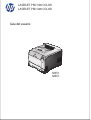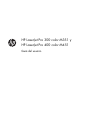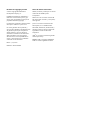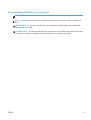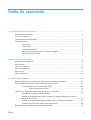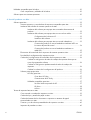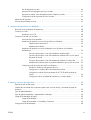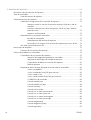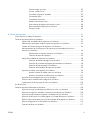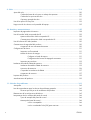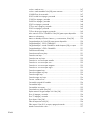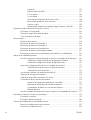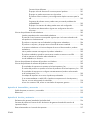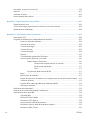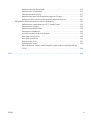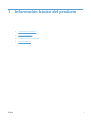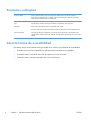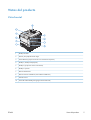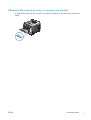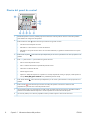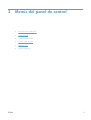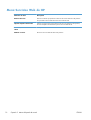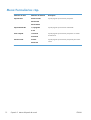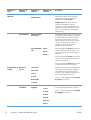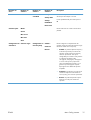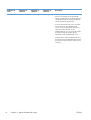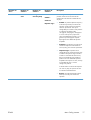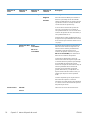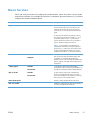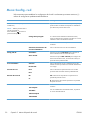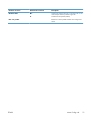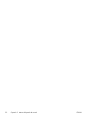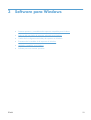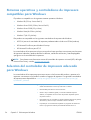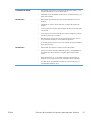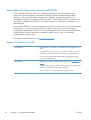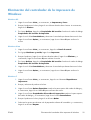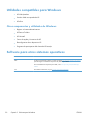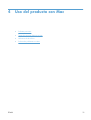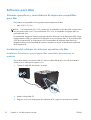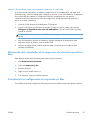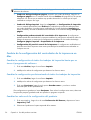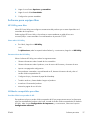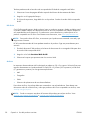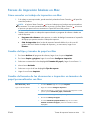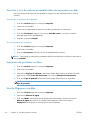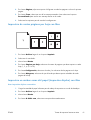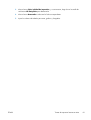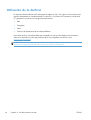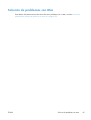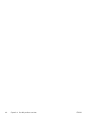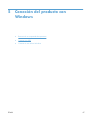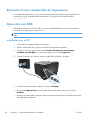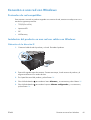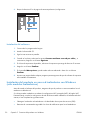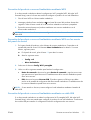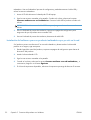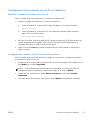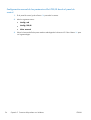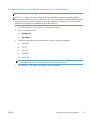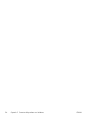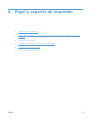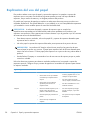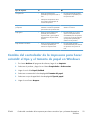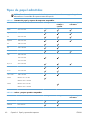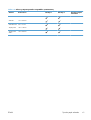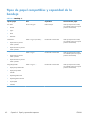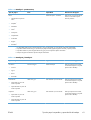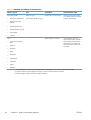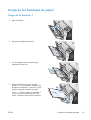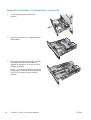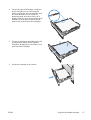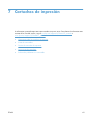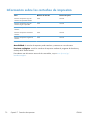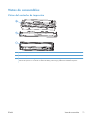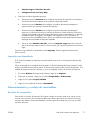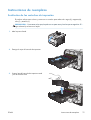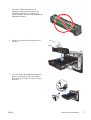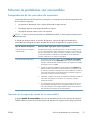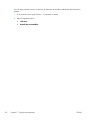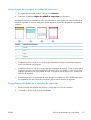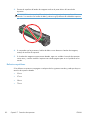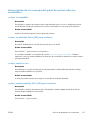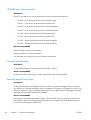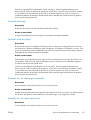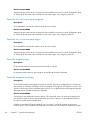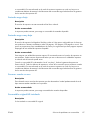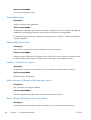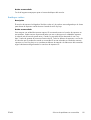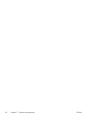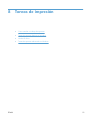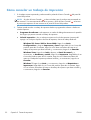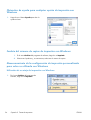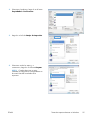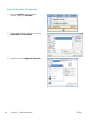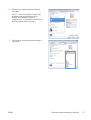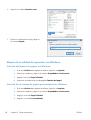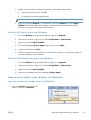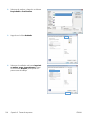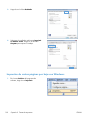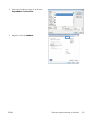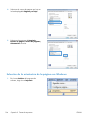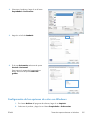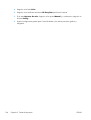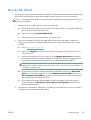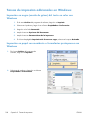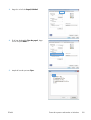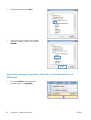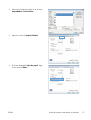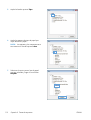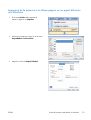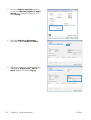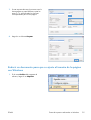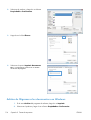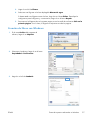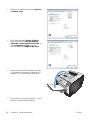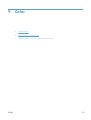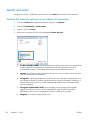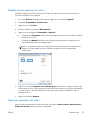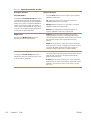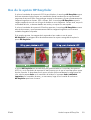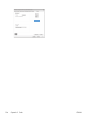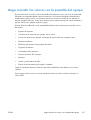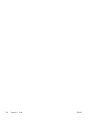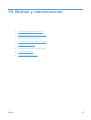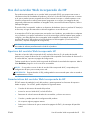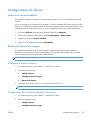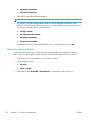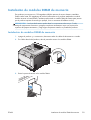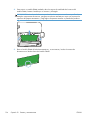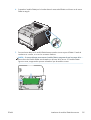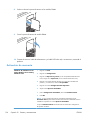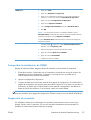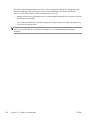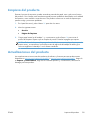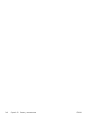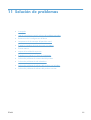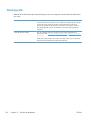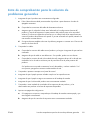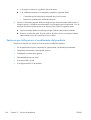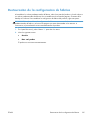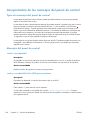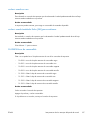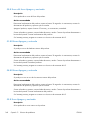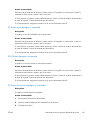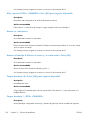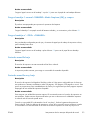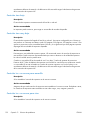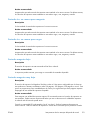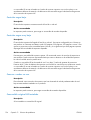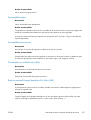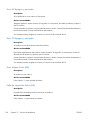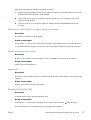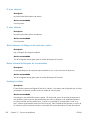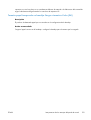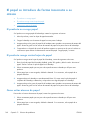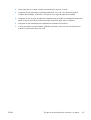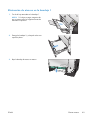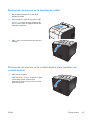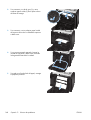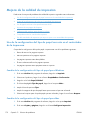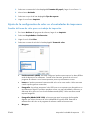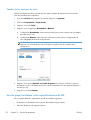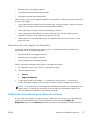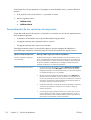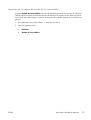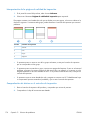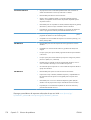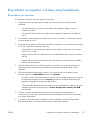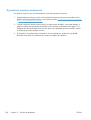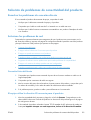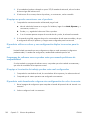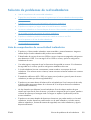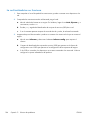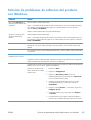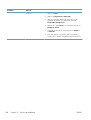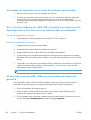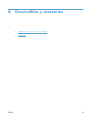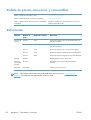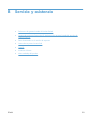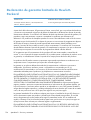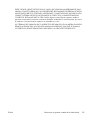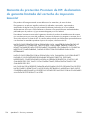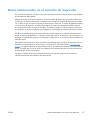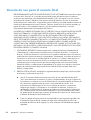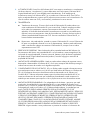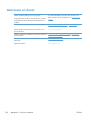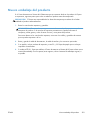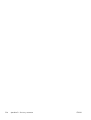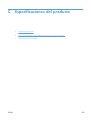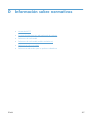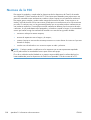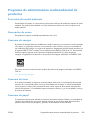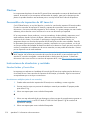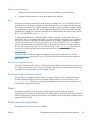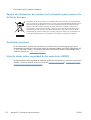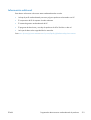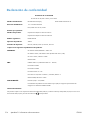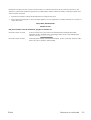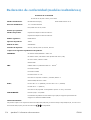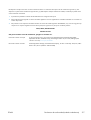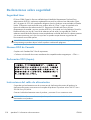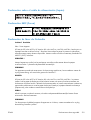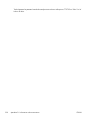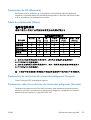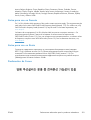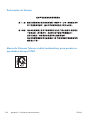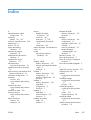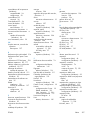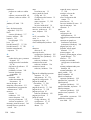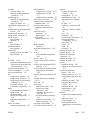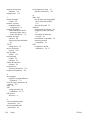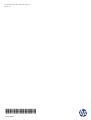LASERJET PRO 300 COLOR
LASERJET PRO 400 COLOR
Guía del usuario
M351
M451


HP LaserJet Pro 300 color M351 y
HP LaserJet Pro 400 color M451
Guía del usuario

Derechos de copyright y licencia
© 2014 Copyright Hewlett-Packard
Development Company, L.P.
Prohibida la reproducción, adaptación o
traducción sin autorización previa y por
escrito, salvo lo permitido por las leyes de
propiedad intelectual (copyright).
La información contenida en este documento
está sujeta a cambios sin previo aviso.
Las únicas garantías de los productos y
servicios HP se detallan en las declaraciones
de garantía expresas que acompañan a
dichos productos y servicios. Ninguna
información contenida en este documento
debe considerarse como una garantía
adicional. HP no será responsable de los
errores u omisiones técnicos o editoriales
contenidos en este documento.
Edition 1, 10/2014
Referencia: CE955-90988
Avisos de marcas comerciales
Adobe
®
, Acrobat
®
y PostScript
®
son marcas
comerciales de Adobe Systems
Incorporated.
Intel® Core™ es una marca comercial de
Intel Corporation en EE.UU. y otros países/
otras regiones.
Java™ es una marca comercial de Sun
Microsystems, Inc. en Estados Unidos.
Microsoft®, Windows®, Windows® XP y
Windows Vista® son marcas comerciales
registradas en EE.UU. de Microsoft
Corporation.
UNIX
®
es una marca comercial registrada
de The Open Group.
ENERGY STAR y el logotipo de ENERGY
STAR son marcas registradas en EE.UU.

Convenciones utilizadas en esta guía
SUGERENCIA: Los consejos ofrecen pistas o métodos abreviados de utilidad.
NOTA: Las notas ofrecen información importante para explicar un concepto o para completar una
tarea.
PRECAUCIÓN: Las precauciones indican los procedimientos que debe seguir para evitar perder
datos o dañar el producto.
¡ADVERTENCIA! Las alertas de advertencia le especifican los procedimientos que debe seguir para
evitar daños personales, la pérdida catastrófica de datos o un gran daño al producto.
ESWW iii

iv Convenciones utilizadas en esta guía ESWW

Tabla de contenido
1 Información básica del producto ....................................................................................... 1
Comparación de productos ....................................................................................................... 2
Funciones ecológicas ................................................................................................................ 4
Características de accesibilidad ................................................................................................ 4
Vistas del producto ................................................................................................................... 5
Vista frontal .............................................................................................................. 5
Vista posterior .......................................................................................................... 6
Conexiones de interfaz .............................................................................................. 6
Ubicación del número de serie y el número de modelo .................................................. 7
Diseño del panel de control ........................................................................................ 8
2 Menús del panel de control ............................................................................................... 9
Menú Servicios Web de HP .................................................................................................... 10
Menú Informes ....................................................................................................................... 11
Menú Formularios ráp. ........................................................................................................... 12
Menú Config. sistema ............................................................................................................. 13
Menú Servicio ....................................................................................................................... 19
Menú Config. red .................................................................................................................. 20
3 Software para Windows ................................................................................................ 23
Sistemas operativos y controladores de impresora compatibles para Windows ............................. 24
Selección del controlador de impresora adecuado para Windows .............................................. 24
Controlador de impresora universal HP (UPD) ............................................................. 26
Modos de instalación del UPD ................................................................... 26
Cambio de la configuración del trabajo de impresión en Windows ............................................. 27
Prioridad de la configuración de impresión ................................................................ 27
Cambiar la configuración de todos los trabajos de impresión hasta que se cierre el
programa de software ............................................................................................. 27
Cambiar la configuración predeterminada de todos los trabajos de impresión ............... 28
Cambiar los valores de la configuración del producto ................................................. 28
Eliminación del controlador de la impresora de Windows .......................................................... 29
ESWW v

Utilidades compatibles para Windows ..................................................................................... 30
Otros componentes y utilidades de Windows ............................................................. 30
Software para otros sistemas operativos ................................................................................... 30
4 Uso del producto con Mac ............................................................................................... 31
Software para Mac ................................................................................................................ 32
Sistemas operativos y controladores de impresora compatibles para Mac ...................... 32
Instalación del software de sistemas operativos de Mac ............................................... 32
Instalación del software para equipos Mac conectados directamente al
producto ................................................................................................. 32
Instalación del software para equipos Mac en una red con cables ................. 33
Configuración de la dirección IP ................................................. 33
Instalación del software .............................................................. 33
Instalación del software para equipos Mac en una red inalámbrica ............... 33
Conexión del producto a una red inalámbrica mediante WPS con
los menús del panel de control .................................................... 34
Conexión del producto a una red inalámbrica mediante un
cable USB ................................................................................ 35
Eliminación del controlador de la impresora de sistemas operativos Mac ....................... 35
Prioridad de la configuración de impresión en Mac .................................................... 35
Cambio de la configuración del controlador de la impresora en Mac ........................... 36
Cambiar la configuración de todos los trabajos de impresión hasta que se
cierre el programa de software .................................................................. 36
Cambiar la configuración predeterminada de todos los trabajos de
impresión ................................................................................................ 36
Cambiar los valores de la configuración del producto .................................. 36
Software para equipos Mac ..................................................................................... 37
HP Utility para Mac .................................................................................. 37
Cómo abrir HP Utility ................................................................. 37
Características de HP Utility ........................................................ 37
Utilidades compatibles para Mac ............................................................... 37
Servidor Web incorporado de HP ............................................... 37
HP ePrint .................................................................................. 38
AirPrint .................................................................................... 38
Tareas de impresión básicas en Mac ........................................................................................ 39
Cómo cancelar un trabajo de impresión con Mac ....................................................... 39
Cambio del tipo y tamaño de papel en Mac .............................................................. 39
Cambio del tamaño de los documentos e impresión en tamaños de papel
personalizados con Mac .......................................................................................... 39
Creación y uso de valores preestablecidos de impresión con Mac ................................ 40
Impresión de portadas con Mac ............................................................................... 40
vi ESWW

Uso de filigranas con Mac ....................................................................................... 40
Impresión de varias páginas por hoja con Mac .......................................................... 41
Impresión en ambas caras del papel (impresión dúplex) con Mac ................................. 41
Configuración de las opciones de color con Mac ....................................................... 42
Utilización de la AirPrint ......................................................................................................... 44
Solución de problemas con Mac .............................................................................................. 45
5 Conexión del producto con Windows .............................................................................. 47
Renuncia al uso compartido de impresoras ............................................................................... 48
Conexión con USB ................................................................................................................. 48
Instalación con el CD ............................................................................................... 48
Conexión a una red con Windows .......................................................................................... 49
Protocolos de red compatibles .................................................................................. 49
Instalación del producto en una red con cables con Windows ...................................... 49
Obtención de la dirección IP ..................................................................... 49
Instalación del software ............................................................................ 50
Instalación del producto en una red inalámbrica con Windows (sólo modelos
inalámbricos) .......................................................................................................... 50
Conexión del producto a una red inalámbrica mediante WPS ....................... 51
Conexión del producto a una red inalámbrica mediante WPS con los menús
del panel de control ................................................................................. 51
Conexión del producto a una red inalámbrica mediante un cable USB ........... 51
Instalación del software para un producto inalámbrico que ya esté en la red . . 52
Configuración de los ajustes de red IP con Windows .................................................. 53
Visualice o cambie la configuración de red ................................................. 53
Configuración o cambio de la contraseña del producto ................................ 53
Configuración manual de los parámetros IPv4 TCP/IP desde el panel de
control .................................................................................................... 54
Configuración de la velocidad de transmisión y el modo dúplex .................... 55
6 Papel y soportes de impresión ........................................................................................ 57
Explicación del uso del papel .................................................................................................. 58
Cambio del controlador de la impresora para hacer coincidir el tipo y el tamaño de papel en
Windows .............................................................................................................................. 59
Tipos de papel admitidos ........................................................................................................ 60
Tipos de papel compatibles y capacidad de la bandeja ............................................................. 62
Carga de las bandejas de papel ............................................................................................. 65
Carga de la bandeja 1 ............................................................................................ 65
Carga de la bandeja 2 o la bandeja 3 opcional ........................................................ 66
Configuración de las bandejas ................................................................................................ 68
ESWW vii

7 Cartuchos de impresión .................................................................................................. 69
Información sobre los cartuchos de impresión ............................................................................ 70
Vistas de consumibles ............................................................................................................. 71
Vistas del cartucho de impresión ............................................................................... 71
Gestión de cartuchos de impresión ........................................................................................... 72
Cambio de la configuración de los cartuchos de impresión .......................................... 72
Impresión cuando un cartucho de impresión alcanza el final de su vida útil
estimada ................................................................................................. 72
Activación o desactivación de la configuración "Nivel muy bajo" desde el
panel de control ....................................................................................... 72
Impresión con EconoMode ........................................................................ 73
Almacenamiento y reciclaje de consumibles ............................................................... 73
Reciclaje de consumibles ........................................................................... 73
Almacenamiento del cartucho de impresión ................................................. 74
Política de HP con respecto a los cartuchos de impresión que no son de HP .... 74
Sitio Web contra falsificaciones HP ........................................................................... 74
Instrucciones de reemplazo ..................................................................................................... 75
Sustitución de los cartuchos de impresión ................................................................... 75
Solución de problemas con consumibles ................................................................................... 79
Comprobación de los cartuchos de impresión ............................................................ 79
Impresión de la página de estado de los consumibles .................................. 79
Interpretación de la página de calidad de impresión .................................... 81
Comprobación de daños en el cartucho de impresión .................................. 81
Defectos repetitivos .................................................................................. 82
Interpretación de los mensajes del panel de control sobre los consumibles ..................... 83
<color> incompatible ............................................................................... 83
<color> no admitido Pulse [OK] para continuar ........................................... 83
<color> usado en uso ............................................................................... 83
<color> usado instalado Pulse [OK] para continuar ...................................... 83
10.XXXX Error de consumible .................................................................... 84
Cartucho amarillo bajo ............................................................................. 84
Cartucho amarillo muy bajo ...................................................................... 84
Cartucho cian bajo .................................................................................. 85
Cartucho cian muy bajo ............................................................................ 85
Cartucho inc. en ranura para amarillo ........................................................ 85
Cartucho inc. en ranura para cian ............................................................. 85
Cartucho inc. en ranura para magenta ....................................................... 86
Cartucho inc. en ranura para negro ........................................................... 86
Cartucho magenta bajo ............................................................................ 86
Cartucho magenta muy bajo ..................................................................... 86
Cartucho negro bajo ................................................................................ 87
viii ESWW

Cartucho negro muy bajo ......................................................................... 87
Consum. usados en uso ............................................................................ 87
Consumible original HP instalado ............................................................... 87
Consumibles bajos ................................................................................... 88
Consumibles incorrectos ............................................................................ 88
Instale el cartucho de <color> .................................................................... 88
Quite sistemas de bloqueo del cartucho <color> .......................................... 88
Retire sistema de bloqueo de los cartuchos .................................................. 88
Sustituya <color> ..................................................................................... 89
8 Tareas de impresión ....................................................................................................... 91
Cómo cancelar un trabajo de impresión ................................................................................... 92
Tareas de impresión básicas en Windows ................................................................................ 93
Apertura del controlador de la impresora con Windows .............................................. 93
Obtención de ayuda para cualquier opción de impresión con Windows ....................... 94
Cambio del número de copias de impresión con Windows .......................................... 94
Almacenamiento de la configuración de impresión personalizada para volver a
utilizarla con Windows ............................................................................................ 94
Utilización de un atajo de impresión con Windows ...................................... 94
Creación de atajos de impresión ............................................................... 96
Mejora de la calidad de impresión con Windows ....................................................... 98
Selección del tamaño de página con Windows ........................................... 98
Selección de un tamaño de página personalizado con Windows .................. 98
Selección del tipo de papel con Windows .................................................. 99
Selección de la bandeja de papel con Windows ......................................... 99
Impresión en ambas caras (dúplex) con Windows ....................................................... 99
Impresión manual en ambas caras con Windows ......................................... 99
Impresión automática en ambas caras con Windows ................................. 101
Impresión de varias páginas por hoja con Windows ................................................. 102
Selección de la orientación de la página con Windows ............................................ 104
Configuración de las opciones de color con Windows .............................................. 105
Uso de HP ePrint .................................................................................................................. 107
Tareas de impresión adicionales en Windows ......................................................................... 108
Impresión en negro (escala de grises) del texto en color con Windows ........................ 108
Impresión en papel con membrete o formularios preimpresos con Windows ................ 108
Impresión en papel especial, etiquetas o transparencias con Windows ....................... 110
Impresión de la primera o la última página en un papel diferente con Windows .......... 113
Reducir un documento para que se ajuste al tamaño de la página con Windows ......... 115
Adición de filigranas a los documentos con Windows ............................................... 116
Creación de libros con Windows ............................................................................ 117
ESWW ix

9 Color ............................................................................................................................ 119
Ajuste del color .................................................................................................................... 120
Cambio del tema de color para un trabajo de impresión ........................................... 120
Cambio de las opciones de color ............................................................................ 121
Opciones manuales de color .................................................................................. 121
Uso de la opción HP EasyColor ............................................................................................. 123
Haga coincidir los colores con la pantalla del equipo .............................................................. 125
10 Gestión y mantenimiento ............................................................................................ 127
Impresión de páginas de información ..................................................................................... 128
Uso del servidor Web incorporado de HP ............................................................................... 129
Apertura del servidor Web incorporado HP ............................................................. 129
Características del servidor Web incorporado de HP ................................................ 129
Uso del software HP Web Jetadmin ........................................................................................ 130
Características de seguridad del producto .............................................................................. 130
Asignación de una contraseña de sistema ................................................................ 130
Configuración de ahorro ...................................................................................................... 131
Impresión con EconoMode ..................................................................................... 131
Modos de ahorro de energía .................................................................................. 131
Configurar el modo de reposo ................................................................. 131
Configuración del retraso de Apagado automático. ................................... 131
Impresión para archivar ......................................................................................... 132
Instalación de módulos DIMM de memoria .............................................................................. 133
Instalación de módulos DIMM de memoria ............................................................... 133
Activación de memoria .......................................................................................... 136
Comprobar la instalación de DIMM ........................................................................ 137
Asignación de memoria ......................................................................................... 137
Limpieza del producto .......................................................................................................... 139
Actualizaciones del producto ................................................................................................. 139
11 Solución de problemas ............................................................................................... 141
Autoayuda .......................................................................................................................... 142
Lista de comprobación para la solución de problemas generales ............................................... 143
Factores que influyen en el rendimiento del producto ................................................. 144
Restauración de la configuración de fábrica ............................................................................ 145
Interpretación de los mensajes del panel de control .................................................................. 146
Tipos de mensajes del panel de control ................................................................... 146
Mensajes del panel de control ................................................................................ 146
<color> incompatible ............................................................................. 146
<color> no admitido Pulse [OK] para continuar ......................................... 146
x ESWW

<color> usado en uso ............................................................................. 147
<color> usado instalado Pulse [OK] para continuar .................................... 147
10.XXXX Error de consumible .................................................................. 147
50.X Error del fusor Apague y encienda ................................................... 148
51.XX Error Apague y encienda .............................................................. 148
54.XX Error Apague y encienda .............................................................. 148
55.X Error Apague y encienda ................................................................ 148
57 Error vent. Apague y encienda ........................................................... 149
59.X Error Apague y encienda ................................................................ 149
79 Error de servicio Apague y encienda ................................................... 149
Alim. manual <TIPO> <TAMAÑO> Pulse [OK] para soporte disponible ....... 150
Atasco en <ubicación> ........................................................................... 150
Atasco en bandeja # Elimine el atasco y, a continuación, Pulse [OK] ........... 150
Cargue bandeja <X> Pulse [OK] para soporte disponible ........................... 150
Cargue bandeja 1 <TIPO> <TAMAÑO> .................................................. 150
Cargue bandeja 1 normal <TAMAÑO> Modo limpieza [OK] p. empez. ...... 151
Cargue bandeja nº <TIPO> <TAMAÑO> ................................................. 151
Cartucho amarillo bajo ........................................................................... 151
Cartucho amarillo muy bajo .................................................................... 151
Cartucho cian bajo ................................................................................ 152
Cartucho cian muy bajo .......................................................................... 152
Cartucho inc. en ranura para amarillo ...................................................... 152
Cartucho inc. en ranura para cian ........................................................... 152
Cartucho inc. en ranura para magenta ..................................................... 153
Cartucho inc. en ranura para negro ......................................................... 153
Cartucho magenta bajo .......................................................................... 153
Cartucho magenta muy bajo ................................................................... 153
Cartucho negro bajo .............................................................................. 154
Cartucho negro muy bajo ....................................................................... 154
Consum. usados en uso .......................................................................... 154
Consumible original HP instalado ............................................................. 154
Consumibles bajos ................................................................................. 155
Consumibles incorrectos .......................................................................... 155
Controlador no válido Pulse [OK] ............................................................. 155
Dúplex manual Cargue bandeja <X> Pulse [OK] ........................................ 155
Error 49 Apague y encienda ................................................................... 156
Error 79 Apague y encienda ................................................................... 156
Error dispos. Pulse [OK] .......................................................................... 156
Fallo de impresión Pulse [OK] .................................................................. 156
Fallo impres. Pulse OK Si se repite, apague/encienda ................................ 157
Instale el cartucho de <color> .................................................................. 157
ESWW xi

Limpiando . . . ....................................................................................... 157
Memoria baja Pulse [OK] ........................................................................ 157
P. fron. abierta ...................................................................................... 158
P. tras. abierta ....................................................................................... 158
Quite sistemas de bloqueo del cartucho <color> ........................................ 158
Retire sistema de bloqueo de los cartuchos ................................................ 158
Sustituya <color> ................................................................................... 158
Tamaño papel inesperado en bandeja Cargar <tamaño> Pulse [OK] ........... 159
El papel se introduce de forma incorrecta o se atasca .............................................................. 160
El producto no recoge papel .................................................................................. 160
El producto recoge varias hojas de papel ................................................................ 160
Cómo evitar atascos de papel ................................................................................ 160
Eliminar atascos ................................................................................................................... 162
Ubicación de los atascos ....................................................................................... 162
Eliminación de atascos en la bandeja 1 ................................................................... 163
Eliminación de atascos en la bandeja 2 ................................................................... 164
Eliminación de atascos en el área del fusor .............................................................. 165
Eliminación de atascos en la bandeja de salida ....................................................... 167
Eliminación de atascos en la unidad dúplex (sólo modelos con unidad dúplex) ............ 167
Mejora de la calidad de impresión ........................................................................................ 170
Uso de la configuración del tipo de papel correcta en el controlador de la impresora ... 170
Cambio de la configuración del tipo de papel para Windows .................... 170
Cambio de la configuración del tipo de papel para Mac ............................ 170
Ajuste de la configuración de color en el controlador de impresora ............................ 171
Cambio del tema de color para un trabajo de impresión ............................ 171
Cambio de las opciones de color ............................................................. 172
Uso de papel conforme a las especificaciones de HP. ............................................... 172
Impresión de una página de limpieza ..................................................................... 173
Calibración del producto para alinear los colores ..................................................... 173
Comprobación de los cartuchos de impresión .......................................................... 174
Impresión de la página de estado de los consumibles ................................ 175
Interpretación de la página de calidad de impresión .................................. 176
Comprobación de daños en el cartucho de impresión ................................ 176
Defectos repetitivos ................................................................................ 177
Uso del controlador de impresora que mejor se ajuste a sus necesidades de impresión . 177
El producto no imprime o lo hace muy lentamente .................................................................... 179
El producto no imprime .......................................................................................... 179
El producto imprime lentamente .............................................................................. 180
Solución de problemas de conectividad del producto ............................................................... 181
Resuelva los problemas de conexión directa ............................................................. 181
Solucione los problemas de red .............................................................................. 181
xii ESWW

Conexión física deficiente ....................................................................... 181
El equipo utiliza la dirección IP incorrecta para el producto ........................ 181
El equipo no puede comunicarse con el producto ....................................... 182
El producto utiliza un enlace y una configuración dúplex incorrectos para la
red ....................................................................................................... 182
Programas de software nuevos pueden estar provocando problemas de
compatibilidad ...................................................................................... 182
El equipo o la estación de trabajo pueden estar mal configurados ............... 182
El producto está desactivado o alguna otra configuración de red es
incorrecta .............................................................................................. 182
Solución de problemas de red inalámbrica ............................................................................. 183
Lista de comprobación de conectividad inalámbrica ................................................. 183
El panel de control muestra un mensaje del siguiente tipo: La función inalámbrica de
este producto se ha desactivado ............................................................................. 184
El producto no imprime una vez finalizada la configuración inalámbrica ..................... 184
El producto no imprime y el equipo tiene un firewall de terceros instalado. .................. 184
La conexión inalámbrica no funciona después de mover el direccionador o producto
inalámbrico .......................................................................................................... 185
No se pueden conectar más equipos al producto inalámbrico .................................... 185
El producto inalámbrico pierde la comunicación cuando se conecta a una VPN ........... 185
La red no aparece en la lista de redes inalámbricas .................................................. 185
La red inalámbrica no funciona .............................................................................. 186
Solución de problemas de software del producto con Windows ................................................ 187
Solución de problemas de software del producto con Mac ........................................................ 189
El controlador de impresora no aparece en la lista Impresión y fax ............................. 189
El nombre del producto no aparece en la lista de productos de la lista Impresión y fax . 189
El controlador de impresora no configura automáticamente el producto seleccionado
en la lista Impresión y Fax ...................................................................................... 189
Un trabajo de impresión no se envió al producto que deseaba ................................... 190
Si se conecta mediante un cable USB, el producto no aparece en la lista Impresión y
Fax tras, una vez seleccionado el controlador .......................................................... 190
Al usar una conexión USB, utiliza un controlador de impresora genérico ..................... 190
Apéndice A Consumibles y accesorios .............................................................................. 191
Pedido de piezas, accesorios y consumibles ........................................................................... 192
Referencias ......................................................................................................................... 192
Apéndice B Servicio y asistencia ...................................................................................... 193
Declaración de garantía limitada de Hewlett-Packard ............................................................... 194
Garantía de protección Premium de HP: declaración de garantía limitada del cartucho de
impresión LaserJet ................................................................................................................ 196
Datos almacenados en el cartucho de impresión ...................................................................... 197
ESWW xiii

Licencia de uso para el usuario final ...................................................................................... 198
OpenSSL ............................................................................................................................. 201
Asistencia al cliente .............................................................................................................. 202
Nuevo embalaje del producto ............................................................................................... 203
Apéndice C Especificaciones del producto ......................................................................... 205
Especificaciones físicas ......................................................................................................... 206
Consumo de energía, especificaciones eléctricas y emisiones acústicas ...................................... 206
Especificaciones ambientales ................................................................................................. 206
Apéndice D Información sobre normativas ....................................................................... 207
Normas de la FCC ............................................................................................................... 208
Programa de administración medioambiental de productos ....................................................... 209
Protección del medio ambiente ............................................................................... 209
Generación de ozono ........................................................................................... 209
Consumo de energía ............................................................................................. 209
Consumo de tóner ................................................................................................. 209
Consumo de papel ................................................................................................ 209
Plásticos ............................................................................................................... 210
Consumibles de impresión de HP LaserJet ................................................................ 210
Instrucciones de devolución y reciclado ................................................................... 210
Estados Unidos y Puerto Rico ................................................................... 210
Devoluciones múltiples (más de un cartucho) ............................... 210
Devoluciones individuales ........................................................ 211
Envío ..................................................................................... 211
Devoluciones desde fuera de EE.UU. ........................................................ 211
Papel ................................................................................................................... 211
Restricciones de materiales ..................................................................................... 211
Equipo de eliminación de residuos en los hogares para usuarios de la Unión Europea .. 212
Sustancias químicas .............................................................................................. 212
Hoja de datos sobre seguridad de los materiales (MSDS) .......................................... 212
Información adicional ............................................................................................ 213
Declaración de conformidad ................................................................................................. 214
Declaración de conformidad (modelos inalámbricos) ................................................................ 216
Declaraciones sobre seguridad .............................................................................................. 218
Seguridad láser .................................................................................................... 218
Normas DOC de Canadá ...................................................................................... 218
Declaración VCCI (Japón) ...................................................................................... 218
Instrucciones del cable de alimentación ................................................................... 218
Declaración sobre el cable de alimentación (Japón) .................................................. 219
Declaración EMC (Corea) ...................................................................................... 219
xiv ESWW

Declaración de láser de Finlandia ........................................................................... 219
Declaración de GS (Alemania) ............................................................................... 221
Tabla de substancias (China) .................................................................................. 221
Declaración de restricción de sustancias peligrosas (Turquía) ..................................... 221
Declaración sobre la restricción de sustancias peligrosas (Ucrania) ............................. 221
Declaraciones adicionales para los productos inalámbricos ...................................................... 222
Declaración de cumplimiento con la FCC: Estados Unidos ......................................... 222
Declaración de Australia ........................................................................................ 222
Declaración de ANATEL Brasil ................................................................................ 222
Declaraciones canadienses .................................................................................... 222
Aviso de normativas de la Unión Europea ................................................................ 222
Aviso para uso en Francia ..................................................................................... 223
Aviso para uso en Rusia ........................................................................................ 223
Declaración de Corea ........................................................................................... 223
Declaración de Taiwán .......................................................................................... 224
Marca de Vietnam Telecom (cable/inalámbrico) para productos aprobados del tipo
ICTQC ................................................................................................................. 224
Índice ............................................................................................................................... 225
ESWW xv

xvi ESWW

Comparación de productos
Impresora HP LaserJet Pro 300 color M351a
CE955A
●
Rendimiento: imprime 18 páginas por minuto (ppm) en papel de tamaño A4 y 19 ppm
en papel de tamaño Carta
●
Manejo del papel:
La bandeja 1 admite 50 hojas, la bandeja 2 admite 250 hojas
La bandeja 3 opcional admite 250 hojas
La bandeja de salida admite 150 hojas
●
Sistemas operativos admitidos:
Windows XP, 32 bits
Windows Vista, 32 bits y 64 bits
Windows 7, 32 bits y 64 bits
Mac OS X v10.5 y posterior
●
Conectividad: USB 2.0 de alta velocidad
●
Instalación del software: para Windows, utilice el CD del producto para la instalación
del software.
●
Memoria: 128 MB de RAM, ampliable hasta 384 MB
●
Pantalla del panel de control: pantalla de 2 líneas
Impresora HP LaserJet Pro 400
color M451nw
CE956A
Tiene las mismas características que el modelo Impresora HP LaserJet Pro 300 color M351a,
pero difieren en lo siguiente:
●
Rendimiento: imprime 20 páginas por minuto (ppm) en papel de tamaño A4 y 21 ppm
en papel de tamaño Carta
●
Conectividad:
USB 2.0 de alta velocidad
Conexión Ethernet LAN 10/100
Conexión a una red inalámbrica
2 Capítulo 1 Información básica del producto ESWW

Impresora HP LaserJet Pro 400
color M451dn
CE957A
Tiene las mismas características que el modelo Impresora HP LaserJet Pro 300 color M351a,
pero difieren en lo siguiente:
●
Rendimiento: imprime 20 páginas por minuto (ppm) en papel de tamaño A4 y 21 ppm
en papel de tamaño Carta
●
Conectividad:
USB 2.0 de alta velocidad
Conexión Ethernet LAN 10/100
●
Impresión dúplex automática
Impresora HP LaserJet Pro 400
color M451dw
CE958A
Tiene las mismas características que el modelo Impresora HP LaserJet Pro 300 color M351a,
pero difieren en lo siguiente:
●
Rendimiento: imprime 20 páginas por minuto (ppm) en papel de tamaño A4 y 21 ppm
en papel de tamaño Carta
●
Conectividad:
USB 2.0 de alta velocidad
Conexión Ethernet LAN 10/100
Conexión a una red inalámbrica
●
Impresión dúplex automática
ESWW
Comparación de productos
3

Funciones ecológicas
Impresión dúplex Ahorre papel utilizando la opción de impresión dúplex manual. La impresión dúplex
automática está disponible en los modelos Impresora HP LaserJet Pro 400 color M451dn y
Impresora HP LaserJet Pro 400 color M451dw.
Imprimir varias páginas por
hoja
Ahorre papel imprimiendo dos o más páginas de un documento lado con lado en una misma
hoja de papel. Acceda a esta función mediante el controlador de la impresora.
Reciclado Utilice papel reciclado para reducir el desperdicio de papel.
Recicle los cartuchos de impresión mediante el proceso de devolución de HP Planet Partners.
Ahorro de energía La tecnología de fusión instantánea y el modo de reposo permiten que este producto entre
rápidamente en estados de consumo reducido cuando no está imprimiendo, por lo que ahorra
energía.
Características de accesibilidad
El producto incluye varias características que ayudan a los usuarios con problemas de accesibilidad.
●
Guía del usuario en línea compatible con aplicaciones de lectura de texto en pantalla.
●
Se pueden instalar o extraer los cartuchos de impresión con una sola mano.
●
Todas las puertas y cubiertas se pueden abrir con una sola mano.
4 Capítulo 1 Información básica del producto ESWW

Vistas del producto
Vista frontal
1 Bandeja de salida
2 Extensor para papel de tamaño Legal
3 Puerta delantera (proporciona acceso a los cartuchos de impresión)
4 Bandeja 1 (bandeja multipropósito)
5 Bandeja 2 (proporciona acceso a los atascos)
6 Bandeja 3 opcional
7 Botón de alimentación
8 Botón de conexión inalámbrica (sólo modelos inalámbricos)
9 Panel de control
10 Puerta del módulo DIMM (para agregar memoria adicional)
ESWW
Vistas del producto
5

Vista posterior
1 Puerto USB 2.0 de alta velocidad y puerto de red
NOTA: El puerto de red se incluye sólo en los modelos M451nw, M451dn y M451dw.
2 Conexión de alimentación eléctrica
3 Puerta trasera (para acceder a los atascos)
Conexiones de interfaz
1 Puerto de red (parte superior)
2 Puerto USB (parte inferior)
6 Capítulo 1 Información básica del producto ESWW

Ubicación del número de serie y el número de modelo
La etiqueta del número de serie y número de modelo se encuentra en la parte interior de la puerta
frontal.
ESWW
Vistas del producto
7

Diseño del panel de control
1 Pantalla del panel de control: la pantalla proporciona información sobre el producto. Utilice los menús de la pantalla
para establecer la configuración del producto.
2
Botón Flecha hacia atrás
: utilice este botón para realizar las siguientes acciones:
●
Salir de los menús del panel de control.
●
Retroceder a un menú anterior en una lista de submenús.
●
Retroceder a una opción de menú anterior en una lista de submenús (sin guardar los cambios hechos en la opción
de menú).
3
Botón Flecha izquierda
: utilice este botón para desplazarse por los menús o para disminuir el valor que aparece en la
pantalla.
4 Botón OK: pulse el botón OK para realizar las siguientes acciones:
●
Abrir los menús del panel de control.
●
Abrir un submenú mostrado en la pantalla del panel de control.
●
Seleccionar un elemento del menú.
●
Eliminar algunos errores.
●
Empezar un trabajo de impresión en respuesta a un mensaje del panel de control (por ejemplo, cuando aparece el
mensaje Pulse [OK] para continuar en la pantalla del panel de control).
5
Botón Flecha derecha
: utilice este botón para desplazarse por los menús o para aumentar el valor que aparece en la
pantalla.
6
Botón Cancelar
: pulse este botón para cancelar un trabajo de impresión cuando la luz de atención esté
parpadeando o para salir de los menús del panel de control.
7 Luz Preparada (verde): la luz Preparada se enciende cuando el producto está listo para imprimir. Parpadea cuando el
producto está recibiendo datos de impresión o cuando el producto se encuentra en modo de reposo.
8 Luz Atención (ámbar): la luz Atención parpadea cuando el producto requiere la intervención del usuario.
8 Capítulo 1 Información básica del producto ESWW

Menú Servicios Web de HP
Elemento de menú Descripción
Mostrar dirección Selecciona si desea que aparezca la dirección de correo electrónico del producto
en el panel de control cuando la función ePrint está activada.
Imprimir hoja de información Imprime una página que contiene la dirección de correo electrónico del producto,
así como cualquier otra información para los servicios Web de HP.
Activación/Desactivación de
ePrint
Activa y desactiva HP ePrint.
Eliminar servicios Elimina los servicios Web de HP de este producto.
10 Capítulo 2 Menús del panel de control ESWW

Menú Informes
Elemento de menú Descripción
Estructura menús Imprime un mapa de la disposición de los menús del panel de control. Se enumeran los
valores activos de cada menú.
Informe configuración Imprime una lista con la configuración del producto. Incluye información de red básica
cuando el producto está conectado a una red.
Estado de consumibles Imprime el estado de cada cartucho de impresión, incluida la siguiente información:
●
Porcentaje de vida útil estimada restante del cartucho de impresión
●
Estimación de páginas restantes
●
Números de referencia de los cartuchos de impresión HP
●
Número de páginas impresas
●
Información sobre cómo solicitar nuevos cartuchos de impresión HP y reciclar los
usados
Resumen de red Imprime una lista con la configuración de red del producto.
Página de uso Imprime una página que enumera las páginas atascadas o mal alimentadas en el producto,
el número de páginas en color o monocromas (blanco y negro) e informa del recuento total
de páginas.
Lista de fuentes PCL Imprime una lista de todas las fuentes PCL que se encuentran instaladas.
Lista de fuentes PS Imprime una lista de todas las fuentes PostScript (PS) que se encuentran instaladas.
Lista de fuentes PCL6 Imprime una lista de todas las fuentes PCL6 que se encuentran instaladas.
Registro de uso de color Imprime un informe que muestra el nombre de usuario, el nombre de la aplicación e
información de uso de color por trabajo.
Página de servicio Imprime el informe de servicio.
Página de diagnóstico Imprime las páginas de calibración y de diagnóstico de color.
Página de calidad de impresión Imprime una página que ayuda a resolver problemas en la calidad de impresión.
ESWW
Menú Informes
11

Menú Formularios ráp.
Elemento de menú Elemento de submenú Descripción
Papel de bloc Pauta estrecha
Pauta ancha
Pauta infantil
Imprime páginas que tienen líneas preimpresas.
Papel milimetrado 1/8 pulgadas
5 mm
Imprime páginas que tienen líneas milimetradas.
Lista comprob. 1-Columna
2-Columna
Imprime páginas que tienen líneas preimpresas con casillas
de verificación.
Pauta musical Vertical
Horizontal
Imprime páginas que tienen líneas preimpresas para escribir
música.
12 Capítulo 2 Menús del panel de control ESWW

Menú Config. sistema
En la siguiente tabla, los elementos que tienen asteriscos (*) indican la configuración predeterminada
de fábrica.
Elemento de
menú
Elemento de
submenú
Elemento de
submenú
Elemento de
submenú
Descripción
Idioma Permite seleccionar el idioma en que se
muestran los mensajes de la pantalla del panel
de control y los informes del producto.
Configur. papel Tipo Tamaño de
papel
Carta
A4
Legal
Permite seleccionar el tamaño de impresión de
informes internos o de cualquier trabajo de
impresión que no especifique el tamaño.
Tipo Tipo de
papel
Aparece una lista
de los tipos de
papel disponibles.
Permite seleccionar el tipo de papel para la
impresión de informes internos o de cualquier
trabajo de impresión que no especifique el tipo.
Bandeja 1 Tipo de papel
Tamaño de
papel
Permite seleccionar el tamaño y el tipo
predeterminados para la bandeja 1 en la lista
de tamaños y tipos disponibles.
Bandeja 2 Tipo de papel
Tamaño de
papel
Permite seleccionar el tamaño y el tipo
predeterminados para la bandeja 2 en la lista
de tamaños y tipos disponibles.
Si no hay papel Esperar siemp.*
Cancelar
Anular
Permite seleccionar el modo en que el producto
reaccionará cuando un trabajo de impresión
necesite un tamaño o tipo que no se encuentre
disponible o cuando la bandeja especificada se
encuentre vacía.
Seleccione la opción Esperar siemp. para
hacer que el producto espere hasta que cargue
el papel correcto y pulse el botón OK. Ésta es la
configuración predeterminada.
Seleccione la opción Anular para imprimir en
un tamaño o tipo distinto tras un retraso
especificado.
Seleccione la opción Cancelar para cancelar
de forma automática el trabajo de impresión
después un retraso especificado.
Si selecciona la opción Anular o Cancelar, el
panel de control le pedirá que especifique el
número de segundos de espera. Utilice los
botones de flecha para aumentar o reducir el
tiempo.
ESWW
Menú Config. sistema
13

Elemento de
menú
Elemento de
submenú
Elemento de
submenú
Elemento de
submenú
Descripción
Calidad de
impresión
Calibrar color Tras encender
Calibrar ahora
Tras encender: permite seleccionar cuándo
desea que el producto realice el calibrado
después de encenderlo. La configuración
predeterminada es 15 minutos.
Calibrar ahora: el producto realiza el
calibrado inmediatamente. Si se está
procesando un trabajo, el producto realiza el
calibrado una vez finalizado el trabajo. Si se
muestra un mensaje de error, antes deberá
eliminar el error.
Ajustar alineac. Imprimir página
de prueba
Utilice este menú para cambiar la alineación de
los márgenes y centrar la imagen en la página
de arriba a abajo y de izquierda a derecha.
Antes de ajustar estos valores, imprima una
página de prueba. De este modo, cuenta con
unas guías de alineación en sentido X y en
sentido Y con las que resulta más fácil
determinar los ajustes necesarios.
Ajustar bandeja
<X>
Eje X1
Eje X2
Despl. Y
Utilice la configuración Eje X1 para centrar la
imagen de lado a lado en una página a una
cara o en la segunda cara de una página a
doble cara.
Utilice la configuración Eje X2 para centrar la
imagen de lado a lado en la primera cara de
una página a doble cara.
Utilice la configuración Despl. Y para centrar
la imagen de arriba abajo en la página.
Configuración de
energía
Retraso de
reposo
15 minutos*
30 minutos
1 hora
2 horas
Desactivado
1 minuto
Establece el tiempo de inactividad del producto
antes de pasar al modo Reposo. El producto
sale automáticamente del modo de reposo
cuando se envía un trabajo de impresión o se
pulsa un botón del panel de control.
NOTA: El valor predeterminado de Retraso
de reposo es 15 minutos.
Apagado
automático
Retraso de
apagado
30 minutos*
1 hora
2 horas
4 horas
8 horas
24 horas
Nunca
Selecciona el período de tiempo después del
cual se apaga automáticamente el producto.
NOTA: El valor predeterminado de Retraso
de apagado es 30 minutos.
14 Capítulo 2 Menús del panel de control ESWW

Elemento de
menú
Elemento de
submenú
Elemento de
submenú
Elemento de
submenú
Descripción
Eventos de
encendido
Trabajo USB
Trabajo LAN
Trabajo
inalámbrico
Botón Pulse
Selecciona si el producto se activa al recibir uno
de estos tipos de trabajos o acciones.
El valor predeterminado para cada opción es
Sí.
Contraste pant. Medio*
Oscuro
Más oscuro
Más claro
Claro
Permite seleccionar el nivel de contraste de la
pantalla.
Configuración de
suministros
Cartucho negro Configuración en
nivel muy bajo
Solicitar*
Continuar
Detener
Permite configurar el comportamiento del
producto cuando el cartucho de impresión negro
alcanza el umbral de nivel muy bajo.
●
Solicitar: el producto dejará de imprimir y
le solicitará que sustituya el cartucho de
impresión. Puede confirmar la solicitud y
continuar imprimiendo. Una opción
configurable por el cliente en este producto
es "Mensaje recordatorio cada
100 páginas, 200 páginas, 300 páginas
o nunca". Esta opción se proporciona
como comodidad para el cliente y no se
garantiza que estas páginas impresas
dispongan de una calidad de impresión
aceptable.
●
Continuar: el producto le avisa de que el
cartucho de impresión ha alcanzado un
nivel muy bajo, pero continúa imprimiendo.
●
Detener: el producto dejará de imprimir
hasta que se sustituya el cartucho de
impresión.
ESWW
Menú Config. sistema
15

Elemento de
menú
Elemento de
submenú
Elemento de
submenú
Elemento de
submenú
Descripción
Umbral bajo Introd. porcent. Utilice los botones de flechas para aumentar o
disminuir el porcentaje de vida útil estimada
restante que debe alcanzar el cartucho para que
el producto le muestre un mensaje de alerta de
nivel de cartucho de impresión bajo.
En el caso del cartucho negro que se suministra
con el producto, el valor predeterminado
es 24%. En el caso del cartucho de impresión
negro de recambio estándar, el valor
predeterminado es 13%. En el caso del cartucho
de impresión negro de recambio de gran
capacidad, el valor predeterminado es 7%.
El objetivo de los valores predeterminados es el
de proporcionar aproximadamente dos semanas
de uso antes de que el cartucho alcance el nivel
"muy bajo".
16 Capítulo 2 Menús del panel de control ESWW

Elemento de
menú
Elemento de
submenú
Elemento de
submenú
Elemento de
submenú
Descripción
Cartuchos de
color
Configuración en
nivel muy bajo
Detener
Solicitar*
Continuar
Imprimir negro
Permite configurar el comportamiento del
producto cuando uno de los cartuchos de
impresión de color alcanza el umbral de nivel
muy bajo.
●
Solicitar: el producto dejará de imprimir y
le solicitará que sustituya el cartucho de
impresión. Puede confirmar la solicitud y
continuar imprimiendo. Una opción
configurable por el cliente en este producto
es "Mensaje recordatorio cada
100 páginas, 200 páginas, 300 páginas
o nunca". Esta opción se proporciona
como comodidad para el cliente y no se
garantiza que estas páginas impresas
dispongan de una calidad de impresión
aceptable.
●
Continuar: el producto le avisa de que el
cartucho de impresión ha alcanzado un
nivel muy bajo, pero continúa imprimiendo.
●
Imprimir negro: El producto se ha
configurado por el cliente para utilizar sólo
el cartucho de impresión negro cuando el
nivel de un consumible de color sea muy
bajo. El consumible de color puede que
produzca aún una calidad de impresión
aceptable. Para imprimir en color, sustituya
el consumible de color o vuelva a
configurar el producto.
Si decide sustituir el cartucho de impresión
con nivel muy bajo, la impresión en color
se reanudará automáticamente.
●
Detener: el producto dejará de imprimir
hasta que se sustituya el cartucho de
impresión.
ESWW
Menú Config. sistema
17

Elemento de
menú
Elemento de
submenú
Elemento de
submenú
Elemento de
submenú
Descripción
Umbral bajo Cian
Magenta
Amarillo
Introd. porcent.
Utilice los botones de flechas para aumentar o
disminuir el porcentaje de vida útil estimada
restante que debe alcanzar el cartucho para que
el producto le muestre un mensaje de alerta de
nivel de cartucho de impresión bajo.
En el caso de los cartuchos de impresión de
color que se suministran con el producto, el
valor predeterminado es 16%. En el caso de los
cartuchos de impresión de color de recambio, el
valor predeterminado es 7%.
El objetivo de los valores predeterminados es el
de proporcionar aproximadamente dos semanas
de uso antes de que el cartucho alcance el nivel
"muy bajo".
Almacenar datos
de uso
En los
consumibles*
No en los
consumibles
El producto almacena de forma automática los
datos de uso del cartucho de impresión en la
memoria interna. También puede almacenar
estos datos en chips de memoria en los
cartuchos de impresión. Seleccione la opción
No en los consumibles para almacenar los
datos sólo en la memoria del producto.
La información almacenada en el chip de
memoria del cartucho de impresión ayuda a HP
en el diseño de futuros productos que satisfagan
las necesidades de impresión de nuestros
clientes. HP recopila una muestra de los chips de
memoria procedentes de los cartuchos de
impresión que son devueltos al programa
gratuito de devolución y reciclaje de HP. Los
chips de memoria de esta muestra se leen y se
estudian para mejorar los futuros productos
de HP.
Los datos recopilados por el chip de memoria
del cartucho de impresión no contienen
información que pueda utilizarse para identificar
a un cliente o usuario del cartucho de impresión
del producto que utilizan.
Fuente Courier Normal*
Oscuro
Seleccione una versión de la fuente Courier.
18 Capítulo 2 Menús del panel de control ESWW

Menú Servicio
Utilice este menú para restaurar la configuración predeterminada, limpiar el producto y activar modos
especiales que afectan a los resultados de impresión. Los elementos que tienen asteriscos (*) indican la
configuración predeterminada de fábrica.
Elemento de menú Elemento de submenú Descripción
Página de limpieza Utilice esta opción para limpiar el producto si
observa manchas de tóner u otras marcas en los
resultados de impresión. El proceso de limpieza
elimina el polvo y el exceso de tóner de la ruta del
papel.
Si selecciona este elemento, el producto le solicita
que cargue papel normal en la bandeja 1 y que, a
continuación, pulse el botón OK para iniciar el
proceso de limpieza. Espere a que se complete el
proceso. Deseche la página que imprima.
NOTA: En los modelos que no dispongan de
unidad dúplex automática, el producto imprime la
primera cara y, a continuación, le solicita que retire
la página de la bandeja de salida y que vuelva a
cargarla en la bandeja 1 con la misma orientación.
Velocidad USB Alta velocidad*
Completa
Para que el producto funcione a alta velocidad, debe
tener la opción de alta velocidad activada y estar
conectado a un controlador de host EHCI que
también funcione a alta velocidad. Este elemento del
menú no refleja la velocidad de funcionamiento real
del producto.
- abarq. papel Activado
Desactivado*
Si las páginas impresas salen abarquilladas
continuamente, utilice esta opción para establecer en
el producto un modo que reduce el abarquillamiento.
Impr en archiv Activado
Desactivado*
Si desea imprimir páginas que se almacenarán
durante un período de tiempo largo, utilice esta
opción para establecer en el producto un modo que
reduce el polvo y las manchas de tóner.
Fecha del firmware Muestra el código de fecha de firmware actual.
Rest. val. predet. Establece la configuración de menú personalizada a
los valores predeterminados de fábrica.
ESWW
Menú Servicio
19

Menú Config. red
Utilice este menú para establecer la configuración de la red. Los elementos que tienen asteriscos (*)
indican la configuración predeterminada de fábrica.
Elemento de menú Elemento de submenú Descripción
Menú inalámbrico (sólo productos
inalámbricos)
NOTA: También puede acceder a
este menú pulsando el
botón inalámbrico
situado en la
parte frontal del producto.
Direct WiFi Proporciona el nombre Wi-Fi Direct del producto para que
pueda acceder a él desde otros dispositivos inalámbricos
que admitan el protocolo Wi-Fi Direct.
Config. Wi-Fi protegida Si su direccionador inalámbrico admite esta función,
utilice este método para configurar el producto en una red
inalámbrica. Este es el método más sencillo.
Prueba de red Prueba la red inalámbrica e imprime un informe con los
resultados.
Activación/Desactivación de
conexión inalámbrica
Activa o desactiva la función de red inalámbrica.
Config. TCP/IP Automático*
Alim. manual
Seleccione la opción Automático para configurar de
forma automática todos los valores de TCP/IP.
Seleccione la opción Alim. manual para configurar de
forma manual la dirección IP, la máscara de subred y la
puerta de enlace predeterminada.
Cruce automático Activado*
Desactivado
Activa o desactiva el uso de un cable de red 10/100
estándar cuando el producto está conectado directamente
a un equipo.
Servicios de red IPv4
IPv6
Activa o desactiva los protocolos IPv4 e IPv6. Ambos
protocolos están activados de forma predeterminada.
Mostrar dirección IP No
Sí*
No: la dirección IP del producto no aparecerá en la
pantalla del panel de control.
Sí: la dirección IP del producto aparecerá en la pantalla
del panel de control.
Vel enlace Automático*
10T Completo
10T Medio
100TX Completo
100TX Medio
Establece la velocidad de enlace de forma manual si es
necesario.
Una vez establecida la velocidad de enlace, el producto
se reinicia automáticamente.
20 Capítulo 2 Menús del panel de control ESWW

Elemento de menú Elemento de submenú Descripción
HTTPS forzado No*
Sí
Configura el producto para que se comunique sólo con los
sitios web que utilizan el protocolo seguro de
transferencia de hipertexto (HTTPS).
Rest. val. predet. Restaura los valores predeterminados de la configuración
de red.
ESWW
Menú Config. red
21

22 Capítulo 2 Menús del panel de control ESWW

3 Software para Windows
●
Sistemas operativos y controladores de impresora compatibles para Windows
●
Selección del controlador de impresora adecuado para Windows
●
Cambio de la configuración del trabajo de impresión en Windows
●
Eliminación del controlador de la impresora de Windows
●
Utilidades compatibles para Windows
●
Software para otros sistemas operativos
ESWW 23

Sistemas operativos y controladores de impresora
compatibles para Windows
El producto es compatible con los siguientes sistemas operativos Windows:
●
Windows XP (32 bits, Service Pack 2)
●
Windows Server 2003 (32 bits, Service Pack 3)
●
Windows Server 2008 (32 y 64 bits)
●
Windows Vista (de 32 bits y 64 bits)
●
Windows 7 (de 32 y 64 bits)
Este producto es compatible con los siguientes controladores de impresora de Windows:
●
HP PCL 6 (este es el controlador de impresora predeterminado incluido en el CD del producto)
●
HP Universal Print Driver para Windows Postcript
●
HP Universal Print Driver para PCL 5
Los controladores de la impresora incluyen una ayuda en línea que ofrece instrucciones para las tareas
de impresión habituales y también describe los botones, casillas de verificación y listas desplegables
que figuran en el controlador de la impresora.
NOTA: Para obtener más información acerca del controlador de impresión universal (UPD, del inglés
Universal Print Driver), consulte
www.hp.com/go/upd.
Selección del controlador de impresora adecuado
para Windows
Los controladores de la impresora proporcionan acceso a las funciones del producto y permiten a la
impresora comunicarse con el producto usando un lenguaje de impresión. Los siguientes controladores
de impresora están disponibles en
www.hp.com/go/LJColorM351_software o www.hp.com/go/
LJColorM451_software.
Controlador HP PCL 6
●
Se proporciona como el controlador predeterminado. Este controlador se
instala automáticamente a menos que seleccione uno distinto
●
Recomendado para todos los entornos Windows
●
Ofrece el mejor rendimiento global y la más alta calidad de impresión.
Además, es compatible con las funciones del producto disponibles para la
mayoría de usuarios
●
Desarrollado para ser compatible con la GDI (Interfaz de dispositivos gráficos)
de Windows y ofrecer la mayor velocidad en entornos Windows
●
Es posible que no sea totalmente compatible con programas de software de
terceros o programas de software personalizados basados en PCL 5
24 Capítulo 3 Software para Windows ESWW

Controlador HP UPD PS
●
Recomendado para imprimir con programas de software de Adobe
®
y otros
programas de software con alto contenido gráfico
●
Compatible con las necesidades de impresión con emulación postscript y con
fuentes postscript flash
HP UPD PCL 5
●
Recomendado para tareas de impresión de oficina generales en entornos
Windows
●
Compatible con versiones de PCL anteriores y productos HP LaserJet más
antiguos
●
La mejor opción para imprimir desde programas de software personalizados
o de terceros
●
La mejor opción para entornos híbridos que requieren configurar el producto
para PCL 5 (UNIX, Linux, mainframe)
●
Diseñado para ser utilizado en entornos empresariales Windows, como un
único controlador utilizado por varios modelos de impresoras
●
Se recomienda para la impresión con varios modelos de impresoras desde un
equipo móvil Windows
HP UPD PCL 6
●
Recomendado para imprimir en todos los entornos de Windows
●
Proporciona la mejor velocidad, calidad de impresión y compatibilidad con
las características de la impresora a nivel global para la mayoría de los
usuarios
●
Desarrollado para su uso con la interfaz de dispositivo gráfico (GDI) de
Windows a fin de proporcionar la mejor velocidad en entornos Windows
●
Es posible que no sea totalmente compatible con soluciones de terceros y
personalizadas basadas en PCL 5
ESWW
Selección del controlador de impresora adecuado para Windows
25

Controlador de impresora universal HP (UPD)
El controlador de impresora universal HP (UPD) para Windows es un único controlador que le
proporciona acceso al instante a prácticamente cualquier producto HP LaserJet desde cualquier
ubicación, sin tener que descargar controladores por separado. Ha sido desarrollado con la
acreditada tecnología de controladores de impresora HP y se ha probado a fondo y utilizado con un
gran número programas de software. Es una solución potente cuyo rendimiento se mantiene con el
paso del tiempo.
El controlador UPD HP se comunica directamente con todos los productos HP, reúne información de la
configuración y, a continuación, personaliza la interfaz de usuario para mostrar las exclusivas
características disponibles del producto. Activa automáticamente las funciones que están disponibles
para el producto, como la impresión y el grapado a doble cara, por lo que no es necesario
configurarlas de manera manual.
Para obtener más información, vaya a
www.hp.com/go/upd.
Modos de instalación del UPD
Modo tradicional
●
Utilice este modo si va a instalar el controlador desde un CD para un único
equipo.
●
Si lo instala desde el CD que viene con el producto, el UPD funciona como un
controlador de impresora tradicional. Funciona con un producto específico.
●
Si lo utiliza en este modo, debe instalar el UPD por separado para cada
equipo y para cada producto.
Modo dinámico
●
Para utilizar este modo, descargue el UPD de Internet. Visite
www.hp.com/
go/upd.
●
El modo dinámico le permite instalar un solo controlador para poder descubrir
e imprimir en productos HP desde cualquier ubicación.
●
Utilice este modo si va a instalar UPD para un grupo de trabajo.
26 Capítulo 3 Software para Windows ESWW

Cambio de la configuración del trabajo de
impresión en Windows
Prioridad de la configuración de impresión
Las modificaciones de la configuración de impresión tienen prioridad en función de dónde se realicen:
NOTA: Los nombres de comandos y cuadros de diálogo pueden variar dependiendo de la
aplicación de software.
●
Cuadro de diálogo Configurar página: haga clic en Configurar página o en un
comando parecido del menú Archivo de la aplicación que está utilizando para abrir este cuadro
de diálogo. La configuración modificada aquí anula la realizada en cualquier otro lugar.
●
Cuadro de diálogo Imprimir: haga clic en Imprimir, Ajustar impresión o en un
comando similar del menú Archivo del programa en el que está trabajando para abrir este
cuadro de diálogo. Los valores de configuración que se modifiquen en el cuadro de diálogo
Imprimir tienen una menor prioridad y normalmente no anulan los cambios realizados en el
cuadro de diálogo Ajustar página.
●
Cuadro de diálogo de propiedades de la impresora (controlador de la
impresora): haga clic en Propiedades en el cuadro de diálogo Imprimir para abrir el
controlador de la impresora. Los valores de configuración que se modifiquen en el cuadro de
diálogo Propiedades de impresora normalmente no anulan la configuración especificada en
otras secciones del software de impresión. Aquí puede cambiar la mayoría de los valores de la
configuración de impresión.
●
Configuración predeterminada del controlador de la impresora: la configuración
predeterminada del controlador de la impresora establece la configuración utilizada en todos los
trabajos de impresión, a menos que la configuración se modifique en los cuadros de diálogo
Configurar página, Imprimir o Propiedades de la impresora.
●
Configuración del panel de control de la impresora: la configuración modificada en el
panel de control de la impresora tiene menos prioridad que las modificaciones realizadas en
cualquier otro sitio.
Cambiar la configuración de todos los trabajos de impresión hasta
que se cierre el programa de software
1. En el menú Archivo del programa de software, haga clic en Imprimir.
2. Seleccione el controlador y, a continuación, haga clic en Propiedades o Preferencias.
Los pasos pueden variar, pero este procedimiento es el más común.
ESWW
Cambio de la configuración del trabajo de impresión en Windows
27

Cambiar la configuración predeterminada de todos los trabajos de
impresión
1. Windows XP, Windows Server 2003 y Windows Server 2008 (con la vista
predeterminada del menú Inicio): haga clic en Inicio y, a continuación, en Impresoras
y faxes.
Windows XP, Windows Server 2003 y Windows Server 2008 (con la vista clásica
del menú Inicio): haga clic en Inicio, Configuración y, a continuación, haga clic en
Impresoras.
Windows Vista: haga clic en Inicio, Panel de control y, en la categoría de Hardware y
sonido, haga clic en Impresora.
Windows 7: haga clic en Inicio y, a continuación, haga clic en Dispositivos e impresoras.
2. Haga clic con el botón derecho del ratón en el icono del controlador y, a continuación,
seleccione Preferencias de impresión.
Cambiar los valores de la configuración del producto
1. Windows XP, Windows Server 2003 y Windows Server 2008 (con la vista
predeterminada del menú Inicio): haga clic en Inicio y, a continuación, en Impresoras
y faxes.
Windows XP, Windows Server 2003 y Windows Server 2008 (con la vista clásica
del menú Inicio): haga clic en Inicio, Configuración y, a continuación, haga clic en
Impresoras.
Windows Vista: haga clic en Inicio, Panel de control y, en la categoría de Hardware y
sonido, haga clic en Impresora.
Windows 7: haga clic en Inicio y, a continuación, haga clic en Dispositivos e impresoras.
2. Haga clic con el botón derecho del ratón en el icono del controlador y, a continuación,
seleccione Propiedades o Propiedades de impresora.
3. Haga clic en la ficha Configuración del dispositivo.
28 Capítulo 3 Software para Windows ESWW

Eliminación del controlador de la impresora de
Windows
Windows XP
1. Haga clic en el botón Inicio y, a continuación, en Impresoras y faxes.
2. Busque el producto en la lista y haga clic con el botón derecho sobre el mismo. A continuación,
haga clic en Eliminar.
3. En el menú Archivo, haga clic en Propiedades del servidor. Se abrirá el cuadro de diálogo
Propiedades del servidor de impresión.
4. Haga clic en la ficha Controladores y seleccione el controlador que desea eliminar en la lista.
5. Haga clic en el botón Quitar y, a continuación, haga clic en el botón Sí para confirmar la
acción.
Windows Vista
1. Haga clic en el botón Inicio y, a continuación, haga clic en Panel de control.
2. En el grupo Hardware y sonido, haga clic en Impresora.
3. Busque el producto y haga clic con el botón derecho sobre él, haga clic en Eliminar y, a
continuación, haga clic en el botón Sí para confirmar la acción.
4. En el menú Archivo, haga clic en Propiedades del servidor. Se abrirá el cuadro de diálogo
Propiedades del servidor de impresión.
5. Haga clic en la ficha Controladores y seleccione el controlador que desea eliminar en la lista.
6. Haga clic en el botón Quitar y, a continuación, haga clic en el botón Sí para confirmar la
acción.
Windows 7
1. Haga clic en el botón Inicio y, a continuación, haga clic en el elemento Dispositivos e
impresoras.
2. Busque y seleccione el producto en la lista.
3. Haga clic en el botón Quitar dispositivo situado en la parte superior del cuadro de diálogo y,
a continuación, haga clic en el botón Sí para confirmar esta acción.
4. Haga clic en el botón Propiedades del servidor de impresión situado en la parte superior
del cuadro de diálogo y, a continuación, haga clic en la ficha Controladores.
5. Busque el producto en la lista y haga clic en el botón Quitar.
6. Seleccione la opción para eliminar sólo el paquete de
s
oftware del controlador y, a continuación,
haga clic en el botón Aceptar.
ESWW
Eliminación del controlador de la impresora de Windows
29

Utilidades compatibles para Windows
●
HP Web Jetadmin
●
Servidor Web incorporado de HP
●
HP ePrint
Otros componentes y utilidades de Windows
●
Registro en línea mediante Internet
●
HP Device Toolbox
●
HP Uninstall
●
Centro de ayuda y formación de HP
●
Reconfiguración de su dispositivo HP
●
Programa de participación del cliente de HP LaserJet
Software para otros sistemas operativos
OS Software
UNIX Si utiliza una red HP-UX o Solaris, visite el sitio Web
www.hp.com/support/net_printing
para descargar el instalador de impresora HP Jetdirect para UNIX.
Para controladores de impresora para UNIX, visite
www.hp.com/pond/modelscripts/
index2.
Linux Para obtener información, vaya a
www.hp.com/go/linuxprinting.
30 Capítulo 3 Software para Windows ESWW

Software para Mac
Sistemas operativos y controladores de impresora compatibles
para Mac
Este producto es compatible con los siguientes sistemas operativos de Mac:
●
Mac OS X 10.5 y 10.6
NOTA: Con sistemas Mac OS X 10.5 y posteriores, es compatible con PC de bolsillo y equipos Mac
con procesador Intel® Core™. Con sistemas Mac OS X 10.6, es compatible con equipos Mac con
procesador Intel Core.
El instalador del software HP LaserJet proporciona archivos PostScript
®
Printer Description (PPD), Printer
Dialog Extensions (PDE) y la aplicación HP Utility para su uso con equipos Mac OS X. Los archivos PPD
y PDE de la impresora HP en combinación con los controladores de impresora Apple PostScript
integrados ofrecen una funcionalidad de impresión completa y el acceso a características específicas
de la impresora HP.
Instalación del software de sistemas operativos de Mac
Instalación del software para equipos Mac conectados directamente al
producto
Este producto admite una conexión USB 2.0. Utilice un cable USB de tipo A a B. HP recomienda la
utilización de un cable que no supere los 2 m.
1. Conecte el cable USB al producto y al equipo.
2. Instale el software del CD.
3. Haga clic en el icono del programa de instalación de HP y siga las instrucciones en pantalla.
32 Capítulo 4 Uso del producto con Mac ESWW

4. En la página de instalación correcta, haga clic en el botón Aceptar.
5. Imprima una página desde cualquier programa para asegurarse de que el software de impresión
está instalado correctamente.
Instalación del software para equipos Mac en una red con cables
Configuración de la dirección IP
1. Conecte el cable de red al producto y a la red.
2. Espere 60 segundos antes de continuar. Durante este tiempo, la red reconoce el producto y le
asigna una dirección IP o nombre de host.
Instalación del software
1. Instale el software del CD. Haga clic en el icono del producto y siga las instrucciones en pantalla.
2. Imprima una página desde cualquier programa para cerciorarse de que el software está
instalado correctamente.
Instalación del software para equipos Mac en una red inalámbrica
Antes de instalar el software del producto, asegúrese de que el producto no está conectado a la red
mediante un cable de red. Asegúrese de que su equipo Mac está conectado a la misma red
inalámbrica a la que pretende conectar el producto.
Utilice uno de los siguientes procedimientos para conectar el producto a la red inalámbrica.
●
Conexión del producto a una red inalámbrica mediante WPS con los menús del panel de control
●
Conexión del producto a una red inalámbrica mediante un cable USB
Si el router admite la configuración Wi-Fi protegida (WPS), utilice dicho método para agregar el
producto a la red. Se trata de la forma más sencilla de configurar el producto en una red inalámbrica.
NOTA: Los routers inalámbricos AirPort de Apple no admiten la configuración mediante el botón
WPS.
ESWW
Software para Mac
33

Si su direccionador inalámbrico no admite la configuración Wi-Fi protegida (WPS, del inglés Wi-Fi
Protected Setup), consulte la configuración de red del direccionador inalámbrico al administrador del
sistema, o bien complete las siguientes tareas:
●
Obtenga el nombre de red inalámbrica o el identificador de conjunto de servicios (SSID).
●
Determine la contraseña de seguridad o la clave de codificación para la red inalámbrica.
Conexión del producto a una red inalámbrica mediante WPS con los menús del panel de
control
1. En la parte frontal del producto, pulse el botón de conexión inalámbrica. Compruebe en la
pantalla del panel de control si el elemento Menú inalámbrico se ha abierto. Si no está
abierto, siga estos pasos:
a. En el panel de control, pulse el botón OK para abrir los menús.
b. Abra los siguientes menús:
●
Config. red
●
Menú inalámbrico
2. Seleccione el elemento Config. Wi-Fi protegida.
3. Utilice uno de los siguientes métodos para finalizar la configuración:
●
Botón de comando: seleccione la opción Botón de comando y siga las instrucciones
que aparecen en el panel de control. El establecimiento de la conexión inalámbrica puede
durar varios minutos.
●
PIN: seleccione la opción Generar PIN. El producto genera un PIN único que debe
escribir en la pantalla de configuración del direccionador inalámbrico. El establecimiento de
la conexión inalámbrica puede durar varios minutos.
4.
En el equipo, abra el menú Apple
, haga clic en el menú Preferencias del Sistema y
después en el icono Impresión y Fax.
5. Haga clic en el símbolo más (+) de la esquina inferior izquierda de la columna Nombres de
impresora.
De forma predeterminada, Mac OS X utiliza el método Bonjour para buscar el producto en la red
local y agregarlo al menú emergente de la impresora. Éste es el mejor método en la mayoría de
las situaciones. Si Mac OS X no puede encontrar el controlador de impresora HP, aparecerá un
mensaje de error. Vuelva a instalar el software.
6. Imprima una página desde cualquier programa para cerciorarse de que el software está
instalado correctamente.
NOTA: Si este método no funciona, intente configurar la red inalámbrica mediante el método de
cable USB.
34 Capítulo 4 Uso del producto con Mac ESWW

Conexión del producto a una red inalámbrica mediante un cable USB
Si su direccionador inalámbrico no admite la configuración Wi-Fi protegida (WPS, del inglés Wi-Fi
Protected Setup), utilice este método para configurar el producto en una red inalámbrica. La utilización
de un cable USB para transferir la configuración facilita la configuración de una conexión
inalámbrica. Una vez finalizado el proceso de configuración, puede desconectar el cable USB y
utilizar la conexión inalámbrica.
1. Inserte el CD del software en la bandeja de CD del equipo.
2. Siga las instrucciones que aparecen en pantalla. Cuando se le solicite, seleccione la opción
Configure el dispositivo para una red inalámbrica. Conecte el cable USB al producto
cuando se le solicite.
PRECAUCIÓN: No conecte el cable USB hasta que el programa de instalación así se lo
solicite.
3. Una vez finalizado el proceso de instalación, imprima una página de configuración para
asegurarse de que el producto tiene un nombre SSID.
4. Imprima una página desde cualquier programa para cerciorarse de que el software está
instalado correctamente.
Eliminación del controlador de la impresora de sistemas operativos
Mac
Debe disponer de derechos de administrador para eliminar el software.
1. Abra Preferencias del sistema.
2. Seleccione Impresión y fax.
3. Resalte el producto.
4. Haga clic en el símbolo menos (–).
5. Si es necesario, elimine la cola de impresión.
Prioridad de la configuración de impresión en Mac
Las modificaciones de la configuración de impresión tienen prioridad en función de dónde se realicen:
ESWW
Software para Mac
35

NOTA: Los nombres de comandos y cuadros de diálogo pueden variar dependiendo de la
aplicación de software.
●
Cuadro de diálogo Configurar página: para abrir este cuadro de diálogo, haga clic en
Configurar página o en un comando similar del menú Archivo del programa con el que está
trabajando. Los valores que se cambien aquí pueden sobrescribir los valores que se hayan
cambiado en cualquier otro lugar.
●
Cuadro de diálogo Imprimir: haga clic en Imprimir y en Configuración de impresión
o en un comando parecido del menú Archivo de la aplicación que está utilizando para abrir
este cuadro de diálogo. La configuración modificada en el cuadro de diálogo Imprimir tiene
menos prioridad y no anula las modificaciones realizadas en el cuadro de diálogo Configurar
página.
●
Configuración predeterminada del controlador de la impresora: la configuración
predeterminada del controlador de la impresora establece la configuración utilizada en todos los
trabajos de impresión, a menos que la configuración se modifique en los cuadros de diálogo
Configurar página, Imprimir o Propiedades de la impresora.
●
Configuración del panel de control de la impresora: la configuración modificada en el
panel de control de la impresora tiene menos prioridad que las modificaciones realizadas en
cualquier otro sitio.
Cambio de la configuración del controlador de la impresora en
Mac
Cambiar la configuración de todos los trabajos de impresión hasta que se
cierre el programa de software
1. En el menú Archivo, haga clic en el botón Imprimir.
2. Modifique los valores de configuración que desee en los diversos menús.
Cambiar la configuración predeterminada de todos los trabajos de impresión
1. En el menú Archivo, haga clic en el botón Imprimir.
2. Modifique los valores de configuración que desee en los diversos menús.
3. En el menú Preajustes, haga clic en la opción Guardar como... y escriba un nombre
adecuado para el valor preestablecido.
Esta configuración se guarda en el menú Preajustes. Para utilizar la configuración nueva, seleccione
la opción de preajuste guardada cada vez que abra un programa e imprima.
Cambiar los valores de la configuración del producto
1.
En el menú Apple
, haga clic en el menú Preferencias del Sistema y después en el icono
Impresión y Fax.
2. Seleccione el producto en la parte izquierda de la ventana.
36 Capítulo 4 Uso del producto con Mac ESWW

3. Haga clic en el botón Opciones y recambios.
4. Haga clic en la ficha Controlador.
5. Configure las opciones instaladas.
Software para equipos Mac
HP Utility para Mac
Utilice HP Printer Utility para configurar características del producto que no estén disponibles en el
controlador de la impresora.
Puede emplear HP Printer Utility si el producto se conecta mediante un cable de bus serie
universal (USB) o si está conectado a una red basada en el protocolo TCP/IP.
Cómo abrir HP Utility
▲
En el dock, haga clic en HP Utility.
- o -
En Aplicaciones, abra la carpeta Hewlett Packard y, a continuación, haga clic en HP Utility.
Características de HP Utility
Utilice el software HP Utility para realizar las siguientes tareas:
●
Obtener información sobre el estado de los consumibles.
●
Obtener información sobre el producto, como la versión del firmware y el número de serie.
●
Imprimir una página de configuración.
●
Para productos conectados a una red basada en IP, obtener información de red y abrir el
servidor Web incorporado de HP.
●
Configurar el tipo y el tamaño de papel de la bandeja.
●
Transferir archivos y fuentes desde el equipo al producto.
●
Actualizar el firmware del producto.
●
Mostrar la página de uso del color.
Utilidades compatibles para Mac
Servidor Web incorporado de HP
Este producto incluye un servidor Web incorporado de HP que proporciona acceso a la información
sobre las actividades del producto y de la red. Acceda al servidor Web incorporado de HP desde la
HP Utility. Abra el menú Configuración de impresora y, a continuación, seleccione la opción
Configuración adicional.
ESWW
Software para Mac
37

También puede acceder al servidor web incorporado de HP desde el navegador web Safari:
1. Seleccione el icono de página del lado izquierdo de la barra de herramientas de Safari.
2. Haga clic en el logotipo de Bonjour.
3. En la lista de impresoras, haga doble clic en el producto. Se abre el servidor Web incorporado
de HP.
HP ePrint
Con HP ePrint puede imprimir desde cualquier lugar, en cualquier momento y desde un teléfono móvil,
un portátil o desde cualquier otro dispositivo móvil. HP ePrint es compatible con cualquier dispositivo
con capacidad de correo electrónico. Si puede enviar correos electrónicos, puede imprimir en un
producto compatible con HP ePrint. Para obtener más información, visite
www.hpeprintcenter.com.
NOTA: Para poder utilizar HP ePrint, es necesario que el producto esté conectado a una red y que
tenga acceso a Internet.
HP ePrint está desactivado de forma predeterminada en el producto. Siga este procedimiento para
activarlo.
1. Escriba la dirección IP del producto en la barra de direcciones de un navegador Web para abrir
el servidor Web incorporado de HP.
2. Haga clic en la ficha Servicios Web de HP.
3. Seleccione la opción que permite activar los servicios Web.
AirPrint
La impresión directa mediante AirPrint de Apple se admite en iOS 4.2 o superior. Utilice AirPrint para
imprimir directamente en el producto desde un iPad (iOS 4.2), iPhone (3GS o posterior) o iPod touch
(3.ª generación o posterior) con las siguientes aplicaciones:
●
Mail
●
Fotografías
●
Safari
●
Selección de aplicaciones de otros desarrolladores
Para utilizar AirPrint, el producto debe estar conectado a una red inalámbrica. Para obtener más
información sobre el uso de AirPrint y sobre qué productos de HP son compatibles con AirPrint, visite
www.hp.com/go/airprint.
NOTA: Puede ser necesario actualizar el firmware del producto para utilizar AirPrint. Visite
www.hp.com/support/LJColorM351 o www.hp.com/support/LJColorM451.
38 Capítulo 4 Uso del producto con Mac ESWW

Tareas de impresión básicas en Mac
Cómo cancelar un trabajo de impresión con Mac
1. Si el trabajo se está imprimiendo, puede cancelarlo pulsando el botón Cancelar del panel de
control del producto.
NOTA: Al pulsar el botón Cancelar se borra el trabajo que el producto esté procesando en
ese momento. Si se está ejecutando más de un proceso y pulsa el botón Cancelar
, se borrará
el proceso que aparezca en ese momento en el panel de control del producto.
2. También puede cancelar un trabajo de impresión desde un programa de software o desde una
cola de impresión.
●
Programa de software: suele aparecer un cuadro de diálogo brevemente en la pantalla
del equipo que permite cancelar el trabajo de impresión.
●
Cola de impresión: abra la cola de impresión haciendo doble clic en el icono del
producto del Dock. Resalte el trabajo de impresión y, a continuación, haga clic en
Eliminar.
Cambio del tipo y tamaño de papel en Mac
1. En el menú Archivo del programa de software, haga clic en la opción Imprimir.
2. En el menú Copias y páginas, haga clic en el botón Configurar impresión.
3. Seleccione un tamaño de la lista desplegable Tamaño del papel y haga clic en el botón OK.
4. Abra el menú Acabado.
5. Seleccione un tipo de la lista desplegable Tipo de soporte.
6. Haga clic en el botón Imprimir.
Cambio del tamaño de los documentos e impresión en tamaños de
papel personalizados con Mac
Mac OS X 10.5 y 10.6
Siga uno de estos métodos.
1. En el menú Archivo haga clic en la opción Imprimir.
2. Haga clic en el botón Configurar impresión.
3. Seleccione el producto y, a continuación, seleccione la configuración correcta
para las opciones Tamaño del papel y Orientación.
1. En el menú Archivo haga clic en la opción Imprimir.
2. Abra el menú Manejo del papel.
3. En el área Tamaño de papel de destino, haga clic en el cuadro
Cambiar el tamaño del papel y seleccione el tamaño en la lista
desplegable.
ESWW
Tareas de impresión básicas en Mac
39

Creación y uso de valores preestablecidos de impresión con Mac
Utilice los preajustes de impresión para guardar la configuración del controlador actual y volver a
utilizarla.
Creación de un preajuste de impresión
1. En el menú Archivo haga clic en la opción Imprimir.
2. Seleccione el controlador.
3. Seleccione la configuración de impresión que desee guardar para su reutilización.
4. En el menú Preajustes, haga clic en la opción Guardar como... y escriba un nombre
adecuado para el valor preestablecido.
5. Haga clic en el botón Aceptar.
Uso de preajustes de impresión
1. En el menú Archivo haga clic en la opción Imprimir.
2. Seleccione el controlador.
3. En el menú Preajustes, seleccione el valor preestablecido de impresión.
NOTA: Para utilizar la configuración predeterminada del controlador de la impresora, seleccione la
opción estándar.
Impresión de portadas con Mac
1. En el menú Archivo haga clic en la opción Imprimir.
2. Seleccione el controlador.
3. Abra el menú Página de cubierta y especifique dónde desea imprimir la portada. Para ello,
haga clic en el botón Final del documento o en el botón Principio del documento.
4. En el menú Tipo de portada, seleccione el mensaje que desee imprimir en la portada.
NOTA: Si desea imprimir una portada en blanco, seleccione la opción estándar en el menú
Tipo de portada.
Uso de filigranas con Mac
1. En el menú Archivo haga clic en la opción Imprimir.
2. Abra el menú Marcas de agua.
3. En el menú Modo, seleccione el tipo de filigrana que desee aplicar. Seleccione la opción
Marca de agua para imprimir un mensaje semitransparente. Seleccione la opción
Superponer para imprimir un mensaje que no sea transparente.
40 Capítulo 4 Uso del producto con Mac ESWW

4. En el menú Páginas, elija entre imprimir la filigrana en todas las páginas o sólo en la primera
página.
5. En el menú Texto, seleccione uno de los mensajes estándar o bien seleccione la opción
Personalizado para escribir otro mensaje distinto en el cuadro.
6. Seleccione las opciones para el resto de la configuración.
Impresión de varias páginas por hoja con Mac
1. En el menú Archivo haga clic en la opción Imprimir.
2. Seleccione el controlador.
3. Abra el menú Diseño.
4. En el menú Páginas por hoja, seleccione el número de páginas que desee imprimir en cada
hoja (1, 2, 4, 6, 9 o 16).
5. En el área Configuración, seleccione el orden y la colocación de las páginas en la hoja.
6. En el menú Márgenes, seleccione el tipo de borde que desee imprimir alrededor de cada
página de la hoja.
Impresión en ambas caras del papel (impresión dúplex) con Mac
Usar impresión dúplex automática
1. Cargue la cantidad de papel suficiente para el trabajo de impresión en una de las bandejas.
2. En el menú Archivo haga clic en la opción Imprimir.
3. Abra el menú Diseño.
4. En el menú A doble cara, seleccione una opción de encuadernación.
ESWW
Tareas de impresión básicas en Mac
41

Impresión manual a doble cara
1. Cargue la cantidad de papel suficiente para el trabajo de impresión en una de las bandejas.
2. En el menú Archivo haga clic en la opción Imprimir.
3. Abra el menú Acabado y haga clic en la ficha Dúplex manual o bien abra el menú Dúplex
manual.
4. Haga clic en el cuadro Dúplex manual para seleccionar una opción de encuadernación.
5. Haga clic en el botón Imprimir. Siga las instrucciones en la ventana emergente que aparece en
la pantalla del equipo antes de volver a colocar la pila de salida en la bandeja 1 para imprimir
la segunda mitad.
6. Vaya al producto y retire el papel en blanco que se encuentre en la bandeja 1.
7. Introduzca primero la pila impresa boca arriba con el margen inferior en la alimentación de la
bandeja 1. Debe imprimir la segunda cara desde la bandeja 1.
8. Si se le indica, pulse el botón correspondiente del panel de control para continuar.
Configuración de las opciones de color con Mac
Si utiliza el controlador de impresora HP PostScript para Mac, la tecnología HP EasyColor escanea
todos los documentos y ajusta automáticamente todas las imágenes fotográficas con los mismos
resultados fotográficos mejorados.
En el ejemplo siguiente, las imágenes de la izquierda se han creado sin usar la opción
HP EasyColor. Las imágenes de la derecha demuestran las mejoras conseguidas al emplear la
opción HP EasyColor.
La opción HP EasyColor está activada de forma predeterminada en el controlador de impresora
HP Mac Postscript, por lo que no hace falta aplicar ajustes de color manuales. Para desactivar la
opción de forma que pueda ajustar la configuración de color de forma manual, utilice el siguiente
procedimiento.
1. En el menú Archivo haga clic en la opción Imprimir.
2. Seleccione el controlador.
42 Capítulo 4 Uso del producto con Mac ESWW

3. Abra el menú Color/calidad de impresión y, a continuación, haga clic en la casilla de
verificación HP EasyColor para desactivarla.
4. Abra el menú Avanzado o seleccione la ficha correspondiente.
5. Ajuste los valores individuales para texto, gráficos y fotografías.
ESWW
Tareas de impresión básicas en Mac
43

Utilización de la AirPrint
La impresión directa mediante AirPrint de Apple se admite en iOS 4.2 o superior. Utilice AirPrint para
imprimir directamente en el producto desde un iPad (iOS 4.2), iPhone (3GS o posterior) o iPod touch
(3.ª generación o posterior) con las siguientes aplicaciones:
●
Mail
●
Fotografías
●
Safari
●
Selección de aplicaciones de otros desarrolladores
Para utilizar AirPrint, el producto debe estar conetado con una red. Para obtener más información
sobre el uso de AirPrint y sobre qué productos de HP son compatibles con AirPrint, visite
www.hp.com/go/airprint.
NOTA: Puede ser necesario actualizar el firmware del producto para utilizar AirPrint. Visite
www.hp.com/support/LJColorM351 o www.hp.com/support/LJColorM451.
44 Capítulo 4 Uso del producto con Mac ESWW

46 Capítulo 4 Uso del producto con Mac ESWW

Renuncia al uso compartido de impresoras
HP no admite la red de punto a punto, ya que se trata de una función de los sistemas operativos de
Microsoft y no de los controladores de impresora de HP. Visite el sitio Web de Microsoft en
www.microsoft.com.
Conexión con USB
Este producto admite una conexión USB 2.0. Utilice un cable USB de tipo A a B. HP recomienda la
utilización de un cable que no supere los 2 m.
PRECAUCIÓN: No conecte el cable USB hasta que el software de instalación le solicite que lo
haga.
Instalación con el CD
1. Cierre todos los programas abiertos en el equipo.
2. Instale el software del CD y siga las instrucciones que aparecen en pantalla.
3. Cuando se le solicite, seleccione la opción Conectar directamente a este equipo
mediante un cable USB y, a continuación, haga clic en el botón Siguiente.
4. Cuando el software se lo solicite, conecte el cable USB al producto y al equipo.
5. Cuando termine la instalación, haga clic en el botón Finalizar.
6. En la pantalla Más opciones, puede instalar software adicional o hacer clic en el botón
Finalizar.
7. Imprima una página desde cualquier programa para asegurarse de que el software de impresión
está instalado correctamente.
48 Capítulo 5 Conexión del producto con Windows ESWW

Conexión a una red con Windows
Protocolos de red compatibles
Para conectar a una red un producto equipado con conexión de red, necesita una red que use uno o
más de los siguientes protocolos.
●
TCP/IP (IPv4 o IPv6)
●
Impresión LPD
●
SLP
●
WS-Discovery
Instalación del producto en una red con cables con Windows
Obtención de la dirección IP
1. Conecte el cable de red al producto y a la red. Encienda el producto.
2. Espere 60 segundos antes de continuar. Durante este tiempo, la red reconoce el producto y le
asigna una dirección IP o nombre de host.
3. En el panel de control del producto, pulse el botón OK.
4. Pulse la flecha derecha
para resaltar el menú Informes y, a continuación, pulse el botón OK.
5. Pulse la flecha derecha
para resaltar la opción Informe configuración y, a continuación,
pulse el botón OK.
ESWW
Conexión a una red con Windows
49

6. Busque la dirección IP en la página de autocomprobación/configuración.
Jetdirect Page
HP Color LaserJet
Page 1
Instalación del software
1. Cierre todos los programas del equipo.
2. Instale el software del CD.
3. Siga las instrucciones en pantalla.
4. Cuando se le solicite, seleccione la opción Conectar mediante una red por cable y, a
continuación, haga clic en el botón Siguiente.
5. En la lista de impresoras disponibles, seleccione la impresora que tenga la dirección IP correcta.
6. Haga clic en el botón Finalizar.
7. En la pantalla Más opciones, puede instalar software adicional o hacer clic en el botón
Finalizar.
8. Imprima una página desde cualquier programa para asegurarse de que el software de impresión
está instalado correctamente.
Instalación del producto en una red inalámbrica con Windows
(sólo modelos inalámbricos)
Antes de instalar el software del producto, asegúrese de que el producto no está conectado a la red
mediante un cable de red.
Si su direccionador inalámbrico no admite la configuración Wi-Fi protegida (WPS, del inglés Wi-Fi
Protected Setup), consulte la configuración de red del direccionador inalámbrico al administrador del
sistema, o bien complete las siguientes tareas:
●
Obtenga el nombre de red inalámbrica o el identificador de conjunto de servicios (SSID).
●
Determine la contraseña de seguridad o la clave de codificación para la red inalámbrica.
50 Capítulo 5 Conexión del producto con Windows ESWW

Conexión del producto a una red inalámbrica mediante WPS
Si su direccionador inalámbrico admite la configuración Wi-Fi protegida (WPS, del inglés Wi-Fi
Protected Setup), esta es la forma más sencilla de configurar el producto en una red inalámbrica.
1. Pulse el botón WPS en el direccionador inalámbrico.
2. Mantenga pulsado el botón inalámbrico
en el panel de control del producto durante dos
segundos. Suelte el botón cuando la luz de conexión inalámbrica comience a parpadear.
3. Espere dos minutos hasta que el producto establezca una conexión inalámbrica con el
direccionador inalámbrico.
NOTA: Si este método no funciona, intente configurar la red inalámbrica mediante el método de
cable USB.
Conexión del producto a una red inalámbrica mediante WPS con los menús
del panel de control
1. En la parte frontal del producto, pulse el botón de conexión inalámbrica. Compruebe en la
pantalla del panel de control si el elemento Menú inalámbrico se ha abierto. Si no está
abierto, siga estos pasos:
a. En el panel de control, pulse el botón OK para abrir los menús.
b. Abra los siguientes menús:
●
Config. red
●
Menú inalámbrico
2. Seleccione el elemento Config. Wi-Fi protegida.
3. Utilice uno de los siguientes métodos para finalizar la configuración:
●
Botón de comando: seleccione la opción Botón de comando y siga las instrucciones
que aparecen en el panel de control. El establecimiento de la conexión inalámbrica puede
durar varios minutos.
●
PIN: seleccione la opción Generar PIN. El producto genera un PIN único que debe
escribir en la pantalla de configuración del direccionador inalámbrico. El establecimiento de
la conexión inalámbrica puede durar varios minutos.
NOTA: Si este método no funciona, intente configurar la red inalámbrica mediante el método de
cable USB.
Conexión del producto a una red inalámbrica mediante un cable USB
Si su direccionador inalámbrico no admite la configuración Wi-Fi protegida (WPS, del inglés Wi-Fi
Protected Setup), utilice este método para configurar el producto en una red inalámbrica. La utilización
de un cable USB para transferir la configuración facilita la configuración de una conexión
ESWW
Conexión a una red con Windows
51

inalámbrica. Una vez finalizado el proceso de configuración, puede desconectar el cable USB y
utilizar la conexión inalámbrica.
1. Inserte el CD del software en la bandeja de CD del equipo.
2. Siga las instrucciones mostradas en la pantalla. Cuando se le solicite, seleccione la opción
Conectar mediante una red inalámbrica. Conecte el cable USB al producto cuando se le
solicite.
PRECAUCIÓN: No conecte el cable USB hasta que el programa de instalación así se lo
solicite.
3. Una vez finalizado el proceso de instalación, imprima una página de configuración para
asegurarse de que el producto tiene un nombre SSID.
4. Una vez finalizado el proceso de instalación, desconecte el cable USB.
Instalación del software para un producto inalámbrico que ya esté en la red
Si el producto ya tiene una dirección IP en una red inalámbrica y desea instalar el software del
producto en un equipo, siga estos pasos.
1. Desde el panel de control del producto, imprima una página de configuración para obtener la
dirección IP del producto.
2. Instale el software desde el CD.
3. Siga las instrucciones mostradas en la pantalla.
4. Cuando se le solicite, seleccione la opción Conectar mediante una red inalámbrica y, a
continuación, haga clic en el botón Siguiente.
5. En la lista de impresoras disponibles, seleccione la impresora que tenga la dirección IP correcta.
52 Capítulo 5 Conexión del producto con Windows ESWW

Configuración de los ajustes de red IP con Windows
Visualice o cambie la configuración de red
Utilice el servidor Web incorporado para ver o cambiar la configuración IP.
1. Imprima una página de configuración y localice la dirección IP.
●
Si está utilizando IPv4, la dirección IP contiene sólo dígitos. Con el siguiente formato:
xxx.xxx.xxx.xxx
●
Si está utilizando IPv6, la dirección IP es una combinación hexadecimal de caracteres y
dígitos. Tiene un formato similar a:
xxxx::xxxx:xxxx:xxxx:xxxx
2. Para abrir el servidor Web incorporado de HP, introduzca la dirección IP (IPv4) del producto en
la línea de dirección del navegador Web. Para IPv6, utilice el protocolo establecido por el
navegador Web para la introducción de direcciones IPv6.
3. Haga clic en la ficha Red para obtener información de red. Puede cambiar la configuración
según lo necesite.
Configuración o cambio de la contraseña del producto
Utilice el servidor Web incorporado de HP para configurar una contraseña o cambiar la contraseña
existente de un producto en una red.
1. Escriba la dirección IP del producto en la línea de dirección del navegador Web. Haga clic en la
ficha Redes y en el enlace Seguridad.
NOTA: Si se ha determinado una contraseña con anterioridad, se le indica que escriba la
contraseña. Escriba la contraseña y, a continuación, haga clic en el botón Aplicar.
2. Escriba la nueva contraseña en el cuadro Nueva contraseña y en el cuadro Verificar
contraseña.
3. En la parte inferior de la ventana, haga clic en el botón Aplicar para guardar la contraseña.
ESWW
Conexión a una red con Windows
53

Configuración manual de los parámetros IPv4 TCP/IP desde el panel de
control
1. En el panel de control, pulse el botón OK para abrir los menús.
2. Abra los siguientes menús:
●
Config. red
●
Config. TCP/IP
●
Alim. manual
3. Utilice los botones de flecha para cambiar cada dígito de la dirección IP. Pulse el botón OK para
ir al siguiente dígito.
54 Capítulo 5 Conexión del producto con Windows ESWW

Configuración de la velocidad de transmisión y el modo dúplex
NOTA: Esta información se aplica sólo a redes Ethernet. No se aplica a redes inalámbricas.
NOTA: Los cambios incorrectos del parámetro de velocidad de transferencia pueden impedir la
comunicación del producto con otros dispositivos de la red. Normalmente, el producto debe dejarse en
modo automático. Los cambios pueden provocar que el producto se apague y se vuelva a encender.
Modifique la configuración únicamente con el producto inactivo.
1. En el panel de control, pulse el botón OK para abrir los menús.
2. Abra los siguientes menús:
●
Config. red
●
Vel enlace
3. Utilice los botones de flecha para seleccionar uno de los siguientes parámetros.
●
Automático
●
10T Full
●
10T Half
●
100TX-Full
●
100TX Half
NOTA: Este valor debe coincidir con el configurado en el producto de red con el que conecta
(un concentrador de red, conmutador, pasarela, direccionador o equipo).
4. Pulse el botón OK. El producto se apaga y vuelve a encenderse.
ESWW
Conexión a una red con Windows
55

56 Capítulo 5 Conexión del producto con Windows ESWW

6 Papel y soportes de impresión
●
Explicación del uso del papel
●
Cambio del controlador de la impresora para hacer coincidir el tipo y el tamaño de papel en
Windows
●
Tipos de papel admitidos
●
Tipos de papel compatibles y capacidad de la bandeja
●
Carga de las bandejas de papel
●
Configuración de las bandejas
ESWW 57

Explicación del uso del papel
Este producto admite varios tipos de papel y soportes de impresión. Los papeles o soportes de
impresión que no se ajustan a las directrices siguientes pueden provocar una baja calidad de
impresión, mayor número de atascos y un desgaste prematuro del producto.
Es posible que haya tipos de papel que cumplan con todas estas directrices pero que no den unos
resultados satisfactorios. Esto puede deberse a un uso indebido, a un nivel inaceptable de temperatura
y/o humedad o a otras variables ajenas al control de Hewlett-Packard.
PRECAUCIÓN: La utilización de papel o soportes de impresión que no cumplan las
especificaciones expresadas por Hewlett-Packard puede causar problemas en el producto, que
requieran una reparación. Estas reparaciones no están cubiertas ni por la garantía ni por los contratos
de asistencia técnica de Hewlett-Packard.
●
Para obtener mejores resultados, utilice sólo papel HP y soportes de impresión diseñados para
impresoras láser o multiuso.
●
No utilice papel o soportes de impresión fabricados para impresoras de inyección de tinta.
PRECAUCIÓN: Los productos HP LaserJet utilizan fusores para fijar las partículas de tóner
secas al papel en puntos muy precisos. El papel para impresión láser de HP está diseñado para
resistir este calor extremo. Si utiliza papel para impresión con inyección de tinta, podría dañar el
producto.
●
Hewlett-Packard Company no recomienda el uso de otras marcas de soportes porque no puede
controlar su calidad.
Utilice las directrices siguientes para obtener resultados satisfactorios al usar papel o soporte de
impresión especial. Configure el tipo y tamaño de papel en el controlador de impresora para obtener
los mejores resultados.
Tipo de soportes Sí No
Sobres
●
Guarde los sobres planos.
●
Utilice sobres en los que el doblez
se extienda por completo hasta la
esquina.
●
Utilice sobres con tira adhesiva
aprobados para utilizarse en
impresoras láser.
●
No utilice sobres arrugados, con
muescas, pegados entre sí o con
cualquier otro tipo de daño.
●
No utilice sobres que tengan
cierres, solapas, ventanas o forros.
●
No utilice autoadhesivos u otros
materiales sintéticos.
Etiquetas
●
Utilice únicamente etiquetas que no
tengan la hoja de protección
posterior al descubierto entre ellas.
●
Utilice etiquetas que permanezcan
planas.
●
Utilice sólo hojas completas de
etiquetas.
●
No utilice etiquetas que tengan
arrugas o burbujas, o que estén
dañadas.
●
No imprima en hojas incompletas
de etiquetas.
58 Capítulo 6 Papel y soportes de impresión ESWW

Tipo de soportes Sí No
Transparencias
●
Utilice sólo transparencias
aprobadas para impresoras láser a
color.
●
Coloque las transparencias sobre
una superficie plana después de
retirarlas del producto.
●
No utilice soportes de impresión
transparentes no aprobados para
las impresoras láser.
Papel con membrete o formularios
preimpresos
●
Utilice únicamente papel con
membrete o formularios aprobados
para utilizarse en impresoras láser.
●
No utilice papel con membrete
metálico o en relieve.
Papel grueso
●
Utilice únicamente papel grueso
aprobado para utilizarse en
impresoras láser y que cumpla las
especificaciones de peso de este
producto.
●
No utilice papel con un grosor
superior a las especificaciones
recomendadas para este producto,
a menos que se trate de papel HP
que haya sido aprobado para
utilizarse en este producto.
Papel satinado o recubierto
●
Utilice únicamente papel satinado
o recubierto aprobado para
utilizarse en impresoras láser.
●
No utilice papel satinado o
recubierto diseñado para utilizarse
en impresoras de inyección de
tinta.
Cambio del controlador de la impresora para hacer
coincidir el tipo y el tamaño de papel en Windows
1. En el menú Archivo del programa de software, haga clic en Imprimir.
2. Seleccione el producto y haga clic en el botón Propiedades o Preferencias.
3. Haga clic en la ficha Papel/Calidad.
4. Seleccione un tamaño de la lista desplegable Tamaño del papel.
5. Seleccione un tipo de papel de la lista desplegable Tipo de papel.
6. Haga clic en el botón Aceptar.
ESWW
Cambio del controlador de la impresora para hacer coincidir el tipo y el tamaño de papel en
Windows
59

Tipos de papel admitidos
NOTA: Para obtener los mejores resultados de impresión, seleccione el tamaño y tipo de papel
adecuados en el controlador de impresora antes de imprimir.
Tabla 6-1 Tamaños de papel y soportes de impresión compatibles
Tamaño Dimensiones Bandeja 1 Bandeja 2 o
bandeja 3
opcional
Impresión dúplex
automática
Carta 216 x 279 mm
Legal 216 x 356 mm
A4 210 x 297 mm
Ejecutivo 184 x 267 mm
A5 148 x 210 mm
A6 105 x 148 mm
B5 JIS 182 x 257 mm
16K 184 x 260 mm
195 x 270 mm
197 x 273 mm
8,5 x 13 216 x 330 mm
4 x 6 107 x 152 mm
5 x 8 127 x 203 mm
10 x 15 cm 100 x 150 mm
Person. Mínimo: 76 x 127 mm
Máximo: 216 x 356 mm
Person. Mínimo: 102 x 153 mm
Máximo: 216 x 356 mm
Tabla 6-2 Sobres y tarjetas postales compatibles
Tamaño Dimensiones Bandeja 1 Bandeja 2 Impresión dúplex
automática
Sobre nº10 105 x 241 mm
Sobre DL 110 x 220 mm
60 Capítulo 6 Papel y soportes de impresión ESWW

Tabla 6-2 Sobres y tarjetas postales compatibles (continuación)
Tamaño Dimensiones Bandeja 1 Bandeja 2 Impresión dúplex
automática
Sobre C5 162 x 229 mm
Sobre B5 176 x 250 mm
Sobre Monarch 98 x 191 mm
Tarjeta postal 100 x 148 mm
Tarjeta postal
doble
148 x 200 mm
ESWW
Tipos de papel admitidos
61

Tipos de papel compatibles y capacidad de la
bandeja
Tabla 6-3 Bandeja 1:
Tipo de papel Peso
Capacidad
1
Orientación del papel
Uso diario:
●
Normal
●
Ligero
●
Bond
●
Reciclado
De 60 a 90 g/m
2
Hasta 50 hojas Lado que imprimir boca arriba,
con el borde superior en la parte
posterior de la bandeja
Presentación:
●
Papel mate con peso de
medio a pesado
●
Papel satinado con peso de
medio a pesado
Hasta 176 g/m
2
(47 libras)
2
,
3
Pila de hasta 5 mm de alto Lado que imprimir boca arriba,
con el borde superior en la parte
posterior de la bandeja
Prospecto:
●
Papel mate con peso de
medio a pesado
●
Papel satinado con peso de
medio a pesado
Hasta 176 g/m
2
2
,
3
Pila de hasta 5 mm de alto Lado que imprimir boca arriba,
con el borde superior en la parte
posterior de la bandeja
Fotografía/portada
●
Papel para portadas mate
●
Papel para portadas
satinado
●
Papel fotográfico mate
●
Papel fotográfico satinado
●
Tarjeta postal
●
Cartulina
Hasta 176 g/m
2
2
,
3
Pila de hasta 5 mm de alto Lado que imprimir boca arriba,
con el borde superior en la parte
posterior de la bandeja
62 Capítulo 6 Papel y soportes de impresión ESWW

Tabla 6-3 Bandeja 1: (continuación)
Tipo de papel Peso
Capacidad
1
Orientación del papel
Otros:
●
Transparencia impresión
láser
4
● Etiquetas
4
●
Membrete
● Sobre
4
●
Preimpreso
●
Preperforado
●
Coloreado
●
Rugoso
● Resistente
4
Hasta 50 hojas o 10 sobres Lado que se va a imprimir hacia
arriba, con el borde superior
hacia el producto
1
La capacidad puede variar en función del peso y el grosor del papel, así como de las condiciones ambientales.
2
El producto admite hasta 220 g/m
2
(59 libras) en papel satinado, papel fotográfico satinado y tarjetas postales.
3
El producto admite un peso de papel de 60-160 g/m
2
para la impresión dúplex automática.
4
Este tipo de papel no admite la impresión dúplex automática.
Tabla 6-4 Bandeja 2 y bandeja 3
Tipo de soporte Peso
Capacidad
1
Orientación del papel
Uso diario:
●
Normal
●
Ligero
●
Bond
●
Reciclado
De 60 a 90 g/m
2
Hasta 250 hojas Lado que imprimir boca arriba,
con el borde superior en la parte
posterior de la bandeja
Presentación:
●
Papel mate con peso de
medio a pesado
●
Papel satinado con peso de
medio a pesado
Hasta 163 g/m
2
2
Pila de hasta 12,5 mm de alto Lado que imprimir boca arriba,
con el borde superior en la parte
posterior de la bandeja
Prospecto:
●
Papel mate con peso de
medio a pesado
●
Papel satinado con peso de
medio a pesado
Hasta 163 g/m
2
2
Pila de hasta 12,5 mm de alto Lado que imprimir boca arriba,
con el borde superior en la parte
posterior de la bandeja
ESWW
Tipos de papel compatibles y capacidad de la bandeja
63

Tabla 6-4 Bandeja 2 y bandeja 3 (continuación)
Tipo de soporte Peso
Capacidad
1
Orientación del papel
Fotografía/portada
●
Papel para portadas mate
●
Papel para portadas
satinado
●
Papel fotográfico mate
●
Papel fotográfico satinado
●
Tarjeta postal
●
Cartulina
Hasta 163 g/m
2
2
Tarjeta postal: Hasta 176 g/m
2
2
Pila de hasta 12,5 mm de alto Lado que imprimir boca arriba,
con el borde superior en la parte
posterior de la bandeja
Otros:
●
Transparencia impresión
láser
3
●
Etiquetas
3
●
Membrete
● Sobre
3
●
Preimpreso
●
Preperforado
●
Coloreado
●
Rugoso
● Resistente
3
Hasta 50 hojas o 10 sobres La cara sobre la que se va a
imprimir hacia arriba y el borde
superior hacia la parte posterior
de la bandeja o el extremo del
sello hacia la parte posterior de
la bandeja
1
La capacidad puede variar en función del peso y el grosor del papel, así como de las condiciones ambientales.
2
El producto admite un peso de papel de 60-160 g/m
2
para la impresión dúplex automática.
3
Este tipo de papel no admite la impresión dúplex automática.
64 Capítulo 6 Papel y soportes de impresión ESWW

Carga de las bandejas de papel
Carga de la bandeja 1
1. Abra la bandeja 1.
2. Extraiga la bandeja de extensión.
3. Si está cargando hojas de papel largas,
despliegue la extensión.
4. Extienda totalmente las guías de papel
(número 1) y, a continuación, cargue la pila
de papel en la bandeja 1 (número 2). Ajuste
las guías de papel al tamaño del papel.
NOTA: Coloque el papel en la bandeja 1
con la cara que se vaya a imprimir boca
arriba y el borde superior hacia el producto.
ESWW
Carga de las bandejas de papel
65

Carga de la bandeja 2 o la bandeja 3 opcional
1. Tire de la bandeja para extraerla del
producto.
2. Abra las guías de ancho y longitud del papel,
deslizándolas.
3. Para cargar papel de tamaño Legal, extienda
la bandeja manteniendo presionada la
lengüeta de extensión a la vez que tira de la
bandeja hacia fuera.
NOTA: Cuando está cargada con papel de
tamaño Legal, la bandeja se extiende unos 64
mm (2,5 pulg.) desde la parte frontal del
producto.
66 Capítulo 6 Papel y soportes de impresión ESWW

4. Coloque el papel en la bandeja y asegúrese
de que está plano en sus cuatro esquinas.
Deslice las guías de ancho de papel de modo
que estén alineadas con las marcas de
tamaño de papel de la parte inferior de la
bandeja. Deslice la guía de longitud de papel
delantera de modo que presione la pila de
papel contra la parte inferior de la bandeja.
5. Presione el papel para comprobar que la pila
se mantiene por debajo de las lengüetas
limitadoras del papel que se encuentran en la
parte lateral de la bandeja.
6. Introduzca la bandeja en el producto.
ESWW
Carga de las bandejas de papel
67

Configuración de las bandejas
De forma predeterminada, el producto toma el papel de la bandeja 1. Si la bandeja 1 está vacía, el
producto toma el papel de la bandeja 2 o la bandeja 3, si está instalada. La configuración de la
bandeja en este producto cambia la configuración de calor y velocidad para obtener la mejor calidad
de impresión para el tipo de papel que está utilizando. Si está utilizando papel especial para la
mayoría de trabajos de impresión en el producto, cambie esta configuración predeterminada.
En la siguiente tabla aparecen las formas posibles de utilizar la configuración de la bandeja para
satisfacer todas las necesidades de impresión.
Consumo de papel Configuración del producto Impresión
Carga de la bandeja 1 y otra más con
el mismo papel para que el producto
tome el papel de una bandeja si la otra
está vacía.
Cargue papel en la bandeja 1. No se
necesita ningún tipo de configuración si
la configuración predeterminada para el
tipo y el tamaño no se han modificado.
Desde el programa de software,
imprima el trabajo.
Utilización ocasional de papel especial,
como papel pesado o de membrete,
desde una bandeja que normalmente
contiene papel normal.
Cargue papel especial en la bandeja 1. Desde el cuadro de diálogo de
impresión del programa de software,
elija el tipo de papel que coincida con
el papel especial cargado en la
bandeja antes de enviar el trabajo de
impresión.
Uso frecuente de papel especial, como
papel pesado o de membrete, desde
una bandeja.
Cargue papel especial en la bandeja 1
y configure la bandeja para el tipo de
papel.
Desde el cuadro de diálogo de
impresión del programa de software,
elija el tipo de papel que coincida con
el papel especial cargado en la
bandeja antes de enviar el trabajo de
impresión.
Configuración de las bandejas
1. Asegúrese de que el producto está encendido.
2. Realice una de las siguientes acciones:
●
Panel de control: abra el menú Config. sistema y el menú Configur. papel.
Seleccione la bandeja que desee configurar.
●
Servidor Web incorporado: haga clic en la ficha Configuración y, a continuación,
haga clic en Manejo del papel en el panel izquierdo.
3. Cambie la configuración de la bandeja deseada y, a continuación, pulse OK o haga clic en
Aplicar.
68 Capítulo 6 Papel y soportes de impresión ESWW

7 Cartuchos de impresión
La información contenida aquí está sujeta a cambios sin previo aviso. Para obtener la información más
reciente de la Guía del usuario, vaya a
www.hp.com/support/LJColorM351_manuals o
www.hp.com/support/LJColorM451_manuals.
●
Información sobre los cartuchos de impresión
●
Vistas de consumibles
●
Gestión de cartuchos de impresión
●
Instrucciones de reemplazo
●
Solución de problemas con consumibles
ESWW 69

Información sobre los cartuchos de impresión
Color Número de cartucho Número de pieza
Cartucho de impresión negro de
recambio de capacidad estándar
305A CE410A
Cartucho de impresión negro de
recambio de gran capacidad
305X CE410X
Cartucho de impresión cian de
recambio
305A CE411A
Cartucho de impresión amarillo de
recambio
305A CE412A
Cartucho de impresión magenta de
recambio
305A CE413A
Accesibilidad: el cartucho de impresión puede instalarse y extraerse con una sola mano.
Funciones ecológicas: recicle los cartuchos de impresión mediante el programa de devolución y
reciclaje de HP Planet Partners.
Para obtener más información acerca de los consumibles, vaya a
www.hp.com/go/
learnaboutsupplies.
70 Capítulo 7 Cartuchos de impresión ESWW

Vistas de consumibles
Vistas del cartucho de impresión
1 Chip de memoria del cartucho
2 Protección de plástico
3 Tambor de formación de imágenes. No toque el tambor de formación de imágenes situado en la parte inferior del
cartucho de impresión. Si se mancha con huellas de dedos, podrían surgir problemas de calidad de impresión.
ESWW
Vistas de consumibles
71

Gestión de cartuchos de impresión
El correcto uso, almacenamiento y control del cartucho de impresión puede ayudar garantizar la alta
calidad de la impresión.
Cambio de la configuración de los cartuchos de impresión
Impresión cuando un cartucho de impresión alcanza el final de su vida útil
estimada
Las notificaciones relacionadas con los consumibles aparecen en el panel de control del producto.
Mensaje <Consumible> bajo, donde <Consumible> es el cartucho de impresión de color. El
producto indica cuándo el nivel de un consumible es bajo. La vida útil restante real del cartucho puede
variar. Tenga un recambio disponible para instalarlo cuando la calidad de impresión deje de ser
aceptable. No es necesario sustituir el consumible en este momento.
Mensaje <Consumible> muy bajo. El producto indica cuándo el nivel de un consumible es muy
bajo. La vida útil restante real del cartucho puede variar. Tenga un recambio disponible para instalarlo
cuando la calidad de impresión deje de ser aceptable. El consumible no tiene que sustituirse en este
momento a no ser que la calidad de impresión no sea aceptable. Cuando un consumible HP ha
alcanzado el nivel muy bajo, finaliza la garantía de protección Premium de HP.
Pueden surgir problemas de calidad de impresión al utilizar un cartucho de impresión que ha
alcanzado el final de su vida útil estimada. No es necesario sustituir el consumible en este momento, a
menos que la calidad de impresión ya no sea aceptable.
NOTA: El uso de la configuración Continuar permite imprimir una vez superado el nivel "muy
bajo" sin que el cliente tenga que intervenir, y puede dar como resultado una calidad de impresión
incorrecta.
Activación o desactivación de la configuración "Nivel muy bajo" desde el
panel de control
Puede activar o desactivar la función predeterminada en cualquier momento y no es necesario volver a
activarla al instalar un nuevo cartucho de impresión.
1. En el panel de control, pulse el botón OK para abrir los menús.
2. Abra los siguientes menús:
●
Config. sistema
●
Configuración de suministros
72 Capítulo 7 Cartuchos de impresión ESWW

●
Cartucho negro o Cartuchos de color
●
Configuración en nivel muy bajo
3. Seleccione una de las siguientes opciones.
●
Seleccione la opción Continuar para configurar el producto de modo que le avise de que
el nivel del cartucho de impresión es muy bajo pero siga imprimiendo.
●
Seleccione la opción Detener para configurar el producto de modo que detenga la
impresión hasta que sustituya el cartucho de impresión.
●
Seleccione la opción Solicitar para configurar el producto de modo que detenga la
impresión y le solicite que sustituya el cartucho de impresión. Puede confirmar la solicitud y
continuar imprimiendo. Una opción configurable por el cliente en este producto es "Mensaje
recordatorio cada 100 páginas, 200 páginas, 300 páginas o nunca". Esta opción se
proporciona como comodidad para el cliente y no se garantiza que estas páginas impresas
dispongan de una calidad de impresión aceptable.
●
Sólo en el menú Cartuchos de color, seleccione Imprimir negro para que le avise de
que el cartucho de impresión tiene un nivel muy bajo, pero que la impresión continúe sólo en
negro.
Cuando un consumible HP ha alcanzado el nivel muy bajo, finaliza la garantía de protección
Premium de HP.
Impresión con EconoMode
En el modo EconoMode, la impresora consume bastante menos tóner, lo cual amplía la duración del
cartucho.
HP no recomienda el uso constante de EconoMode. Si utiliza EconoMode de forma constante, la vida
útil del consumible de tóner podría superar la de las piezas mecánicas del cartucho de impresión. Si la
calidad de impresión empieza a disminuir y ya no es aceptable, sustituya el cartucho de impresión.
1. En el menú Archivo del programa de software, haga clic en Imprimir.
2. Seleccione el producto y haga clic en el botón Propiedades o Preferencias.
3. Haga clic en la pestaña Papel/Calidad.
4. Haga clic en la casilla de verificación EconoMode.
Almacenamiento y reciclaje de consumibles
Reciclaje de consumibles
Para reciclar un cartucho de impresión HP original, coloque el cartucho usado en la caja en la cual
venía el nuevo cartucho. Use la etiqueta de devolución adjunta para enviar el suministro a HP para
reciclaje. Para obtener información detallada, consulte la guía de reciclaje que se incluye con cada
suministro HP nuevo.
ESWW
Gestión de cartuchos de impresión
73

Almacenamiento del cartucho de impresión
No extraiga el cartucho de impresión de su embalaje a no ser que vaya a utilizarlo de inmediato.
PRECAUCIÓN: Para evitar que se dañe el cartucho de impresión, no lo exponga a la luz durante
más de unos pocos minutos.
Política de HP con respecto a los cartuchos de impresión que no son de HP
Hewlett-Packard Company no recomienda el uso de cartuchos de impresión que no sean de HP, ya
sean nuevos o reacondicionados.
NOTA: Los daños provocados por cartuchos de impresión que no sean de HP, no están cubiertos
por la garantía ni los contratos de servicio de HP.
Sitio Web contra falsificaciones HP
Vaya a www.hp.com/go/anticounterfeit cuando instale un cartucho de impresión HP y aparezca un
mensaje en el panel de control en el que se indique que el cartucho no es de HP. De este modo,
HP podrá ayudarle a determinar si el cartucho es original y le indicará los pasos que debe seguir para
solucionar el problema.
Es posible que el cartucho de impresión no sea un cartucho original de HP si observa lo siguiente:
●
En la página de estado de los consumibles se indica que se ha instalado un consumible que no es
de HP.
●
Si experimenta un gran número de dificultades con el cartucho de impresión.
●
El cartucho no tiene la apariencia común (por ejemplo, el envoltorio es diferente al de HP).
74 Capítulo 7 Cartuchos de impresión ESWW

Instrucciones de reemplazo
Sustitución de los cartuchos de impresión
El producto utiliza cuatro colores y cuenta con un cartucho para cada color: negro (K), magenta (M),
cian (C) y amarillo (Y).
PRECAUCIÓN: Si cae tóner en la ropa, límpielo con un paño seco y lave la ropa en agua fría. El
agua caliente fija el tóner en el tejido.
1. Abra la puerta frontal.
2. Extraiga el cajón del cartucho de impresión.
3. Sujete el asa del cartucho de impresión usado
y tire de él hacia fuera.
ESWW
Instrucciones de reemplazo
75

4. Extraiga el cartucho de impresión nuevo de su
envoltorio.
5. Agite con cuidado el cartucho de impresión de
delante hacia atrás para distribuir el tóner
uniformemente en el interior del cartucho.
6. Retire el protector de plástico naranja de la
parte inferior del nuevo cartucho de impresión.
76 Capítulo 7 Cartuchos de impresión ESWW

7. No toque el tambor de formación de
imágenes situado en la parte inferior del
cartucho de impresión. Si se mancha con
huellas de dedos, podrían surgir problemas de
calidad de impresión.
8. Inserte el nuevo cartucho de impresión en el
producto.
9. Tire hacia arriba de la lengüeta situada en el
lateral izquierdo del cartucho de impresión
para retirar por completo el precinto. Recicle
el precinto.
ESWW
Instrucciones de reemplazo
77

10. Cierre el cajón del cartucho de impresión.
11. Cierre la puerta frontal.
12. Guarde el antiguo cartucho de impresión, el
precinto y el protector de plástico naranja en
la caja del nuevo. Siga las instrucciones de
reciclaje que se incluyen en la caja.
78 Capítulo 7 Cartuchos de impresión ESWW

Solución de problemas con consumibles
Comprobación de los cartuchos de impresión
Compruebe cada cartucho de impresión y sustitúyalo si es necesario en caso de que experimente uno
de los problemas siguientes:
●
La impresión es demasiado clara o parece difuminada en algunas áreas.
●
Las páginas impresas tienen pequeñas áreas sin imprimir.
●
Las páginas impresas tienen rayas o tiras verticales.
NOTA: Si utiliza un ajuste de impresión con calidad de borrador, la copia impresa podría parecer
demasiado clara.
Si decide que necesita sustituir un cartucho de impresión, imprima la página de estado de los
consumibles para averiguar el número de pieza del cartucho de impresión HP original correcto.
Tipo de cartucho de impresión Pasos que debe seguir para resolver el problema
Cartucho de impresión recargado o
reacondicionado
Hewlett Packard Company no puede recomendar el uso de consumibles, ya sean
nuevos o reacondicionados, de otros fabricantes. Puesto que no son productos de
HP, HP no puede influir en su diseño ni controlar su calidad. Si utiliza un cartucho
de impresión rellenado o modificado y no está satisfecho con la calidad de la
impresión, sustitúyalo por un cartucho original de HP.
Cartucho de impresión HP original 1. En el panel de control del producto o la página Estado de consumibles
aparece el mensaje de estado Muy bajo cuando el cartucho ha llegado al
final de su vida útil estimada. Sustituya el cartucho de impresión si la calidad
de impresión ya no es aceptable.
2. Imprima una página de calidad de impresión desde el menú Informes del
panel de control. Si las bandas o marcas que aparecen en la página son de
un solo color, puede que el cartucho de ese color sea defectuoso. Consulte las
instrucciones que aparecen en este documento para interpretar la página. Si
es necesario, sustituya el cartucho de impresión.
3. Compruebe visualmente si el cartucho de impresión está dañado. Consulte las
instrucciones que aparecen a continuación. Si es necesario, sustituya el
cartucho de impresión.
4. Si en las páginas impresas aparecen marcas que se repiten varias veces con
la misma distancia entre ellas, imprima una página de limpieza. Si esto no
soluciona el problema, utilice la regla de defectos repetitivos que aparece en
este documento para identificar la causa del problema.
Impresión de la página de estado de los consumibles
La página Estado de consumibles indica la vida estimada restante de los cartuchos de impresión.
También indica el número de pieza del cartucho de impresión HP original correcto para su producto
ESWW
Solución de problemas con consumibles
79

con el fin de que pueda solicitar un cartucho de impresión de recambio, además de otra información
práctica.
1. En el panel de control, pulse el botón OK para abrir los menús.
2. Abra los siguientes menús:
●
Informes
●
Estado de consumibles
80 Capítulo 7 Cartuchos de impresión ESWW

Interpretación de la página de calidad de impresión
1. En el panel de control del producto, abra el menú Informes.
2. Seleccione el elemento Página de calidad de impresión para imprimirlo.
Esta página contiene cinco bandas de color que se dividen en cuatro grupos, tal como se indica en la
ilustración siguiente. Si examina cada grupo, puede identificar el cartucho de impresión que causa el
problema.
Sección Cartucho de impresión
1 Amarillo
2 Cian
3 Negro
4 Magenta
●
Si aparecen puntos o rayas en uno de los grupos solamente, sustituya el cartucho de impresión
que se corresponde con ese grupo.
●
Si aparecen puntos en más de un grupo, imprima una página de limpieza. Si esto no soluciona el
problema, averigüe si los puntos siempre son del mismo color; por ejemplo, si los puntos en color
magenta aparecen en las cinco bandas de color. Si los puntos son del mismo color, sustituya ese
cartucho de impresión.
●
Si aparecen rayas en varias bandas de color, póngase en contacto con HP. Probablemente haya
un componente que esté causando el problema y que no sea el cartucho de impresión.
Comprobación de daños en el cartucho de impresión
1. Retire el cartucho de impresión del producto y compruebe que no tiene el precinto.
2. Compruebe si el chip de la memoria está dañado.
ESWW
Solución de problemas con consumibles
81

3. Examine la superficie del tambor de imágenes verde en la parte inferior del cartucho de
impresión.
PRECAUCIÓN: No toque el rodillo verde (tambor de imágenes) en la parte inferior del
cartucho. Si se mancha con huellas de dedos, podrían surgir problemas de calidad de impresión.
4. Si comprueba que hay arañazos, huellas de dedos u otros daños en el tambor de imágenes,
sustituya el cartucho de impresión.
5. Si el tambor de imágenes no parece estar dañado, agite con cuidado el cartucho de impresión
varias veces y vuelva a instalarlo. Imprima unas cuantas páginas para ver si el problema se ha
resuelto.
Defectos repetitivos
Si los defectos se repiten en una página a cualquiera de los siguientes intervalos, puede que haya un
cartucho de impresión dañado.
●
22 mm
●
27 mm
●
28 mm
●
75 mm
82 Capítulo 7 Cartuchos de impresión ESWW

Interpretación de los mensajes del panel de control sobre los
consumibles
<color> incompatible
Descripción
Ha instalado un cartucho de impresión que ha sido diseñado para su uso en un modelo de producto
de HP diferente. Puede que el producto no funcione correctamente con este cartucho de impresión.
Acción recomendada
Instale el cartucho de impresión correcto para este producto.
<color> no admitido Pulse [OK] para continuar
Descripción
El producto ha detectado un cartucho de impresión que no es de HP.
Acción recomendada
Pulse el botón OK para continuar con la impresión.
Si cree haber comprado un consumible HP, consulte
www.hp.com/go/anticounterfeit. Cualquier
reparación o servicio necesario debido a la utilización de consumibles no admitidos no estará cubierto
por la garantía de HP.
<color> usado en uso
Descripción
Está utilizando un cartucho de impresión que ha alcanzado el umbral predeterminado de nivel bajo
mientras estaba instalado en un producto.
Acción recomendada
La impresión puede continuar, pero tenga un consumible de recambio disponible.
<color> usado instalado Pulse [OK] para continuar
Descripción
Ha instalado un cartucho de impresión que ha alcanzado el umbral predeterminado de nivel bajo
mientras estaba instalado en otro producto.
Acción recomendada
Pulse el botón OK para continuar.
ESWW
Solución de problemas con consumibles
83

10.XXXX Error de consumible
Descripción
Falta o no se puede leer el chip de memoria de uno de los cartuchos de impresión.
◦
10.0000 = error de chip de memoria de consumible negro
◦
10.0001 = error de chip de memoria de consumible cian
◦
10.0002 = error de chip de memoria de consumible magenta
◦
10.0003 = error de chip de memoria de consumible amarillo
◦
10.1000 = falta el chip de memoria de consumible negro
◦
10.1001 = falta el chip de memoria de consumible cian
◦
10.1002 = falta el chip de memoria de consumible magenta
◦
10.1003 = falta el chip de memoria de consumible amarillo
Acción recomendada
Vuelva a instalar el cartucho de impresión.
Apague el producto y vuelva a encenderlo.
Si el problema no se resuelve, sustituya el cartucho de impresión.
Cartucho amarillo bajo
Descripción
El cartucho de impresión se está acercando al final de su vida útil.
Acción recomendada
La impresión puede continuar, pero tenga un consumible de recambio disponible.
Cartucho amarillo muy bajo
Descripción
El cartucho de impresión ha llegado al final de su vida útil. Una opción configurable por el cliente en
este producto es "Mensaje recordatorio cada 100 páginas, 200 páginas, 300 páginas o nunca". Esta
opción se proporciona como comodidad para el cliente y no se garantiza que estas páginas impresas
dispongan de una calidad de impresión aceptable.
Acción recomendada
Para asegurar una calidad de impresión óptima, HP recomienda sustituir el cartucho de impresión en
este momento. Puede continuar imprimiendo hasta que note un descenso en la calidad de impresión.
La vida útil real del cartucho puede variar.
84 Capítulo 7 Cartuchos de impresión ESWW

Cuando un consumible HP ha alcanzado el nivel "muy bajo", finaliza la garantía de protección
Premium de HP. Todos los defectos de impresión o errores de los cartuchos que se produzcan cuando
un consumible HP se esté utilizando en el modo de continuar impresión con nivel muy bajo no se
considerarán defectos de material o de fabricación del consumible según la declaración de garantía
de los cartuchos de impresión HP.
Cartucho cian bajo
Descripción
El cartucho de impresión se está acercando al final de su vida útil.
Acción recomendada
La impresión puede continuar, pero tenga un consumible de recambio disponible.
Cartucho cian muy bajo
Descripción
El cartucho de impresión ha llegado al final de su vida útil. Una opción configurable por el cliente en
este producto es "Mensaje recordatorio cada 100 páginas, 200 páginas, 300 páginas o nunca". Esta
opción se proporciona como comodidad para el cliente y no se garantiza que estas páginas impresas
dispongan de una calidad de impresión aceptable.
Acción recomendada
Para asegurar una calidad de impresión óptima, HP recomienda sustituir el cartucho de impresión en
este momento. Puede continuar imprimiendo hasta que note un descenso en la calidad de impresión.
La vida útil real del cartucho puede variar.
Cuando un consumible HP ha alcanzado el nivel "muy bajo", finaliza la garantía de protección
Premium de HP. Todos los defectos de impresión o errores de los cartuchos que se produzcan cuando
un consumible HP se esté utilizando en el modo de continuar impresión con nivel muy bajo no se
considerarán defectos de material o de fabricación del consumible según la declaración de garantía
de los cartuchos de impresión HP.
Cartucho inc. en ranura para amarillo
Descripción
Se ha instalado el cartucho de impresión en la ranura incorrecta.
Acción recomendada
Asegúrese de que cada cartucho de impresión está instalado en la ranura correcta. De delante a atrás,
los cartuchos de impresión están instalados en este orden: negro, cian, magenta y amarillo.
Cartucho inc. en ranura para cian
Descripción
Se ha instalado el cartucho de impresión en la ranura incorrecta.
ESWW
Solución de problemas con consumibles
85

Acción recomendada
Asegúrese de que cada cartucho de impresión está instalado en la ranura correcta. De delante a atrás,
los cartuchos de impresión están instalados en este orden: negro, cian, magenta y amarillo.
Cartucho inc. en ranura para magenta
Descripción
Se ha instalado el cartucho de impresión en la ranura incorrecta.
Acción recomendada
Asegúrese de que cada cartucho de impresión está instalado en la ranura correcta. De delante a atrás,
los cartuchos de impresión están instalados en este orden: negro, cian, magenta y amarillo.
Cartucho inc. en ranura para negro
Descripción
Se ha instalado el cartucho de impresión en la ranura incorrecta.
Acción recomendada
Asegúrese de que cada cartucho de impresión está instalado en la ranura correcta. De delante a atrás,
los cartuchos de impresión están instalados en este orden: negro, cian, magenta y amarillo.
Cartucho magenta bajo
Descripción
El cartucho de impresión se está acercando al final de su vida útil.
Acción recomendada
La impresión puede continuar, pero tenga un consumible de recambio disponible.
Cartucho magenta muy bajo
Descripción
El cartucho de impresión ha llegado al final de su vida útil. Una opción configurable por el cliente en
este producto es "Mensaje recordatorio cada 100 páginas, 200 páginas, 300 páginas o nunca". Esta
opción se proporciona como comodidad para el cliente y no se garantiza que estas páginas impresas
dispongan de una calidad de impresión aceptable.
Acción recomendada
Para asegurar una calidad de impresión óptima, HP recomienda sustituir el cartucho de impresión en
este momento. Puede continuar imprimiendo hasta que note un descenso en la calidad de impresión.
La vida útil real del cartucho puede variar.
Cuando un consumible HP ha alcanzado el nivel "muy bajo", finaliza la garantía de protección
Premium de HP. Todos los defectos de impresión o errores de los cartuchos que se produzcan cuando
86 Capítulo 7 Cartuchos de impresión ESWW

un consumible HP se esté utilizando en el modo de continuar impresión con nivel muy bajo no se
considerarán defectos de material o de fabricación del consumible según la declaración de garantía
de los cartuchos de impresión HP.
Cartucho negro bajo
Descripción
El cartucho de impresión se está acercando al final de su vida útil.
Acción recomendada
La impresión puede continuar, pero tenga un consumible de recambio disponible.
Cartucho negro muy bajo
Descripción
El cartucho de impresión ha llegado al final de su vida útil. Una opción configurable por el cliente en
este producto es "Mensaje recordatorio cada 100 páginas, 200 páginas, 300 páginas o nunca". Esta
opción se proporciona como comodidad para el cliente y no se garantiza que estas páginas impresas
dispongan de una calidad de impresión aceptable.
Acción recomendada
Para asegurar una calidad de impresión óptima, HP recomienda sustituir el cartucho de impresión en
este momento. Puede continuar imprimiendo hasta que note un descenso en la calidad de impresión.
La vida útil real del cartucho puede variar.
Cuando un consumible HP ha alcanzado el nivel "muy bajo", finaliza la garantía de protección
Premium de HP. Todos los defectos de impresión o errores de los cartuchos que se produzcan cuando
un consumible HP se esté utilizando en el modo de continuar impresión con nivel muy bajo no se
considerarán defectos de material o de fabricación del consumible según la declaración de garantía
de los cartuchos de impresión HP.
Consum. usados en uso
Descripción
Está utilizando varios cartuchos de impresión que han alcanzado el umbral predeterminado de nivel
bajo mientras estaban instalados en un producto.
Acción recomendada
La impresión puede continuar, pero tenga consumibles de recambio disponibles.
Consumible original HP instalado
Descripción
Se ha instalado un consumible HP original.
ESWW
Solución de problemas con consumibles
87

Acción recomendada
No es necesaria ninguna acción.
Consumibles bajos
Descripción
Varios consumibles están agotándose.
Acción recomendada
Compruebe los indicadores del nivel de consumibles en el panel de control o imprima una página de
estado de consumibles para determinar qué cartuchos de impresión se están agotando.
La impresión continuará hasta que aparezca el mensaje de nivel "muy bajo". Tenga consumibles de
repuesto disponibles.
Consumibles incorrectos
Descripción
Hay más de un cartucho de impresión instalado en la ranura incorrecta.
Acción recomendada
Asegúrese de que cada cartucho de impresión se encuentra en la ranura correcta. De delante a atrás,
los cartuchos de impresión están instalados en este orden: negro, cian, magenta, amarillo.
Instale el cartucho de <color>
Descripción
El cartucho de impresión no está instalado o no se ha instalado correctamente en el producto.
Acción recomendada
Instale el cartucho de impresión.
Quite sistemas de bloqueo del cartucho <color>
Descripción
Hay un bloqueo de transporte instalado.
Acción recomendada
Tire de la lengüeta naranja para quitar el sistema de bloqueo del cartucho.
Retire sistema de bloqueo de los cartuchos
Descripción
Los mensaje bloqueos de transporte están instalados en uno o varios cartuchos de impresión.
88 Capítulo 7 Cartuchos de impresión ESWW

Acción recomendada
Tire de la lengüeta naranja para quitar el sistema de bloqueo del cartucho.
Sustituya <color>
Descripción
El cartucho de impresión ha llegado al final de su vida útil y el producto está configurado por el cliente
para detener la impresión cuando alcance el estado de nivel muy bajo.
Acción recomendada
Para asegurar una calidad de impresión óptima, HP recomienda sustituir el cartucho de impresión en
este momento. Puede continuar imprimiendo hasta que note un descenso en la calidad de impresión.
La vida útil real del cartucho puede variar. Cuando un consumible HP ha alcanzado el nivel "muy
bajo", finaliza la garantía de protección Premium de HP. Todos los defectos de impresión o errores de
los cartuchos que se produzcan cuando un consumible HP se esté utilizando en el modo de continuar
impresión con nivel muy bajo no se considerarán defectos de material o de fabricación del consumible
según la declaración de garantía de los cartuchos de impresión HP.
ESWW
Solución de problemas con consumibles
89

90 Capítulo 7 Cartuchos de impresión ESWW

Cómo cancelar un trabajo de impresión
1. Si el trabajo se está imprimiendo, puede cancelarlo pulsando el botón Cancelar del panel de
control del producto.
NOTA: Al pulsar el botón Cancelar se borra el trabajo que el producto esté procesando en
ese momento. Si se está ejecutando más de un proceso y pulsa el botón Cancelar
, se borrará
el proceso que aparezca en ese momento en el panel de control del producto.
2. También puede cancelar un trabajo de impresión desde un programa de software o desde una
cola de impresión.
●
Programa de software: suele aparecer un cuadro de diálogo brevemente en la pantalla
del equipo que permite cancelar el trabajo de impresión.
●
Cola de impresión: si hay un trabajo en espera en la cola de impresión (memoria del
equipo) o en cualquier dispositivo de cola de impresión, elimine el trabajo desde allí.
◦
Windows XP, Server 2003 o Server 2008: Haga clic en Inicio,
Configuraciones y luego en Impresoras y faxes. Haga doble clic en el icono del
producto para abrir la ventana, haga clic con el botón secundario del ratón en el
trabajo de impresión que desee cancelar y, a continuación, haga clic en Cancelar.
◦
Windows Vista: Haga clic en Inicio, después, en Panel de control y, a
continuación, en Hardware y sonido, haga clic en Impresora. Haga doble clic en
el icono del producto para abrir la ventana, haga clic con el botón secundario del
ratón en el trabajo de impresión que desee cancelar y, a continuación, haga clic en
Cancelar.
◦
Windows 7: haga clic en Inicio y, a continuación, haga clic en Dispositivos e
impresoras. Haga doble clic en el icono del producto para abrir la ventana, haga
clic con el botón secundario del ratón en el trabajo de impresión que desee cancelar y,
a continuación, haga clic en Cancelar.
92 Capítulo 8 Tareas de impresión ESWW

Tareas de impresión básicas en Windows
Los métodos para abrir el cuadro de diálogo de los programas de software pueden variar. Los
procedimientos que aparecen a continuación describen un método normal. Algunos programas de
software no tienen un menú Archivo. Consulte la documentación de su programa de software para
averiguar cómo se abre el cuadro de diálogo de impresión.
Apertura del controlador de la impresora con Windows
1. En el menú Archivo del programa de
software, haga clic en Imprimir.
2. Seleccione el producto y haga clic en el botón
Propiedades o Preferencias.
ESWW
Tareas de impresión básicas en Windows
93

Obtención de ayuda para cualquier opción de impresión con
Windows
1. Haga clic en el botón Ayuda para abrir la
ayuda en línea.
Cambio del número de copias de impresión con Windows
1. En el menú Archivo del programa de software, haga clic en Imprimir.
2. Seleccione el producto y, a continuación, seleccione el número de copias.
Almacenamiento de la configuración de impresión personalizada
para volver a utilizarla con Windows
Utilización de un atajo de impresión con Windows
1. En el menú Archivo del programa de
software, haga clic en Imprimir.
94 Capítulo 8 Tareas de impresión ESWW

2. Seleccione el producto y haga clic en el botón
Propiedades o Preferencias.
3. Haga clic en la ficha Atajos de impresión.
4. Seleccione uno de los atajos y, a
continuación, haga clic en el botón Aceptar.
NOTA: Cuando seleccione un atajo,
cambiará la configuración correspondiente en
las otras fichas del controlador de la
impresora.
ESWW
Tareas de impresión básicas en Windows
95

Creación de atajos de impresión
1. En el menú Archivo del programa de
software, haga clic en Imprimir.
2. Seleccione el producto y haga clic en el botón
Propiedades o Preferencias.
3. Haga clic en la ficha Atajos de impresión.
96 Capítulo 8 Tareas de impresión ESWW

4. Seleccione un atajo de impresión existente
como base.
NOTA: Seleccione siempre un atajo antes
de ajustar cualquier configuración a la
derecha de la pantalla. Si ajusta la
configuración y, a continuación, selecciona un
atajo se perderán todos los ajustes.
5. Seleccione las opciones de impresión para el
nuevo atajo.
ESWW
Tareas de impresión básicas en Windows
97

6. Haga clic en el botón Guardar como.
7. Escriba un nombre para el atajo y haga clic
en el botón Aceptar.
Mejora de la calidad de impresión con Windows
Selección del tamaño de página con Windows
1. En el menú Archivo del programa de software, haga clic en Imprimir.
2. Seleccione el producto y haga clic en el botón Propiedades o Preferencias.
3. Haga clic en la ficha Papel/Calidad.
4. Seleccione un tamaño de la lista desplegable Tamaño del papel.
Selección de un tamaño de página personalizado con Windows
1. En el menú Archivo del programa de software, haga clic en Imprimir.
2. Seleccione el producto y haga clic en el botón Propiedades o Preferencias.
3. Haga clic en la ficha Papel/Calidad.
4. Haga clic en el botón Personalizado.
98 Capítulo 8 Tareas de impresión ESWW

5. Escriba un nombre para el tamaño personalizado y especifique las dimensiones.
●
El ancho es el extremo corto del papel.
●
La longitud es el extremo largo del papel.
NOTA: Cargue siempre el papel en las bandejas introduciendo primero el extremo corto.
6. Haga clic en el botón Aceptar y, a continuación, en el botón Aceptar en la ficha Papel/
Calidad. El tamaño de papel personalizado aparecerá en la lista de tamaños de papel la
próxima vez que abra el controlador de la impresora.
Selección del tipo de papel con Windows
1. En el menú Archivo del programa de software, haga clic en Imprimir.
2. Seleccione el producto y haga clic en el botón Propiedades o Preferencias.
3. Haga clic en la ficha Papel/Calidad.
4. En la lista desplegable Tipo de papel, haga clic en la opción Más....
5. Amplíe la lista de opciones Tipo:.
6. Amplíe la categoría de tipos de papel que mejor describa su papel y, a continuación, haga clic
en el tipo de papel que esté utilizando.
Selección de la bandeja de papel con Windows
1. En el menú Archivo del programa de software, haga clic en Imprimir.
2. Seleccione el producto y haga clic en el botón Propiedades o Preferencias.
3. Haga clic en la ficha Papel/Calidad.
4. Seleccione una bandeja de la lista desplegable Origen papel.
Impresión en ambas caras (dúplex) con Windows
Impresión manual en ambas caras con Windows
1. En el menú Archivo del programa de
software, haga clic en Imprimir.
ESWW
Tareas de impresión básicas en Windows
99

2. Seleccione el producto y haga clic en el botón
Propiedades o Preferencias.
3. Haga clic en la ficha Acabado.
4. Seleccione la casilla de verificación Imprimir
en ambas caras (manualmente). Haga
clic en el botón Aceptar para imprimir la
primera cara del trabajo.
100 Capítulo 8 Tareas de impresión ESWW

5. Retire la pila impresa de la bandeja de salida
y, sin cambiar la orientación, colóquela en la
bandeja 1 con la cara impresa hacia abajo.
6. En el panel de control, pulse el botón OK para
imprimir la segunda cara del trabajo.
Impresión automática en ambas caras con Windows
1. En el menú Archivo del programa de
software, haga clic en Imprimir.
2. Seleccione el producto y haga clic en el botón
Propiedades o Preferencias.
ESWW
Tareas de impresión básicas en Windows
101

3. Haga clic en la ficha Acabado.
4. Seleccione la casilla de verificación Imprimir
en ambas caras. Haga clic en el botón
Aceptar para imprimir el trabajo.
Impresión de varias páginas por hoja con Windows
1. En el menú Archivo del programa de
software, haga clic en Imprimir.
102 Capítulo 8 Tareas de impresión ESWW

2. Seleccione el producto y haga clic en el botón
Propiedades o Preferencias.
3. Haga clic en la ficha Acabado.
ESWW
Tareas de impresión básicas en Windows
103

4. Seleccione el número de páginas por hoja en
la lista desplegable Páginas por hoja.
5. Seleccione las opciones de Imprimir
bordes de página, Orden de páginas y
Orientación correctas.
Selección de la orientación de la página con Windows
1. En el menú Archivo del programa de
software, haga clic en Imprimir.
104 Capítulo 8 Tareas de impresión ESWW

2. Seleccione el producto y haga clic en el botón
Propiedades o Preferencias.
3. Haga clic en la ficha Acabado.
4. En el área Orientación seleccione la opción
Vertical u Horizontal.
Para imprimir la imagen de la página boca
abajo, seleccione la opción Girar 180
grados.
Configuración de las opciones de color con Windows
1. En el menú Archivo del programa de software, haga clic en Imprimir.
2. Seleccione el producto y haga clic en el botón Propiedades o Preferencias.
ESWW
Tareas de impresión básicas en Windows
105

3. Haga clic en la ficha Color.
4. Haga clic en la casilla de verificación HP EasyColor para borrar la marca.
5. En el área Opciones de color, haga clic en la opción Manual y, a continuación, haga clic en
el botón Config....
6. Ajuste la configuración general para Control de bordes y los valores para texto, gráficos y
fotografías.
106 Capítulo 8 Tareas de impresión ESWW

Uso de HP ePrint
Utilice HP ePrint para imprimir documentos enviándolos en forma de adjunto de correo electrónico a la
dirección de correo electrónico del producto desde cualquier dispositivo con correo electrónico.
NOTA: Para poder utilizar HP ePrint, es necesario que el producto esté conectado a una red y que
tenga acceso a Internet.
1. Para utilizar HP ePrint debe activar los servicios Web de HP.
a. Escriba la dirección IP del producto en la barra de direcciones de un navegador Web para
abrir el servidor Web incorporado de HP.
b. Haga clic en la ficha Servicios Web de HP.
c. Seleccione la opción que permite activar los servicios Web.
2. Utilice el sitio Web de HP ePrintCenter para definir los ajustes de seguridad y configurar la
configuración de impresión predeterminada para todos los trabajos de HP ePrint que envíe al
producto.
a. Vaya a
www.hpeprintcenter.com.
b. Haga clic en Registro e introduzca la información de registro de HP ePrintCenter o cree
una cuenta nueva.
c. Seleccione su producto en la lista o haga clic en + Agregar impresora para añadirlo.
Para añadir el producto necesitará el código de la impresora. Se trata del segmento de la
dirección de correo electrónico del producto que aparece delante del símbolo @.
NOTA: Este código solo es válido durante 24 horas desde la activación de los servicios
Web de HP. Si caduca, siga las instrucciones para volver a activar los servicios Web de HP
y conseguir un código nuevo.
d. Para evitar que el producto imprima documentos no deseados, haga clic en Ajustes de
ePrint y, a continuación, haga clic en la ficha Remitentes autorizados. Haga clic en
Solo remitentes autorizados y agregue las direcciones de correo electrónico desde la
que se podrán imprimir trabajos de ePrint.
e. Para configurar los ajustes predeterminados de todos los trabajos de ePrint enviados al
producto, haga clic en Ajustes de ePrint, Opciones de impresión y seleccione los
ajustes que desea utilizar.
3. Para imprimir un documento, adjúntelo a un mensaje de correo electrónico y envíe el mensaje a
la dirección de correo electrónico del producto.
ESWW
Uso de HP ePrint
107

Tareas de impresión adicionales en Windows
Impresión en negro (escala de grises) del texto en color con
Windows
1. En el menú Archivo del programa de software, haga clic en Imprimir.
2. Seleccione el producto y haga clic en el botón Propiedades o Preferencias.
3. Haga clic en la ficha Avanzado.
4. Amplíe la sección Opciones del documento.
5. Amplíe la sección Características de la impresora.
6. En la lista desplegable Imprimir todo el texto en negro, seleccione la opción Activado.
Impresión en papel con membrete o formularios preimpresos con
Windows
1. En el menú Archivo del programa de
software, haga clic en Imprimir.
2. Seleccione el producto y haga clic en el botón
Propiedades o Preferencias.
108 Capítulo 8 Tareas de impresión ESWW

3. Haga clic en la ficha Papel/Calidad.
4. En la lista desplegable Tipo de papel, haga
clic en la opción Más....
5. Amplíe la lista de opciones Tipo:.
ESWW
Tareas de impresión adicionales en Windows
109

6. Amplíe la lista de opciones Otro.
7. Seleccione la opción para el tipo de papel
que esté utilizando y haga clic en el botón
Aceptar.
Impresión en papel especial, etiquetas o transparencias con
Windows
1. En el menú Archivo del programa de
software, haga clic en Imprimir.
110 Capítulo 8 Tareas de impresión ESWW

2. Seleccione el producto y haga clic en el botón
Propiedades o Preferencias.
3. Haga clic en la ficha Papel/Calidad.
4. En la lista desplegable Tipo de papel, haga
clic en la opción Más....
ESWW
Tareas de impresión adicionales en Windows
111

5. Amplíe la lista de opciones Tipo:.
6. Amplíe la categoría de tipos de papel que
mejor describa su papel.
NOTA: Las etiquetas y las transparencias se
encuentran en la lista de opciones Otro.
7. Seleccione la opción para el tipo de papel
que esté utilizando y haga clic en el botón
Aceptar.
112 Capítulo 8 Tareas de impresión ESWW

Impresión de la primera o la última página en un papel diferente
con Windows
1. En el menú Archivo del programa de
software, haga clic en Imprimir.
2. Seleccione el producto y haga clic en el botón
Propiedades o Preferencias.
3. Haga clic en la ficha Papel/Calidad.
ESWW
Tareas de impresión adicionales en Windows
113

4. En el área Páginas especiales, haga clic
en la opción Imprimir páginas en papel
distinto y, a continuación, haga clic en el
botón Config....
5. En el área Páginas en documento,
seleccione la opción Primera o Última.
6. Seleccione las opciones correctas de las listas
desplegables Origen papel y Tipo de
papel. Haga clic en el botón Agreg..
114 Capítulo 8 Tareas de impresión ESWW

7. Si está imprimiendo tanto la primera como la
última página en papel diferente, repita los
pasos 5 y 6, seleccionando las opciones
correspondientes para la otra página.
8. Haga clic en el botón Aceptar.
Reducir un documento para que se ajuste al tamaño de la página
con Windows
1. En el menú Archivo del programa de
software, haga clic en Imprimir.
ESWW
Tareas de impresión adicionales en Windows
115

2. Seleccione el producto y haga clic en el botón
Propiedades o Preferencias.
3. Haga clic en la ficha Efectos.
4. Seleccione la opción Imprimir documento
en y, a continuación, seleccione un tamaño
de la lista desplegable.
Adición de filigranas a los documentos con Windows
1. En el menú Archivo del programa de software, haga clic en Imprimir.
2. Seleccione el producto y haga clic en el botón Propiedades o Preferencias.
116 Capítulo 8 Tareas de impresión ESWW

3. Haga clic en la ficha Efectos.
4. Seleccione una filigrana en la lista desplegable Marcas de agua.
Si desea añadir una filigrana nueva a la lista, haga clic en el botón Editar. Especifique la
configuración para la filigrana y, a continuación, haga clic en el botón Aceptar.
5. Para imprimir la filigrana sólo en la primera página, active la casilla de verificación Sólo en la
primera página. Si no lo hace, la filigrana se imprimirá en todas las páginas.
Creación de libros con Windows
1. En el menú Archivo del programa de
software, haga clic en Imprimir.
2. Seleccione el producto y haga clic en el botón
Propiedades o Preferencias.
3. Haga clic en la ficha Acabado.
ESWW
Tareas de impresión adicionales en Windows
117

4. Seleccione la casilla de verificación Imprimir
en ambas caras.
5. En la lista desplegable Diseño de libros,
haga clic en la opción Encuadernación
izquierda o Encuadernación derecha. La
opción Páginas por hoja cambiará
automáticamente a 2 páginas por hoja.
6. Retire la pila impresa de la bandeja de salida
y, sin cambiar la orientación, colóquela en la
bandeja 2 con la cara impresa hacia abajo.
7. En el panel de control, pulse el botón OK para
imprimir la segunda cara del trabajo.
118 Capítulo 8 Tareas de impresión ESWW

Ajuste del color
Para gestionar el color, modifique las opciones de la ficha Color del controlador de la impresora.
Cambio del tema de color para un trabajo de impresión
1. En el menú Archivo del programa de software, haga clic en Imprimir.
2. Seleccione Propiedades o Preferencias.
3. Haga clic en la ficha Color.
4. Seleccione un tema de color de la lista desplegable Temas de color.
●
Predeterminado (sRGB): este tema configura el producto para imprimir los datos RGB en
modo de dispositivo sin tratamiento. Cuando utilice este tema, gestione el color en el
programa de software o en el sistema operativo para un procesamiento correcto.
●
Intenso: el producto aumenta la saturación del color en los tonos medios. Utilice este tema
cuando imprima gráficos comerciales.
●
Fotografía: el producto interpreta el color RGB como si se imprimiera una fotografía en un
mini-laboratorio digital. El producto reproduce colores con más profundidad y saturación, a
diferencia de lo que ocurre con el tema Predeterminado (sRBG). Utilice este tema cuando
imprima fotografías.
●
Fotografía (Adobe RGB 1998): utilice este tema para la impresión de fotografías
digitales que utilizan el entorno de color AdobeRGB en lugar de sRGB. Desactive la
administración del color en el programa de software cuando utilice este tema.
●
Ninguno: no se utiliza ningún tema de color.
120 Capítulo 9 Color ESWW

Cambio de las opciones de color
Cambie la configuración de las opciones de color para el trabajo de impresión actual en la ficha
Color del controlador de la impresora.
1. En el menú Archivo del programa de software, haga clic en el elemento Imprimir.
2. Seleccione Propiedades o Preferencias.
3. Haga clic en la ficha Color.
4. Elimine la casilla de verificación HP EasyColor.
5. Haga clic en la configuración Automático o Manual.
●
Configuración Automático: seleccione esta configuración para la mayoría de los trabajos
de impresión en color.
●
Configuración Manual: seleccione esta configuración para ajustar la configuración de
color independiente de otras configuraciones.
NOTA: El cambio manual de la configuración de color puede afectar al resultado de la
impresión. HP recomienda que sólo los expertos en gráficos de color cambien esta
configuración.
6. Haga clic en la opción Imprimir en escala de grises para imprimir en negro y tonos de gris
un documento en color. Utilice esta opción para imprimir documentos en color para fotocopiarlos
o enviarlos por fax. También puede utilizar esta opción para imprimir borradores o ahorrar
cartucho de color.
7. Haga clic en el botón Aceptar.
Opciones manuales de color
Utilice las opciones manuales de color para ajustar las opciones Grises neutros, Medios tonos y
Control de bordes para texto, gráficos y fotografías.
ESWW
Ajuste del color
121

Tabla 9-1 Opciones manuales de color
Descripción del ajuste Opciones del ajuste
Control de bordes
La configuración Control de bordes determina el
procesamiento de los bordes. El control de bordes
consta de dos componentes: impresión adaptable a
medios tonos y captura. La impresión adaptable a
medios tonos aumenta la nitidez de los bordes. La
captura reduce el efecto del fallo de registro de los
niveles de color mediante una ligera superposición
de los bordes de objetos adyacentes.
●
La opción Desac. desactiva tanto la captura como la impresión
adaptable a medios tonos.
●
Luz configura la captura a un nivel mínimo. La impresión
adaptable a medios tonos está activada.
●
Normal establece la captura en un nivel medio. La impresión
adaptable a medios tonos está activada.
●
Máximo es la configuración de captura más agresiva. La
impresión adaptable a medios tonos está activada.
Medios tonos
Las opciones de Medios tonos afectan a la
claridad y la resolución de la impresión.
●
Uniforme proporciona mejores resultados para áreas de
impresión extensas y continuas, y suaviza las gradaciones de
color para mejorar las fotografías. Seleccione esta opción cuando
sea importante conseguir áreas impresas de forma suave y
uniforme.
●
Detalle es útil para textos y gráficos que requieran distinciones
claras entre líneas o colores, o imágenes que contienen un patrón
o gran nivel de detalle. Seleccione esta opción cuando sea
importante conseguir bordes nítidos y pequeños detalles.
Grises neutros
La configuración Grises neutros determina el
método para generar los colores grises que se usan
en textos, gráficos y fotografías.
●
Sólo en negro genera colores neutros (grises y negro) usando
sólo el tóner negro. Esta opción garantiza colores neutros sin una
pátina de color. Esta opción es la óptima para documentos y
gráficos en escala de grises.
●
4 colores genera colores neutrales (grises y negro) mediante la
combinación de los cuatro colores del tóner. Este método produce
gradientes y transiciones más suaves a otros colores y el negro
más oscuro.
122 Capítulo 9 Color ESWW

Uso de la opción HP EasyColor
Si utiliza el controlador de impresora HP PCL 6 para Windows, la tecnología HP EasyColor mejora
de forma automática los documentos con contenido de distinta naturaleza que se imprimen desde
programas de Microsoft Office. Esta tecnología escanea los documentos y ajusta automáticamente las
imágenes fotográficas en formato .JPEG o formato .PNG. La tecnología HP EasyColor mejora la
imagen completa de una sola vez en lugar de dividirla en varios fragmentos. De este modo, mejora la
uniformidad del color, se obtienen detalles más nítidos y se imprime con más rapidez.
Si utiliza el controlador de impresora HP PostScript para Mac, la tecnología HP EasyColor escanea
todos los documentos y ajusta automáticamente todas las imágenes fotográficas con los mismos
resultados fotográficos mejorados.
En el ejemplo siguiente, las imágenes de la izquierda se han creado sin usar la opción
HP EasyColor. Las imágenes de la derecha demuestran las mejoras conseguidas al emplear la
opción HP EasyColor.
La opción HP EasyColor está activada de forma predeterminada en el controlador de impresora
HP PCL 6 y en el controlador de impresora HP Mac Postscript, por lo que no hace falta aplicar ajustes
de color manuales. Si desea desactivar la opción a fin de ajustar manualmente la configuración del
color, abra la pestaña Color en el controlador de Windows o la pestaña Color/calidad de
impresión en el controlador de Mac y, a continuación, haga clic en la casilla de verificación
HP EasyColor para borrar la marca.
ESWW
Uso de la opción HP EasyColor
123

124 Capítulo 9 Color ESWW

Haga coincidir los colores con la pantalla del equipo
El proceso de hacer coincidir los colores de salida de la impresora con los que se ven en la pantalla
del equipo es complicado debido a que las impresoras y los monitores de equipo utilizan distintos
métodos para producir colores. Los monitores muestran los colores con píxeles de luz mediante un
proceso cromático RGB (rojo, verde, azul), mientras que las impresoras imprimen colores mediante un
proceso CMYK (cian, magenta, amarillo y negro).
Diversos factores pueden influir en la capacidad de obtener colores impresos que coincidan con los
del monitor:
●
Soportes de impresión
●
Colorantes de la impresora (por ejemplo, tintas o tóner)
●
Proceso de impresión (por ejemplo, tecnología de inyección de tinta, imprenta o láser)
●
Iluminación ambiente
●
Diferencias personales en la percepción de colores
●
Programas de software
●
Controladores de la impresora
●
Sistemas operativos de los equipos
●
Monitores
●
Tarjetas y controladores de vídeo
●
Entorno de funcionamiento (por ejemplo, humedad)
Tenga en cuenta estos factores cuando los colores de la pantalla no sean idénticos a los colores
impresos.
Para la mayoría de los usuarios, el mejor método para hacer coincidir los colores es imprimir en
colores sRGB.
ESWW
Haga coincidir los colores con la pantalla del equipo
125

126 Capítulo 9 Color ESWW

Impresión de páginas de información
Las páginas de información residen en la memoria del producto. Estas páginas resultan útiles para
diagnosticar y solucionar problemas del producto.
NOTA: Si el idioma del producto no se estableció correctamente durante la instalación, podrá
establecerlo manualmente para que las páginas de información se impriman en uno de los idiomas
admitidos. Cambie el idioma en el menú Config. sistema del panel de control mediante el servidor
Web incorporado.
1. En el panel de control, pulse el botón OK para abrir los menús.
2. Abra el menú Informes.
3. Seleccione el informe que desea imprimir y, a continuación, pulse el botón OK para imprimirlo.
Elemento de menú Descripción
Estructura menús Imprime un mapa de la disposición de los menús del panel de control. Se enumeran los
valores activos de cada menú.
Informe configuración Imprime una lista con la configuración del producto. Incluye información de red cuando el
producto está conectado a una red.
Estado de consumibles Imprime el estado de cada cartucho de impresión, incluida la siguiente información:
●
Porcentaje de vida útil estimada restante del cartucho de impresión
●
Estimación de páginas restantes
●
Números de referencia de los cartuchos de impresión HP
●
Número de páginas impresas
●
Información sobre cómo solicitar nuevos cartuchos de impresión HP y reciclar los
usados
Resumen de red Imprime una lista con la configuración de red del producto.
Página de uso Imprime una página que enumera las páginas PCL, PCL 6, PS, páginas atascadas o mal
alimentadas en el producto, páginas en color o monocromas (blanco y negro) e informa del
recuento de páginas.
Lista de fuentes PCL Imprime una lista de todas las fuentes PCL que se encuentran instaladas.
Lista de fuentes PS Imprime una lista de todas las fuentes PostScript (PS) que se encuentran instaladas.
Lista de fuentes PCL6 Imprime una lista de todas las fuentes PCL6 que se encuentran instaladas.
Registro de uso de color Imprime un informe que muestra el nombre de usuario, el nombre de la aplicación e
información de uso de color por trabajo.
Página de servicio Imprime el informe de servicio.
Página de diagnóstico Imprime las páginas de calibración y de diagnóstico de color.
Página de calidad de impresión Imprime una página que ayuda a resolver problemas en la calidad de impresión.
128 Capítulo 10 Gestión y mantenimiento ESWW

Uso del servidor Web incorporado de HP
Este producto está equipado con un servidor Web incorporado (EWS), que proporciona acceso a
información sobre las actividades del producto y de la red. Un servidor Web proporciona un entorno
en el que se pueden ejecutar programas de red, de la misma forma que un sistema operativo como
Windows proporciona un entorno para ejecutar programas en un equipo. Las imágenes de estos
programas puede mostrarse mediante un navegador Web, como Microsoft Internet Explorer, Safari o
Netscape Navigator.
El servidor Web "incorporado" reside en un dispositivo de hardware (como un producto HP LaserJet) o
en firmware, en lugar de tratarse de un software cargado en un servidor de red.
La ventaja de un EWS es que proporciona una interfaz con el producto, que puede utilizar cualquiera
con un producto y un equipo conectados a la red. No existe ningún software especial para instalar o
configurar, pero debe disponer de un navegador Web compatible. Para obtener acceso al EWS,
escriba la dirección IP del producto en la línea de dirección del navegador. (Para localizar la
dirección IP, imprima una página de configuración).
NOTA: Para los sistemas operativos Macintosh puede utilizar EWS a través de una conexión USB
tras instalar el software para Macintosh incluido en el producto.
Apertura del servidor Web incorporado HP
Para abrir el servidor Web incorporado de HP, escriba la dirección IP o el nombre de host del
producto en el campo de dirección de un explorador Web compatible. Para localizar la dirección IP o
el nombre del host, imprima una página de configuración.
También puede abrir el servidor Web incorporado de HP desde el controlador de impresora. Abra la
ficha Servicios y haga clic en el icono de los consumibles.
NOTA: Si se produce un error al abrir el servidor Web incorporado de HP, compruebe que la
configuración del proxy sea correcta para su red.
SUGERENCIA: Después de abrir el URL, puede guardarlo como marcador para volver a acceder a
él rápidamente en el futuro.
Características del servidor Web incorporado de HP
El EWS muestra el estado de la red y del producto y permite gestionar las funciones de impresión
desde un equipo. Con el EWS, puede completar las siguientes tareas:
●
Consultar la información de estado del producto
●
Activar los servicios Web de HP, incluido HP ePrint.
●
Determinar la vida útil restante de todos los consumibles y solicitar otros nuevos
●
Consultar y cambiar parte de la configuración del producto
●
Ver e imprimir algunas páginas internas
●
Seleccionar el idioma en el que se muestran las páginas de EWS y los mensajes del panel de
control
ESWW
Uso del servidor Web incorporado de HP
129

●
Consultar y modificar la configuración de red
●
Permite definir, cambiar o borrar la contraseña de seguridad del producto.
NOTA: El cambio de la configuración de red en el EWS puede desactivar software o funciones del
producto.
Uso del software HP Web Jetadmin
HP Web Jetadmin es una herramienta líder en el sector y que ha obtenido importantes reconocimientos
que permite gestionar eficazmente una amplia variedad de dispositivos HP conectados en red,
incluidas impresoras, productos multifunción y dispositivos de envío digital. Esta sencilla solución le
permite instalar, supervisar, mantener, solucionar problemas y proteger su entorno de impresión y de
creación de imágenes de forma remota, lo que permite aumentar la productividad del negocio ya que
puede ahorrar tiempo, costes de control y le ayuda a proteger su inversión.
Se realizan actualizaciones periódicas de HP Web Jetadmin para que pueda disponer de soporte
para determinadas funciones del producto. Acceda a
www.hp.com/go/webjetadmin y haga clic en el
enlace Autoayuda y documentación para obtener más información sobre las actualizaciones.
Características de seguridad del producto
El producto admite estándares de seguridad y protocolos recomendados que ayudan a proteger el
producto, a proteger la información confidencial en la red y a simplificar el modo de monitorizar y
mantener el producto.
Para obtener información exhaustiva sobre las soluciones de HP para el procesamiento seguro de
imágenes e impresión, visite
www.hp.com/go/secureprinting. El sitio ofrece enlaces a hojas técnicas y
documentos con las preguntas más frecuentes sobre características de seguridad.
Asignación de una contraseña de sistema
Asigne una contraseña para el producto para que los usuarios no autorizados no puedan modificar la
configuración del producto.
1. Abra el servidor Web incorporado de HP introduciendo la dirección IP del producto en la línea
de dirección del navegador Web.
2. Haga clic en la ficha Configuración.
3. En la parte izquierda de la ventana, haga clic en el menú Seguridad.
4. En el área Configuración de seguridad del dispositivo, haga clic en el botón
Configurar . . ..
5. En el área Contraseña del dispositivo, escriba la contraseña en el cuadro Nueva
contraseña y vuelva a escribirla en el cuadro Verificar contraseña.
6. Haga clic en el botón Aplicar. Anote la contraseña y guárdela en un lugar seguro.
130 Capítulo 10 Gestión y mantenimiento ESWW

Configuración de ahorro
Impresión con EconoMode
En el modo EconoMode, la impresora consume bastante menos tóner, lo cual amplía la duración del
cartucho.
HP no recomienda el uso constante de EconoMode. Si utiliza EconoMode de forma constante, la vida
útil del consumible de tóner podría superar la de las piezas mecánicas del cartucho de impresión. Si la
calidad de impresión empieza a disminuir y ya no es aceptable, sustituya el cartucho de impresión.
1. En el menú Archivo del programa de software, haga clic en Imprimir.
2. Seleccione el producto y haga clic en el botón Propiedades o Preferencias.
3. Haga clic en la pestaña Papel/Calidad.
4. Haga clic en la casilla de verificación EconoMode.
Modos de ahorro de energía
La característica ajustable modo de reposo reduce el consumo de energía cuando el producto
permanece inactivo durante un intervalo prolongado. Puede ajustar el período de tiempo que debe
transcurrir antes de que el producto pase a modo de reposo.
NOTA: Este modo no afecta al tiempo de precalentamiento del producto.
Configurar el modo de reposo
1. En el panel de control, pulse el botón OK para abrir los menús.
2. Abra los siguientes menús:
●
Config. sistema
●
Configuración de energía
●
Retraso de reposo
3. Seleccione el tiempo de retraso y, a continuación, pulse el botón OK.
NOTA: El valor predeterminado es de 15 minutos.
Configuración del retraso de Apagado automático.
1. En el panel de control, pulse el botón OK para abrir los menús.
2. Abra los siguientes menús:
●
Config. sistema
●
Configuración de energía
ESWW
Configuración de ahorro
131

●
Apagado automático
●
Retraso de apagado
3. Seleccione el tiempo del retraso de apagado.
NOTA: El valor predeterminado es de 30 minutos.
4. El producto se enciende automáticamente desde el modo de apagado automático al recibir
trabajos o al pulsar un botón del panel de control. Se pueden cambiar los eventos que hacen que
el producto se encienda. Abra los siguientes menús:
●
Config. sistema
●
Configuración de energía
●
Apagado automático
●
Eventos de encendido
Para desactivar un evento de encendido, selecciónelo y luego seleccione la opción No.
Impresión para archivar
La impresión para archivar genera impresiones que no es probable que se manchen o acumulen
polvo. Utilice la impresión para archivar para crear documentos que desee conservar o archivar.
1. En el panel de control, pulse el botón OK para abrir los menús.
2. Abra los siguientes menús:
●
Servicio
●
Impr en archiv
3. Seleccione la opción Activado o Desactivado y, a continuación, pulse el botón OK.
132 Capítulo 10 Gestión y mantenimiento ESWW

Instalación de módulos DIMM de memoria
Este producto se suministra con 128 megabytes (MB) de memoria de acceso aleatorio instalados.
Puede instalar hasta 256 megabytes de memoria adicionales en el producto añadiendo un módulo
dual de memoria en línea (DIMM). También puede instalar un módulo DIMM de fuentes para permitir
que el producto imprima caracteres (por ejemplo, chino o caracteres del alfabeto cirílico).
PRECAUCIÓN: La electricidad estática puede dañar los componentes electrónicos. Cuando
manipule componentes electrónicos, póngase una pulsera antiestática o toque con frecuencia la
superficie del paquete antiestático y luego algún componente metálico no pintado del producto.
Instalación de módulos DIMM de memoria
1. Apague el producto y, a continuación, desconecte todos los cables de alimentación e interfaz.
2. En el lado derecho del producto, abra la puerta de acceso a los módulos DIMM.
3. Retire la puerta de acceso a los módulos DIMM.
ESWW
Instalación de módulos DIMM de memoria
133

4. Para sustituir un módulo DIMM instalado, abra los seguros de cada lado de la ranura del
módulo DIMM, levante el módulo por un extremo y extráigalo.
PRECAUCIÓN: La electricidad estática puede dañar los componentes electrónicos. Cuando
manipule componentes electrónicos, póngase una pulsera antiestática o toque con frecuencia la
superficie del paquete antiestático y luego algún componente metálico no pintado del producto.
5. Retire el módulo DIMM de la bolsa antiestática y, a continuación, localice la muesca de
alineación en el borde inferior del módulo DIMM.
134 Capítulo 10 Gestión y mantenimiento ESWW

6. Sujetando el módulo DIMM por los bordes alinee la muesca del DIMM con la barra en la ranura
DIMM en ángulo.
7. Presione hacia abajo en el módulo DIMM hasta que ambos cierres sujeten el DIMM. Cuando la
instalación es correcta, no se ven los contactos metálicos.
NOTA: Si tiene problemas para insertar el módulo DIMM, asegúrese de que la muesca de la
parte inferior del módulo DIMM está alineada con la barra de la ranura. Si el módulo DIMM
sigue sin entrar, asegúrese de que está utilizando el tipo de módulo correcto.
ESWW
Instalación de módulos DIMM de memoria
135

8. Vuelva a colocar la puerta de acceso a los módulos DIMM.
9. Cierre la puerta de acceso al módulo DIMM.
10. Conecte de nuevo el cable de alimentación y el cable USB o de red; a continuación, encienda el
producto.
Activación de memoria
Windows XP, Windows Server
2003, Windows Server 2008 y
Windows Vista
1. Haga clic en Inicio.
2. Haga clic en Configuración.
3. Haga clic en Impresoras y faxes (con la vista predeterminada del menú
Inicio) o haga clic en Impresoras (con la vista clásica del menú Inicio).
4. Haga clic con el botón derecho del ratón en el icono del controlador del
producto y, a continuación, seleccione Propiedades.
5. Haga clic en la ficha Configuración del dispositivo.
6. Amplíe el área Opciones instalables.
7. Junto a Configuración automática, seleccione Actualizar ahora.
8. Pulse OK.
NOTA: Si no se actualiza la memoria correctamente mediante la opción
Actualizar ahora, puede seleccionar de forma manual la cantidad de memoria
instalada en el producto en el área Opciones instalables.
La opción Actualizar ahora sobrescribe todos los valores de la configuración
del producto existentes.
136 Capítulo 10 Gestión y mantenimiento ESWW

Windows 7 1. Haga clic en Inicio.
2. Haga clic en Dispositivos e impresoras.
3. Haga clic con el botón derecho del ratón en el icono del controlador del
producto y, a continuación, seleccione Propiedades de impresora.
4. Haga clic en la ficha Configuración del dispositivo.
5. Amplíe el área Opciones instalables.
6. Junto a Configuración automática, seleccione Actualizar ahora.
7. Pulse OK.
NOTA: Si no se actualiza la memoria correctamente mediante la opción
Actualizar ahora, puede seleccionar de forma manual la cantidad de memoria
instalada en el producto en el área Opciones instalables.
La opción Actualizar ahora sobrescribe todos los valores de la configuración
del producto existentes.
Mac OS X 10.5 y 10.6 1.
En el menú Apple
, haga clic en el menú Preferencias del Sistema y
después en el icono Impresión y Fax.
2. Seleccione el producto en la parte izquierda de la ventana.
3. Haga clic en el botón Opciones y recambios.
4. Haga clic en la ficha Controlador.
5. Configure las opciones instaladas.
Comprobar la instalación de DIMM
Después de instalar el DIMM, asegúrese de que la instalación se ha realizado correctamente.
1. Encienda el producto. Compruebe si la luz Preparado se enciende una vez que el producto ha
finalizado la secuencia de arranque. Si aparece un mensaje de error, es posible que el
módulo DIMM no esté instalado correctamente.
2. Imprima una página de configuración.
3. Compare los datos de la sección de memoria de la página de configuración con los datos de la
página de configuración que imprimió antes de instalar la memoria. Si no aprecia un aumento en
la memoria, es posible que el módulo DIMM no esté instalado correctamente o sea defectuoso.
Repita el proceso de instalación. Si es necesario, instale otro módulo DIMM.
NOTA: Si ha instalado un idioma de producto (lenguaje), compruebe la sección "Lenguajes y
opciones instaladas" de la página de configuración. Esta área contiene el nuevo idioma del producto.
Asignación de memoria
Las utilidades o trabajos que se descargan en el producto ocasionalmente incluyen recursos (por
ejemplo, fuentes, macros o patrones). Los recursos marcados internamente como permanentes se
quedan en la memoria del producto hasta que se apaga.
ESWW
Instalación de módulos DIMM de memoria
137

Utilice las recomendaciones siguientes si hace uso de un lenguaje de descripción de páginas (page
description language, PDL) para marcar recursos como permanentes. Para obtener información
técnica, consulte la documentación PDL correspondiente a PCL o PS.
●
Marque recursos como permanentes sólo si es imprescindible mantenerlos en la memoria mientras
el producto está encendido.
●
Envíe recursos permanentes al producto impresora sólo al principio de un trabajo de impresión y
no mientras esté imprimiendo.
NOTA: El uso excesivo de recursos permanentes, así como su transferencia mientras la impresión
está en curso, puede afectar al rendimiento del producto o su capacidad de generar páginas
complejas.
138 Capítulo 10 Gestión y mantenimiento ESWW

Limpieza del producto
Durante el proceso de impresión, pueden acumularse partículas de papel, tóner y polvo en el interior
del producto. Con el tiempo, esta acumulación puede provocar problemas relacionados con la calidad
de impresión, como manchas o restos de tóner. Este producto cuenta con un modo de limpieza que
permite corregir y evitar estos problemas.
1. En el panel de control, pulse el botón OK para abrir los menús.
2. Abra los siguientes menús:
●
Servicio
●
Página de limpieza
3. Cargue papel normal en la bandeja 1 y, a continuación, pulse el botón OK para iniciar el
proceso de limpieza. Espere a que se complete el proceso. Deseche la página que imprima.
NOTA: En los modelos que no dispongan de unidad dúplex automática, el producto imprime la
primera cara y, a continuación, le solicita que retire la página de la bandeja de salida y que
vuelva a cargarla en la bandeja 1 con la misma orientación.
Actualizaciones del producto
Las actualizaciones e instrucciones de instalación de software y firmware para este producto están
disponibles en
www.hp.com/support/LJColorM351 o www.hp.com/support/LJColorM451. Haga clic
en Soporte y controladores, haga clic en el sistema operativo y, a continuación, seleccione la
descarga para este producto.
ESWW
Limpieza del producto
139

140 Capítulo 10 Gestión y mantenimiento ESWW

11 Solución de problemas
●
Autoayuda
●
Lista de comprobación para la solución de problemas generales
●
Restauración de la configuración de fábrica
●
Interpretación de los mensajes del panel de control
●
El papel se introduce de forma incorrecta o se atasca
●
Eliminar atascos
●
Mejora de la calidad de impresión
●
El producto no imprime o lo hace muy lentamente
●
Solución de problemas de conectividad del producto
●
Solución de problemas de red inalámbrica
●
Solución de problemas de software del producto con Windows
●
Solución de problemas de software del producto con Mac
ESWW 141

Autoayuda
Además de la información que contiene esta guía, tiene a su disposición otras fuentes de información
muy útiles.
Centro de ayuda y formación de HP El centro de ayuda y formación de HP se incluye junto con otra documentación en
el CD suministrado con el producto o en la carpeta de programas HP de su equipo.
El centro de ayuda y formación de HP es una herramienta de ayuda para el
producto que permite acceder fácilmente a información del producto, asistencia
Web del producto HP, solución de problemas e información sobre reglamento y
seguridad.
Temas de referencia rápida Hay varios temas de referencia rápida para este producto disponibles en el
siguiente sitio Web:
www.hp.com/support/LJColorM351 o www.hp.com/support/
LJColorM451
Puede imprimir estos temas y conservarlos cerca del producto. Son una referencia
práctica para procedimientos que realiza frecuentemente.
142 Capítulo 11 Solución de problemas ESWW

Lista de comprobación para la solución de
problemas generales
1. Asegúrese de que el producto esté correctamente configurado.
a. Pulse el botón de encendido para encender el producto o para desactivar el modo de
Apagado automático.
b. Compruebe las conexiones del cable de alimentación eléctrica.
c. Asegúrese que el voltaje de la línea sea el adecuado a la configuración eléctrica del
producto. (Consulte la etiqueta en la parte posterior del producto para ver la necesidad
voltaica.) Si utiliza una regleta de conexiones con un voltaje fuera de las especificaciones,
conecte el producto directamente a la pared. Si ya está conectado a la pared, inténtelo con
una toma de corriente distinta.
d. Si ninguna de estas medidas soluciona el problema, póngase en contacto con el Servicio de
atención al cliente de HP
2. Compruebe los cables.
a. Compruebe la conexión del cable entre el producto y el equipo. Asegúrese de que esté bien
conectado.
b. Asegúrese de que el cable no esté defectuoso. Si es posible, pruebe con otro distinto.
c. Compruebe la conexión de red (sólo modelos de red): asegúrese de que la luz de red esté
encendida. La luz de red se encuentra junto al puerto de red en la parte posterior del
producto.
Si el producto aún no puede conectarse a la red, desinstálelo y vuelva a instalarlo. Si el
error persiste, póngase en contacto un administrador de red.
3. Compruebe si aparecen mensajes en el panel de control.
4. Asegúrese de que el papel que está utilizado cumpla con las especificaciones.
5. Asegúrese de que el papel se cargue correctamente en la bandeja de entrada.
6. Asegúrese de que el software del producto esté correctamente instalado.
7. Compruebe si tiene instalado el controlador de la impresora de este producto y si ha
seleccionado este producto en la lista de impresoras disponibles.
8. Imprima una página de configuración.
a. Si la página no se imprime, compruebe que la bandeja de entrada contiene papel y que
está cargado correctamente.
b. Asegúrese de que los cartuchos de impresión están correctamente instalados.
ESWW
Lista de comprobación para la solución de problemas generales
143

c. Si la página se atasca en el producto, elimine el atasco.
d. Si la calidad de impresión no es aceptable, complete los siguientes pasos:
●
Compruebe que la configuración del papel que use sea correcta.
●
Resuelva los problemas de calidad de impresión.
9. Imprima un documento pequeño desde otro programa que haya funcionado anteriormente. Si
consigue imprimir, el problema está relacionado con el programa que está utilizando. Si no se
soluciona el problema (el documento no se imprime), lleve a cabo los siguientes pasos:
a. Imprima el trabajo desde otro equipo que tenga el software del producto instalado.
b. Revise la conexión del cable. Dirija el producto al puerto correcto o reinstale el software
seleccionando el tipo de conexión que vaya a utilizar.
Factores que influyen en el rendimiento del producto
Existen varios factores que influyen en la duración de un trabajo de impresión:
●
Uso de papel especial (como transparencias, papel pesado y de tamaño personalizado)
●
Tiempo de procesamiento y descarga del producto
●
Complejidad y tamaño de los gráficos
●
Velocidad del equipo que utiliza
●
La conexión USB o de red
●
La configuración de E/S del producto
144 Capítulo 11 Solución de problemas ESWW

Restauración de la configuración de fábrica
Al restablecer los valores predeterminados de fábrica, todos los ajustes del producto y la red vuelven a
sus valores predeterminados de fábrica. No se restablecerá el recuento de páginas, el tamaño de la
bandeja ni el idioma. Para restablecer la configuración de fábrica del producto, siga estos pasos.
PRECAUCIÓN: Al restablecer la configuración de fábrica se restauran todos los valores
predeterminados de fábrica y se borran las páginas que estén almacenadas en la memoria. A
continuación, el procedimiento reinicia automáticamente el producto.
1. En el panel de control, pulse el botón OK para abrir los menús.
2. Abra los siguientes menús:
●
Servicio
●
Rest. val. predet.
El producto se reiniciará automáticamente.
ESWW
Restauración de la configuración de fábrica
145

Interpretación de los mensajes del panel de control
Tipos de mensajes del panel de control
Los mensajes del panel de control indican el estado actual del producto o situaciones que pueden
requerir la intervención del usuario.
Los mensajes de alerta y de advertencia aparecen de manera temporal y pueden exigir que el usuario
tenga que aceptar la recepción de éstos pulsando el botón OK para reanudar o bien Cancelar
para cancelar el trabajo . Cuando aparecen ciertas advertencias, puede ser que el trabajo no se
finalice o que se vea afectada la calidad de impresión. Si el mensaje de advertencia o de alerta está
relacionado con la impresión y la función de continuación automática está activada, el producto
intentará reanudar el trabajo de impresión después de que la advertencia se haya mostrado durante
10 segundos sin que se haya aceptado la recepción del mensaje.
Los mensajes de error graves pueden indicar algún tipo de fallo. El problema puede solucionarse con
el apagado y encendido de la alimentación. Si el error grave persiste, es probable que el producto
requiera servicio técnico.
Mensajes del panel de control
<color> incompatible
Descripción
Ha instalado un cartucho de impresión que ha sido diseñado para su uso en un modelo de producto
de HP diferente. Puede que el producto no funcione correctamente con este cartucho de impresión.
Acción recomendada
Instale el cartucho de impresión correcto para este producto.
<color> no admitido Pulse [OK] para continuar
Descripción
El producto ha detectado un cartucho de impresión que no es de HP.
Acción recomendada
Pulse el botón OK para continuar con la impresión.
Si cree haber comprado un consumible HP, consulte
www.hp.com/go/anticounterfeit. Cualquier
reparación o servicio necesario debido a la utilización de consumibles no admitidos no estará cubierto
por la garantía de HP.
146 Capítulo 11 Solución de problemas ESWW

<color> usado en uso
Descripción
Está utilizando un cartucho de impresión que ha alcanzado el umbral predeterminado de nivel bajo
mientras estaba instalado en un producto.
Acción recomendada
La impresión puede continuar, pero tenga un consumible de recambio disponible.
<color> usado instalado Pulse [OK] para continuar
Descripción
Ha instalado un cartucho de impresión que ha alcanzado el umbral predeterminado de nivel bajo
mientras estaba instalado en otro producto.
Acción recomendada
Pulse el botón OK para continuar.
10.XXXX Error de consumible
Descripción
Falta o no se puede leer el chip de memoria de uno de los cartuchos de impresión.
◦
10.0000 = error de chip de memoria de consumible negro
◦
10.0001 = error de chip de memoria de consumible cian
◦
10.0002 = error de chip de memoria de consumible magenta
◦
10.0003 = error de chip de memoria de consumible amarillo
◦
10.1000 = falta el chip de memoria de consumible negro
◦
10.1001 = falta el chip de memoria de consumible cian
◦
10.1002 = falta el chip de memoria de consumible magenta
◦
10.1003 = falta el chip de memoria de consumible amarillo
Acción recomendada
Vuelva a instalar el cartucho de impresión.
Apague el producto y vuelva a encenderlo.
Si el problema no se resuelve, sustituya el cartucho de impresión.
ESWW
Interpretación de los mensajes del panel de control
147

50.X Error del fusor Apague y encienda
Descripción
Se ha producido un error del fusor del producto.
Acción recomendada
Desconecte la alimentación del producto, espere al menos 30 segundos. A continuación, conecte la
alimentación del producto y espere a que se inicialice.
Apague el producto, espere al menos 25 minutos y, a continuación, enciéndalo.
Si está utilizando un protector contra subidas de tensión, retírelo. Conecte el producto directamente a
la toma de la pared. Conecte la alimentación del producto.
Si el mensaje persiste, póngase en contacto con el servicio de asistencia de HP.
51.XX Error Apague y encienda
Descripción
Se produjo un error de hardware interno del producto.
Acción recomendada
Desconecte la alimentación del producto, espere al menos 30 segundos. A continuación, conecte la
alimentación del producto y espere a que se inicialice.
Si está utilizando un protector contra subidas de tensión, retírelo. Conecte el producto directamente a
la toma de la pared. Encienda el producto.
Si el mensaje persiste, póngase en contacto con el servicio de asistencia de HP.
54.XX Error Apague y encienda
Descripción
Se produjo un error en uno de los sensores internos del producto.
Acción recomendada
Desconecte la alimentación del producto, espere al menos 30 segundos. A continuación, conecte la
alimentación del producto y espere a que se inicialice.
Si está utilizando un protector contra subidas de tensión, retírelo. Conecte el producto directamente a
la toma de la pared. Conecte la alimentación del producto.
Si el mensaje persiste, póngase en contacto con el servicio de asistencia de HP.
55.X Error Apague y encienda
Descripción
Se ha producido un error interno en el producto.
148 Capítulo 11 Solución de problemas ESWW

Acción recomendada
Desconecte la alimentación del producto, espere al menos 30 segundos. A continuación, conecte la
alimentación del producto y espere a que se inicialice.
Si está utilizando un protector contra subidas de tensión, retírelo. Conecte el producto directamente a
la toma de la pared. Conecte la alimentación del producto.
Si el mensaje persiste, póngase en contacto con el servicio de asistencia de HP.
57 Error vent. Apague y encienda
Descripción
Se produjo un error del ventilador interno del producto.
Acción recomendada
Desconecte la alimentación del producto, espere al menos 30 segundos. A continuación, conecte la
alimentación del producto y espere a que se inicialice.
Si está utilizando un protector contra subidas de tensión, retírelo. Conecte el producto directamente a
la toma de la pared. Conecte la alimentación del producto.
Si el mensaje persiste, póngase en contacto con el servicio de asistencia de HP.
59.X Error Apague y encienda
Descripción
Se produjo un error de uno de los motores del producto.
Acción recomendada
Desconecte la alimentación del producto, espere al menos 30 segundos. A continuación, conecte la
alimentación del producto y espere a que se inicialice.
Si está utilizando un protector contra subidas de tensión, retírelo. Conecte el producto directamente a
la toma de la pared. Conecte la alimentación del producto.
Si el mensaje persiste, póngase en contacto con el servicio de asistencia de HP.
79 Error de servicio Apague y encienda
Descripción
Se instaló un módulo DIMM incompatible.
Acción recomendada
1. Desconecte la alimentación del producto.
2. Instale un módulo DIMM que sea compatible con el producto.
3. Encienda el producto.
ESWW
Interpretación de los mensajes del panel de control
149

Si el mensaje persiste, póngase en contacto con el servicio de asistencia de HP.
Alim. manual <TIPO> <TAMAÑO> Pulse [OK] para soporte disponible
Descripción
El producto está configurado en el modo de alimentación manual.
Acción recomendada
Pulse el botón OK para borrar el mensaje o cargar el papel correcto en la bandeja 1.
Atasco en <ubicación>
Descripción
Se ha detectado un atasco en el producto.
Acción recomendada
Elimine el atasco de la ubicación indicada. El trabajo continuará imprimiéndose. Si no es así, intente
volver a imprimir el trabajo.
Si el mensaje persiste, póngase en contacto con el servicio de asistencia de HP.
Atasco en bandeja # Elimine el atasco y, a continuación, Pulse [OK]
Descripción
Se ha detectado un atasco en el producto.
Acción recomendada
Elimine el atasco de la ubicación indicada y pulse OK.
Si el mensaje persiste, póngase en contacto con el servicio de asistencia de HP.
Cargue bandeja <X> Pulse [OK] para soporte disponible
Descripción
La bandeja está vacía.
Acción recomendada
Cargue papel en la bandeja para continuar imprimiendo. Pulse el botón OK para seleccionar una
bandeja diferente.
Cargue bandeja 1 <TIPO> <TAMAÑO>
Descripción
No hay bandejas configuradas para el tipo y tamaño de papel que solicita el trabajo de impresión.
150 Capítulo 11 Solución de problemas ESWW

Acción recomendada
Cargue el papel correcto en la bandeja 1 o pulse OK para usar el papel de una bandeja diferente.
Cargue bandeja 1 normal <TAMAÑO> Modo limpieza [OK] p. empez.
Descripción
El producto está preparado para procesar la operación de limpieza.
Acción recomendada
Cargue la bandeja 1 con papel normal del tamaño indicado y, a continuación, pulse el botón OK.
Cargue bandeja nº <TIPO> <TAMAÑO>
Descripción
Hay una bandeja configurada para el tipo y el tamaño de papel que el trabajo de impresión solicita,
pero la bandeja está vacía.
Acción recomendada
Cargue el papel correcto en la bandeja o pulse el botón OK para usar el papel de una bandeja
diferente.
Cartucho amarillo bajo
Descripción
El cartucho de impresión se está acercando al final de su vida útil.
Acción recomendada
La impresión puede continuar, pero tenga un consumible de recambio disponible.
Cartucho amarillo muy bajo
Descripción
El cartucho de impresión ha llegado al final de su vida útil. Una opción configurable por el cliente en
este producto es "Mensaje recordatorio cada 100 páginas, 200 páginas, 300 páginas o nunca". Esta
opción se proporciona como comodidad para el cliente y no se garantiza que estas páginas impresas
dispongan de una calidad de impresión aceptable.
Acción recomendada
Para asegurar una calidad de impresión óptima, HP recomienda sustituir el cartucho de impresión en
este momento. Puede continuar imprimiendo hasta que note un descenso en la calidad de impresión.
La vida útil real del cartucho puede variar.
Cuando un consumible HP ha alcanzado el nivel "muy bajo", finaliza la garantía de protección
Premium de HP. Todos los defectos de impresión o errores de los cartuchos que se produzcan cuando
un consumible HP se esté utilizando en el modo de continuar impresión con nivel muy bajo no se
ESWW
Interpretación de los mensajes del panel de control
151

considerarán defectos de material o de fabricación del consumible según la declaración de garantía
de los cartuchos de impresión HP.
Cartucho cian bajo
Descripción
El cartucho de impresión se está acercando al final de su vida útil.
Acción recomendada
La impresión puede continuar, pero tenga un consumible de recambio disponible.
Cartucho cian muy bajo
Descripción
El cartucho de impresión ha llegado al final de su vida útil. Una opción configurable por el cliente en
este producto es "Mensaje recordatorio cada 100 páginas, 200 páginas, 300 páginas o nunca". Esta
opción se proporciona como comodidad para el cliente y no se garantiza que estas páginas impresas
dispongan de una calidad de impresión aceptable.
Acción recomendada
Para asegurar una calidad de impresión óptima, HP recomienda sustituir el cartucho de impresión en
este momento. Puede continuar imprimiendo hasta que note un descenso en la calidad de impresión.
La vida útil real del cartucho puede variar.
Cuando un consumible HP ha alcanzado el nivel "muy bajo", finaliza la garantía de protección
Premium de HP. Todos los defectos de impresión o errores de los cartuchos que se produzcan cuando
un consumible HP se esté utilizando en el modo de continuar impresión con nivel muy bajo no se
considerarán defectos de material o de fabricación del consumible según la declaración de garantía
de los cartuchos de impresión HP.
Cartucho inc. en ranura para amarillo
Descripción
Se ha instalado el cartucho de impresión en la ranura incorrecta.
Acción recomendada
Asegúrese de que cada cartucho de impresión está instalado en la ranura correcta. De delante a atrás,
los cartuchos de impresión están instalados en este orden: negro, cian, magenta y amarillo.
Cartucho inc. en ranura para cian
Descripción
Se ha instalado el cartucho de impresión en la ranura incorrecta.
152 Capítulo 11 Solución de problemas ESWW

Acción recomendada
Asegúrese de que cada cartucho de impresión está instalado en la ranura correcta. De delante a atrás,
los cartuchos de impresión están instalados en este orden: negro, cian, magenta y amarillo.
Cartucho inc. en ranura para magenta
Descripción
Se ha instalado el cartucho de impresión en la ranura incorrecta.
Acción recomendada
Asegúrese de que cada cartucho de impresión está instalado en la ranura correcta. De delante a atrás,
los cartuchos de impresión están instalados en este orden: negro, cian, magenta y amarillo.
Cartucho inc. en ranura para negro
Descripción
Se ha instalado el cartucho de impresión en la ranura incorrecta.
Acción recomendada
Asegúrese de que cada cartucho de impresión está instalado en la ranura correcta. De delante a atrás,
los cartuchos de impresión están instalados en este orden: negro, cian, magenta y amarillo.
Cartucho magenta bajo
Descripción
El cartucho de impresión se está acercando al final de su vida útil.
Acción recomendada
La impresión puede continuar, pero tenga un consumible de recambio disponible.
Cartucho magenta muy bajo
Descripción
El cartucho de impresión ha llegado al final de su vida útil. Una opción configurable por el cliente en
este producto es "Mensaje recordatorio cada 100 páginas, 200 páginas, 300 páginas o nunca". Esta
opción se proporciona como comodidad para el cliente y no se garantiza que estas páginas impresas
dispongan de una calidad de impresión aceptable.
Acción recomendada
Para asegurar una calidad de impresión óptima, HP recomienda sustituir el cartucho de impresión en
este momento. Puede continuar imprimiendo hasta que note un descenso en la calidad de impresión.
La vida útil real del cartucho puede variar.
Cuando un consumible HP ha alcanzado el nivel "muy bajo", finaliza la garantía de protección
Premium de HP. Todos los defectos de impresión o errores de los cartuchos que se produzcan cuando
ESWW
Interpretación de los mensajes del panel de control
153

un consumible HP se esté utilizando en el modo de continuar impresión con nivel muy bajo no se
considerarán defectos de material o de fabricación del consumible según la declaración de garantía
de los cartuchos de impresión HP.
Cartucho negro bajo
Descripción
El cartucho de impresión se está acercando al final de su vida útil.
Acción recomendada
La impresión puede continuar, pero tenga un consumible de recambio disponible.
Cartucho negro muy bajo
Descripción
El cartucho de impresión ha llegado al final de su vida útil. Una opción configurable por el cliente en
este producto es "Mensaje recordatorio cada 100 páginas, 200 páginas, 300 páginas o nunca". Esta
opción se proporciona como comodidad para el cliente y no se garantiza que estas páginas impresas
dispongan de una calidad de impresión aceptable.
Acción recomendada
Para asegurar una calidad de impresión óptima, HP recomienda sustituir el cartucho de impresión en
este momento. Puede continuar imprimiendo hasta que note un descenso en la calidad de impresión.
La vida útil real del cartucho puede variar.
Cuando un consumible HP ha alcanzado el nivel "muy bajo", finaliza la garantía de protección
Premium de HP. Todos los defectos de impresión o errores de los cartuchos que se produzcan cuando
un consumible HP se esté utilizando en el modo de continuar impresión con nivel muy bajo no se
considerarán defectos de material o de fabricación del consumible según la declaración de garantía
de los cartuchos de impresión HP.
Consum. usados en uso
Descripción
Está utilizando varios cartuchos de impresión que han alcanzado el umbral predeterminado de nivel
bajo mientras estaban instalados en un producto.
Acción recomendada
La impresión puede continuar, pero tenga consumibles de recambio disponibles.
Consumible original HP instalado
Descripción
Se ha instalado un consumible HP original.
154 Capítulo 11 Solución de problemas ESWW

Acción recomendada
No es necesaria ninguna acción.
Consumibles bajos
Descripción
Varios consumibles están agotándose.
Acción recomendada
Compruebe los indicadores del nivel de consumibles en el panel de control o imprima una página de
estado de consumibles para determinar qué cartuchos de impresión se están agotando.
La impresión continuará hasta que aparezca el mensaje de nivel "muy bajo". Tenga consumibles de
repuesto disponibles.
Consumibles incorrectos
Descripción
Hay más de un cartucho de impresión instalado en la ranura incorrecta.
Acción recomendada
Asegúrese de que cada cartucho de impresión se encuentra en la ranura correcta. De delante a atrás,
los cartuchos de impresión están instalados en este orden: negro, cian, magenta, amarillo.
Controlador no válido Pulse [OK]
Descripción
Está utilizando un controlador de impresora incorrecto.
Acción recomendada
Seleccione el controlador de impresora correcto.
Dúplex manual Cargue bandeja <X> Pulse [OK]
Descripción
Se ha impreso la primera cara de un trabajo a doble cara manual y debe cargarse la página para
procesar la segunda cara.
Acción recomendada
Cargue la página en la bandeja indicada con la cara que debe imprimirse hacia arriba y la parte
superior de la página alejada del usuario; a continuación, pulse el botón OK.
ESWW
Interpretación de los mensajes del panel de control
155

Error 49 Apague y encienda
Descripción
Se ha producido un error interno en el producto.
Acción recomendada
Apague el producto, espere al menos 30 segundos. A continuación, encienda el producto y espere a
que se inicialice.
Si está utilizando un protector contra subidas de tensión, retírelo. Conecte el producto directamente a
la toma de la pared. Conecte la alimentación del producto.
Si el mensaje persiste, póngase en contacto con el servicio de asistencia de HP.
Error 79 Apague y encienda
Descripción
Se produjo un error de firmware interno del producto.
Acción recomendada
Desconecte la alimentación del producto, espere al menos 30 segundos. A continuación, conecte la
alimentación del producto y espere a que se inicialice.
Si está utilizando un protector contra subidas de tensión, retírelo. Conecte el producto directamente a
la toma de la pared. Conecte la alimentación del producto.
Si el mensaje persiste, póngase en contacto con el servicio de asistencia de HP.
Error dispos. Pulse [OK]
Descripción
Se produjo un error interno.
Acción recomendada
Pulse el botón OK para reanudar el trabajo.
Fallo de impresión Pulse [OK]
Descripción
El papel se ha retrasado mientras se movía por el producto.
Acción recomendada
Pulse el botón OK para eliminar el mensaje.
156 Capítulo 11 Solución de problemas ESWW

Para evitar este problema, intente las siguientes soluciones:
1. Ajuste las guías de papel en la bandeja. Asegúrese de que la guía de papel delantera presiona
el papel contra el borde inferior de la bandeja.
2. Utilice papel que se ajuste a las especificaciones indicadas por HP. Almacene el papel en el
paquete original cerrado.
3. Utilice el producto en un área que cumpla las especificaciones medioambientales para este
producto.
Fallo impres. Pulse OK Si se repite, apague/encienda
Descripción
El producto no puede procesar la página.
Acción recomendada
Pulse el botón OK para continuar imprimiendo el trabajo, pero puede afectar al resultado del mismo.
Si el problema persiste, apague el producto y vuelva a encenderlo. Reenvíe el trabajo de impresión.
Instale el cartucho de <color>
Descripción
El cartucho de impresión no está instalado o no se ha instalado correctamente en el producto.
Acción recomendada
Instale el cartucho de impresión.
Limpiando . . .
Descripción
El producto realiza periódicamente un procedimiento de limpieza para mantener la mejor calidad de
impresión.
Acción recomendada
Espere a que finalice el proceso de limpieza.
Memoria baja Pulse [OK]
Descripción
La memoria del producto está prácticamente llena.
Acción recomendada
Pulse el botón OK para finalizar el trabajo o bien, pulse el botón Cancelar
para cancelarlo.
Divida el trabajo en otros más pequeños que contengan menos páginas.
ESWW
Interpretación de los mensajes del panel de control
157

P. fron. abierta
Descripción
La puerta frontal del producto está abierta.
Acción recomendada
Cierre la puerta.
P. tras. abierta
Descripción
La puerta trasera del producto está abierta.
Acción recomendada
Cierre la puerta.
Quite sistemas de bloqueo del cartucho <color>
Descripción
Hay un bloqueo de transporte instalado.
Acción recomendada
Tire de la lengüeta naranja para quitar el sistema de bloqueo del cartucho.
Retire sistema de bloqueo de los cartuchos
Descripción
Los mensaje bloqueos de transporte están instalados en uno o varios cartuchos de impresión.
Acción recomendada
Tire de la lengüeta naranja para quitar el sistema de bloqueo del cartucho.
Sustituya <color>
Descripción
El cartucho de impresión ha llegado al final de su vida útil y el producto está configurado por el cliente
para detener la impresión cuando alcance el estado de nivel muy bajo.
Acción recomendada
Para asegurar una calidad de impresión óptima, HP recomienda sustituir el cartucho de impresión en
este momento. Puede continuar imprimiendo hasta que note un descenso en la calidad de impresión.
La vida útil real del cartucho puede variar. Cuando un consumible HP ha alcanzado el nivel "muy
bajo", finaliza la garantía de protección Premium de HP. Todos los defectos de impresión o errores de
los cartuchos que se produzcan cuando un consumible HP se esté utilizando en el modo de continuar
158 Capítulo 11 Solución de problemas ESWW

impresión con nivel muy bajo no se considerarán defectos de material o de fabricación del consumible
según la declaración de garantía de los cartuchos de impresión HP.
Tamaño papel inesperado en bandeja Cargar <tamaño> Pulse [OK]
Descripción
El producto ha detectado papel que no coincide con la configuración de la bandeja.
Acción recomendada
Cargue el papel correcto en la bandeja o configure la bandeja para el tamaño que ha cargado.
ESWW
Interpretación de los mensajes del panel de control
159

El papel se introduce de forma incorrecta o se
atasca
●
El producto no recoge papel
●
El producto recoge varias hojas de papel
●
Cómo evitar atascos de papel
El producto no recoge papel
Si el producto no recoge papel de la bandeja, intente las siguientes soluciones.
1. Abra el producto y retire las hojas de papel atascadas.
2. Cargue la bandeja con el tamaño de papel correcto para el trabajo.
3. Asegúrese de que las guías de papel de la bandeja están ajustadas correctamente al tamaño del
papel. Alinee las guías con las marcas de tamaño de papel en la parte inferior de la bandeja.
4. Compruebe si en el panel de control del producto aparece un mensaje en el que se le solicita su
confirmación para realizar la alimentación manual del papel. Cargue papel y continúe.
El producto recoge varias hojas de papel
Si el producto recoge varias hojas de papel de la bandeja, intente las siguientes soluciones.
1. Retire la pila de papel de la bandeja, dóblela, gírela 180 grados y déle la vuelta. No airee el
papel. Vuelva a colocar la pila de papel en la bandeja.
2. Utilice únicamente papel que se ajuste a las especificaciones indicadas por HP para este
producto.
3. Utilice papel que no esté arrugado, doblado o dañado. Si es necesario, utilice papel de un
paquete diferente.
4. Asegúrese de que la bandeja no esté demasiado llena. Si lo está, retire la pila de papel al
completo de la bandeja, enderécela y coloque de nuevo algo de papel en la bandeja.
5. Asegúrese de que las guías de papel de la bandeja están ajustadas correctamente al tamaño del
papel. Alinee las guías con las marcas de tamaño de papel en la parte inferior de la bandeja.
Cómo evitar atascos de papel
Para reducir el número de atascos de papel, intente las siguientes soluciones.
1. Utilice únicamente papel que se ajuste a las especificaciones indicadas por HP para este
producto.
2. Utilice papel que no esté arrugado, doblado o dañado. Si es necesario, utilice papel de un
paquete diferente.
160 Capítulo 11 Solución de problemas ESWW

3. Utilice papel que no se haya utilizado previamente para imprimir o copiar.
4. Asegúrese de que la bandeja no esté demasiado llena. Si lo está, retire la pila de papel al
completo de la bandeja, enderécela y coloque de nuevo algo de papel en la bandeja.
5. Asegúrese de que las guías de papel de la bandeja están ajustadas correctamente al tamaño del
papel. Ajuste las guías de forma que éstas toquen la pila de papel, pero sin doblarla.
6. Asegúrese de que la bandeja está completamente insertada en el producto.
7. Si está imprimiendo en papel pesado, grabado o perforado, utilice la función de alimentación
manual e introduzca las hojas una a una.
ESWW
El papel se introduce de forma incorrecta o se atasca
161

Eliminar atascos
Ubicación de los atascos
Consulte esta ilustración para encontrar la ubicación de los atascos.
3
4
1 Bandeja de salida
2 Bandeja 1
3 Bandeja 2
4 Fusor
5 Área de acceso a atascos en la bandeja 2
162 Capítulo 11 Solución de problemas ESWW

Eliminación de atascos en la bandeja 1
1. Tire de la hoja atascada en la bandeja 1.
NOTA: Si la hoja se rasga, asegúrese de
que se retiran todos los fragmentos antes de
reanudar la impresión.
2. Extraiga la bandeja 2 y colóquela sobre una
superficie plana.
3. Baje la bandeja de acceso a atascos.
ESWW
Eliminar atascos
163

4. Retire la hoja atascada tirando de ella hacia
fuera.
5. Levante la bandeja de acceso al atasco para
cerrarla y, a continuación, sustituya la
bandeja 2.
NOTA: Para cerrar la bandeja, presione la
parte central o bien, presione ambos lados
con la misma fuerza. Evite presionar un solo
lado.
Eliminación de atascos en la bandeja 2
1. Abra la bandeja 2.
164 Capítulo 11 Solución de problemas ESWW

2. Retire la hoja atascada tirando de ella hacia
fuera.
3. Cierre la bandeja 2.
NOTA: Para cerrar la bandeja, presione la
parte central o bien, presione ambos lados
con la misma fuerza. Evite presionar un solo
lado.
Eliminación de atascos en el área del fusor
1. Abra la puerta trasera.
PRECAUCIÓN: El fusor, situado en la parte
trasera del producto, alcanza altas
temperaturas. Espere a que el fusor se enfríe
antes de continuar.
ESWW
Eliminar atascos
165

2. Si es necesario, empuje la guía (1) y retire
cualquier papel visible (2) de la parte inferior
del área de entrega.
NOTA: Si la hoja se rasga, asegúrese de
que se retiran todos los fragmentos antes de
reanudar la impresión. No utilice objetos
puntiagudos para extraer los fragmentos.
3. Cierre la puerta trasera.
166 Capítulo 11 Solución de problemas ESWW

Eliminación de atascos en la bandeja de salida
1. Busque papel atascado en el área de la
bandeja de salida.
2. Retire cualquier soporte de impresión visible.
NOTA: Si la hoja se rasga, asegúrese de
que se retiran todos los fragmentos antes de
reanudar la impresión.
3. Abra y cierre la puerta trasera para borrar el
mensaje.
Eliminación de atascos en la unidad dúplex (sólo modelos con
unidad dúplex)
1. Abra la puerta trasera.
PRECAUCIÓN: El fusor, situado en la parte
trasera del producto, alcanza altas
temperaturas. Espere a que el fusor se enfríe
antes de continuar.
ESWW
Eliminar atascos
167

2. Si es necesario, tire de la guía (1) y retire
cualquier papel visible (2) de la parte inferior
del área de entrega.
3. Si es necesario, retire cualquier papel visible
de la parte inferior de la unidad de impresión
a doble cara.
4. Si no encuentra papel atascado, levante la
unidad de impresión a doble cara utilizando
la lengüeta del lateral de la unidad.
5. Si puede ver el borde final del papel, extraiga
el papel del producto.
168 Capítulo 11 Solución de problemas ESWW

6. Si puede ver el borde inicial del papel,
extraiga el papel del producto.
7. Cierre la puerta trasera.
ESWW
Eliminar atascos
169

Mejora de la calidad de impresión
Puede evitar la mayoría de problemas de calidad de impresión siguiendo estas indicaciones.
●
Uso de la configuración del tipo de papel correcta en el controlador de la impresora
●
Ajuste de la configuración de color en el controlador de impresora
●
Uso de papel conforme a las especificaciones de HP.
●
Impresión de una página de limpieza
●
Calibración del producto para alinear los colores
●
Comprobación de los cartuchos de impresión
●
Uso del controlador de impresora que mejor se ajuste a sus necesidades de impresión
Uso de la configuración del tipo de papel correcta en el controlador
de la impresora
Compruebe la configuración del tipo de papel si experimenta uno de los problemas siguientes:
●
Restos de tóner en las páginas impresas.
●
Marcas repetitivas en las páginas impresas.
●
Las páginas impresas están abarquilladas.
●
El tóner se descascarilla en las páginas impresas.
●
Las páginas impresas tienen pequeñas áreas sin imprimir.
Cambio de la configuración del tipo de papel para Windows
1. En el menú Archivo del programa de software, haga clic en Imprimir.
2. Seleccione el producto y haga clic en el botón Propiedades o Preferencias.
3. Haga clic en la ficha Papel/Calidad.
4. En la lista desplegable Tipo de papel, haga clic en la opción Más....
5. Amplíe la lista de opciones Tipo:.
6. Amplíe la categoría de tipos de papel hasta que encuentre el que está utilizando.
7. Seleccione la opción para el tipo de papel que esté utilizando y haga clic en el botón Aceptar.
Cambio de la configuración del tipo de papel para Mac
1. En el menú Archivo del programa de software, haga clic en la opción Imprimir.
2. En el menú Copias y páginas, haga clic en el botón Configurar impresión.
170 Capítulo 11 Solución de problemas ESWW

3. Seleccione un tamaño de la lista desplegable Tamaño del papel y haga clic en el botón OK.
4. Abra el menú Acabado.
5. Seleccione un tipo de la lista desplegable Tipo de soporte.
6. Haga clic en el botón Imprimir.
Ajuste de la configuración de color en el controlador de impresora
Cambio del tema de color para un trabajo de impresión
1. En el menú Archivo del programa de software, haga clic en Imprimir.
2. Seleccione Propiedades o Preferencias.
3. Haga clic en la ficha Color.
4. Seleccione un tema de color de la lista desplegable Temas de color.
●
Predeterminado (sRGB): este tema configura el producto para imprimir los datos RGB en
modo de dispositivo sin tratamiento. Cuando utilice este tema, gestione el color en el
programa de software o en el sistema operativo para un procesamiento correcto.
●
Intenso: el producto aumenta la saturación del color en los tonos medios. Utilice este tema
cuando imprima gráficos comerciales.
●
Fotografía: el producto interpreta el color RGB como si se imprimiera una fotografía en un
mini-laboratorio digital. El producto reproduce colores con más profundidad y saturación, a
diferencia de lo que ocurre con el tema Predeterminado (sRBG). Utilice este tema cuando
imprima fotografías.
●
Fotografía (Adobe RGB 1998): utilice este tema para la impresión de fotografías
digitales que utilizan el entorno de color AdobeRGB en lugar de sRGB. Desactive la
administración del color en el programa de software cuando utilice este tema.
●
Ninguno
ESWW
Mejora de la calidad de impresión
171

Cambio de las opciones de color
Cambie la configuración de las opciones de color para el trabajo de impresión actual en la ficha
Color del controlador de la impresora.
1. En el menú Archivo del programa de software, haga clic en Imprimir.
2. Seleccione Propiedades o Preferencias.
3. Haga clic en la ficha Color.
4. Haga clic en la configuración Automático o Manual.
●
Configuración Automático: seleccione esta configuración para la mayoría de los trabajos
de impresión en color.
●
Configuración Manual: seleccione esta configuración para ajustar la configuración de
color independiente de otras configuraciones.
NOTA: El cambio manual de la configuración de color puede afectar al resultado de la
impresión. HP recomienda que sólo los expertos en gráficos de color cambien esta
configuración.
5. Haga clic en la opción Imprimir en escala de grises para imprimir en blanco y negro un
documento en color. Utilice esta opción para imprimir documentos en color para fotocopiarlos o
enviarlos por fax.
6. Haga clic en el botón Aceptar.
Uso de papel conforme a las especificaciones de HP.
Utilice un papel diferente si experimenta uno de los problemas siguientes:
●
La impresión es demasiado clara o parece difuminada en algunas áreas.
●
Manchas de tóner en las páginas impresas.
172 Capítulo 11 Solución de problemas ESWW

●
Restos de tóner en las páginas impresas.
●
Los caracteres impresos parecen mal formados.
●
Las páginas impresas están abarquilladas.
Utilice siempre un tipo y peso de papel compatible con este producto. Además, siga estas indicaciones
al seleccionar el papel:
●
Utilice papel de buena calidad y que no presente cortes, muescas, desgarros, agujeros, partículas
sueltas, polvo, arrugas, huecos ni bordes abarquillados o doblados.
●
Utilice papel que no se haya utilizado previamente para imprimir.
●
Utilice papel que esté diseñado para su uso en impresoras láser. No utilice papel que esté
diseñado sólo para su uso en impresoras de inyección de tinta.
●
Utilice papel que no sea demasiado rugoso. La calidad de impresión suele ser mejor si utiliza
papel más suave.
Impresión de una página de limpieza
Imprima una página de limpieza para quitar el polvo y el exceso de tóner de la ruta del papel si
experimenta uno de los problemas siguientes:
●
Manchas de tóner en las páginas impresas.
●
Restos de tóner en las páginas impresas.
●
Marcas repetitivas en las páginas impresas.
Utilice el siguiente procedimiento para imprimir una página de limpieza.
1. En el panel de control, pulse el botón OK para abrir los menús.
2. Abra los siguientes menús:
●
Servicio
●
Página de limpieza
3. Cargue papel normal en la bandeja 1 y, a continuación, pulse el botón OK para iniciar el
proceso de limpieza. Espere a que se complete el proceso. Deseche la página que imprima.
NOTA: En los modelos que no dispongan de unidad dúplex automática, el producto imprime la
primera cara y, a continuación, le solicita que retire la página de la bandeja de salida y que
vuelva a cargarla en la bandeja 1 con la misma orientación.
Calibración del producto para alinear los colores
Si en la copia impresa aparecen sombras de color, gráficos borrosos o áreas con un color deficiente,
puede que necesite calibrar el producto para alinear los colores. Imprima la Página de
diagnóstico desde el menú Informes del panel de control para comprobar la alineación del color.
ESWW
Mejora de la calidad de impresión
173

Si los bloques de color que aparecen en esta página no están alineados entre sí, necesita calibrar el
producto.
1. En el panel de control, pulse el botón OK para abrir los menús.
2. Abra los siguientes menús:
●
Calibrar color
●
Calibrar ahora
Comprobación de los cartuchos de impresión
Compruebe cada cartucho de impresión y sustitúyalo si es necesario en caso de que experimente uno
de los problemas siguientes:
●
La impresión es demasiado clara o parece difuminada en algunas áreas.
●
Las páginas impresas tienen pequeñas áreas sin imprimir.
●
Las páginas impresas tienen rayas o tiras verticales.
Si decide que necesita sustituir un cartucho de impresión, imprima la página de estado de los
consumibles para averiguar el número de pieza del cartucho de impresión HP original correcto.
Tipo de cartucho de impresión Pasos que debe seguir para resolver el problema
Cartucho de impresión recargado o
reacondicionado
Hewlett Packard Company no puede recomendar el uso de consumibles, ya sean
nuevos o reacondicionados, de otros fabricantes. Puesto que no son productos de
HP, HP no puede influir en su diseño ni controlar su calidad. Si utiliza un cartucho
de impresión rellenado o modificado que no satisfaga la calidad de impresión
requerida, sustitúyalo por un cartucho original de HP.
Cartucho de impresión HP original 1. En el panel de control del producto o la página Estado de consumibles
aparece el mensaje de estado Muy bajo cuando el cartucho de impresión
ha llegado al final de su vida útil estimada. Sustituya el cartucho de impresión
si la calidad de impresión ya no es aceptable.
2. Imprima una página de calidad de impresión desde el menú Informes del
panel de control. Si las bandas o marcas que aparecen en la página son de
un solo color, puede que el cartucho de ese color sea defectuoso. Consulte las
instrucciones que aparecen en este documento para interpretar la página. Si
es necesario, sustituya el cartucho de impresión.
3. Compruebe visualmente si el cartucho de impresión está dañado. Consulte las
instrucciones que aparecen a continuación. Si es necesario, sustituya el
cartucho de impresión.
4. Si en las páginas impresas aparecen marcas que se repiten varias veces con
la misma distancia entre ellas, imprima una página de limpieza. Si esto no
soluciona el problema, utilice la regla de defectos repetitivos que aparece en
este documento para identificar la causa del problema.
174 Capítulo 11 Solución de problemas ESWW

Impresión de la página de estado de los consumibles
La página Estado de consumibles indica la vida estimada restante de los cartuchos de impresión.
También indica el número de pieza del cartucho de impresión HP original correcto para su producto
con el fin de que pueda solicitar un cartucho de impresión de recambio, además de otra información
práctica.
1. En el panel de control, pulse el botón OK para abrir los menús.
2. Abra los siguientes menús:
●
Informes
●
Estado de consumibles
ESWW
Mejora de la calidad de impresión
175

Interpretación de la página de calidad de impresión
1. En el panel de control del producto, abra el menú Informes.
2. Seleccione el elemento Página de calidad de impresión para imprimirlo.
Esta página contiene cinco bandas de color que se dividen en cuatro grupos, tal como se indica en la
ilustración siguiente. Si examina cada grupo, puede identificar el cartucho de impresión que causa el
problema.
Sección Cartucho de impresión
1 Amarillo
2 Cian
3 Negro
4 Magenta
●
Si aparecen puntos o rayas en uno de los grupos solamente, sustituya el cartucho de impresión
que se corresponde con ese grupo.
●
Si aparecen puntos en más de un grupo, imprima una página de limpieza. Si esto no soluciona el
problema, averigüe si los puntos siempre son del mismo color; por ejemplo, si los puntos en color
magenta aparecen en las cinco bandas de color. Si los puntos son del mismo color, sustituya ese
cartucho de impresión.
●
Si aparecen rayas en varias bandas de color, póngase en contacto con HP. Probablemente haya
un componente que esté causando el problema y que no sea el cartucho de impresión.
Comprobación de daños en el cartucho de impresión
1. Retire el cartucho de impresión del producto y compruebe que no tiene el precinto.
2. Compruebe si el chip de la memoria está dañado.
176 Capítulo 11 Solución de problemas ESWW

3. Examine la superficie del tambor de imágenes verde en la parte inferior del cartucho de
impresión.
PRECAUCIÓN: No toque el rodillo verde (tambor de imágenes) en la parte inferior del
cartucho. Si se mancha con huellas de dedos, podrían surgir problemas de calidad de impresión.
4. Si comprueba que hay arañazos, huellas de dedos u otros daños en el tambor de imágenes,
sustituya el cartucho de impresión.
5. Si el tambor de imágenes no parece estar dañado, agite con cuidado el cartucho de impresión
varias veces y vuelva a instalarlo. Imprima unas cuantas páginas para ver si el problema se ha
resuelto.
Defectos repetitivos
Si los defectos se repiten en una página a cualquiera de los siguientes intervalos, puede que haya un
cartucho de impresión dañado.
●
22 mm
●
27 mm
●
28 mm
●
75 mm
Uso del controlador de impresora que mejor se ajuste a sus
necesidades de impresión
Puede que necesite utilizar un controlador de impresora diferente si en la página impresa aparecen
líneas inesperadas en gráficos, falta texto o gráficos, el formato es incorrecto o se sustituyen fuentes.
ESWW
Mejora de la calidad de impresión
177

Controlador HP PCL 6
●
Se proporciona como el controlador predeterminado. Este controlador se
instala automáticamente a menos que seleccione uno distinto
●
Recomendado para todos los entornos Windows
●
Ofrece el mejor rendimiento global y la más alta calidad de impresión.
Además, es compatible con las funciones del producto disponibles para la
mayoría de usuarios
●
Desarrollado para ser compatible con la GDI (Interfaz de dispositivos gráficos)
de Windows y ofrecer la mayor velocidad en entornos Windows
●
Es posible que no sea totalmente compatible con programas de software de
terceros o programas de software personalizados basados en PCL 5
Controlador HP UPD PS
●
Recomendado para imprimir con programas de software de Adobe
®
y otros
programas de software con alto contenido gráfico
●
Compatible con las necesidades de impresión con emulación postscript y con
fuentes postscript flash
HP UPD PCL 5
●
Recomendado para tareas de impresión de oficina generales en entornos
Windows
●
Compatible con versiones de PCL anteriores y productos HP LaserJet más
antiguos
●
La mejor opción para imprimir desde programas de software personalizados
o de terceros
●
La mejor opción para entornos híbridos que requieren configurar el producto
para PCL 5 (UNIX, Linux, mainframe)
●
Diseñado para ser utilizado en entornos empresariales Windows, como un
único controlador utilizado por varios modelos de impresoras
●
Se recomienda para la impresión con varios modelos de impresoras desde un
equipo móvil Windows
HP UPD PCL 6
●
Recomendado para imprimir en todos los entornos de Windows
●
Proporciona la mejor velocidad, calidad de impresión y compatibilidad con
las características de la impresora a nivel global para la mayoría de los
usuarios
●
Desarrollado para su uso con la interfaz de dispositivo gráfico (GDI) de
Windows a fin de proporcionar la mejor velocidad en entornos Windows
●
Es posible que no sea totalmente compatible con soluciones de terceros y
personalizadas basadas en PCL 5
Descargue controladores de impresora adicionales de este sitio Web: www.hp.com/go/
LJColorM351_software o www.hp.com/go/LJColorM451_software.
178 Capítulo 11 Solución de problemas ESWW

El producto no imprime o lo hace muy lentamente
El producto no imprime
Si el producto no imprime, intente las siguientes soluciones.
1. Asegúrese de que el producto está encendido y que el panel de control indica que está
preparado.
◦
Si el panel de control no indica que el producto está preparado, apague y vuelva a
encender el producto.
◦
Si el panel de control indica que el producto está preparado, intente enviar el trabajo de
nuevo.
2. Si el panel de control indica que el producto tiene un error, resuélvalo y, a continuación, intente
enviar el trabajo de nuevo.
3. Asegúrese de que todos los cables están conectados correctamente. Si el producto está conectado
a una red, compruebe los elementos siguientes:
◦
Compruebe la luz que aparece cerca de la conexión de red en el producto. Si la red está
activa, la luz es verde.
◦
Asegúrese de que utiliza un cable de red y no un cable telefónico para realizar la conexión
a la red.
◦
Asegúrese de que el direccionador de la red, concentrador o conmutador está encendido y
que funciona correctamente.
4. Instale el software de HP con el CD suministrado con el producto. El uso de controladores de
impresora genéricos puede ocasionar retrasos en la eliminación de trabajos de la cola de
impresión.
5. En la lista de impresoras del equipo, haga clic con el botón derecho en el nombre de este
producto, haga clic en Propiedades y abra la ficha Puertos.
◦
Si utiliza un cable de red para realizar la conexión a la red, asegúrese de que el nombre de
la impresora que aparece en la ficha Puertos coincide con el nombre del producto que
aparece en la página de configuración del producto.
◦
Si utiliza el cable USB para realizar la conexión a una red inalámbrica, asegúrese de que la
casilla de verificación que aparece junto a Puerto de impresora virtual para USB
está marcada.
6. Si utiliza un sistema de firewall personal en el equipo, puede que esté bloqueando la
comunicación con el producto. Pruebe a desactivar temporalmente el firewall para comprobar si
es el origen del problema.
7. Si el equipo o el producto están conectados a una red inalámbrica, puede que una calidad
deficiente de la señal o las interferencias retrasen los trabajos de impresión.
ESWW
El producto no imprime o lo hace muy lentamente
179

El producto imprime lentamente
Si el producto imprime, pero lo hace lentamente, intente las siguientes soluciones.
1. Asegúrese de que el equipo cumple con las especificaciones mínimas para este producto. Para
obtener una lista de especificaciones, vaya a este sitio Web:
www.hp.com/support/LJColorM351
o
www.hp.com/support/LJColorM451.
2. Cuando configura el producto para imprimir en algunos tipos de papel, como papel pesado, el
producto imprime más lentamente para poder fusionar el tóner correctamente en el papel. Si la
configuración del tipo de papel no es correcta para el tipo de papel que está utilizando, cambie
la configuración al tipo de papel correcto.
3. Si el equipo o el producto están conectados a una red inalámbrica, puede que una calidad
deficiente de la señal o las interferencias retrasen los trabajos de impresión.
180 Capítulo 11 Solución de problemas ESWW

Solución de problemas de conectividad del producto
Resuelva los problemas de conexión directa
Si ha conectado el producto directamente al equipo, compruebe el cable.
●
Verifique que el cable está conectado al equipo y al producto.
●
Compruebe que el cable no mida más de 5 m. Inténtelo con un cable más corto.
●
Verifique que el cable funciona correctamente conectándolo a otro producto. Reemplace el cable
si es necesario.
Solucione los problemas de red
Compruebe los siguientes elementos para asegurarse de que el producto tiene comunicación con la
red. Antes de comenzar, imprima una página de configuración desde el panel de control del producto
y busque la dirección IP del producto que aparece en esta página.
●
Conexión física deficiente
●
El equipo utiliza la dirección IP incorrecta para el producto
●
El equipo no puede comunicarse con el producto
●
El producto utiliza un enlace y una configuración dúplex incorrectos para la red
●
Programas de software nuevos pueden estar provocando problemas de compatibilidad
●
El equipo o la estación de trabajo pueden estar mal configurados
●
El producto está desactivado o alguna otra configuración de red es incorrecta
Conexión física deficiente
1. Compruebe que el producto está conectado al puerto de red correcto mediante un cable con la
longitud apropiada.
2. Compruebe que las conexiones de cable son seguras.
3. Mire la conexión del puerto de red situada en la parte posterior del producto y compruebe que la
luz ámbar de actividad y la luz verde de estado de transferencia están encendidas.
4. Si el problema persiste, pruebe un cable o puerto diferente en el concentrador.
El equipo utiliza la dirección IP incorrecta para el producto
1. Abra las propiedades de la impresora y haga clic en la ficha Puertos. Compruebe que se ha
seleccionado la dirección IP actual del producto. La dirección IP del producto figura en la página
de configuración de éste.
2. Si ha instalado el producto utilizando el puerto TCP/IP estándar de HP, seleccione el cuadro con
la etiqueta Imprimir siempre con esta impresora, incluso si la dirección IP cambia.
ESWW
Solución de problemas de conectividad del producto
181

3. Si ha instalado el producto utilizando un puerto TCP/IP estándar de Microsoft, utilice el nombre
de host en lugar del la dirección IP.
4. Si la dirección IP es correcta, elimine el producto y, a continuación, vuelva a añadirlo.
El equipo no puede comunicarse con el producto
1. Compruebe las comunicaciones de red haciendo ping a la red.
a. Abra el símbolo del sistema en su equipo. En Windows, haga clic en Inicio, Ejecutar y, a
continuación, escriba cmd.
b. Escriba ping seguido de la dirección IP de su producto.
c. Si en la ventana aparecen tiempos de recorrido de ida y vuelta, la red está funcionando.
2. Si el comando ping falla, asegúrese de que los concentradores de red están encendidos y de que
la configuración de red, el producto y el equipo estén configurados para la misma red.
El producto utiliza un enlace y una configuración dúplex incorrectos para la
red
Hewlett-Packard recomienda que esta configuración se deje en modo automático (configuración
predeterminada). Si cambia esta configuración, también debe cambiarla para la red.
Programas de software nuevos pueden estar provocando problemas de
compatibilidad
Si se ha instalado un programa de software nuevo, compruebe que se ha instalado correctamente y
que utiliza el controlador de la impresora correcto.
El equipo o la estación de trabajo pueden estar mal configurados
1. Compruebe los controladores de red, los controladores de la impresora y la redirección de red.
2. Compruebe que el sistema operativo está configurado correctamente.
El producto está desactivado o alguna otra configuración de red es incorrecta
1. Revise la página de configuración para comprobar el estado del protocolo de red. Actívelo si es
necesario.
2. Vuelva a configurar la red si es necesario.
182 Capítulo 11 Solución de problemas ESWW

Solución de problemas de red inalámbrica
●
Lista de comprobación de conectividad inalámbrica
●
El panel de control muestra un mensaje del siguiente tipo: La función inalámbrica de este producto
se ha desactivado
●
El producto no imprime una vez finalizada la configuración inalámbrica
●
El producto no imprime y el equipo tiene un firewall de terceros instalado.
●
La conexión inalámbrica no funciona después de mover el direccionador o producto inalámbrico
●
No se pueden conectar más equipos al producto inalámbrico
●
El producto inalámbrico pierde la comunicación cuando se conecta a una VPN
●
La red no aparece en la lista de redes inalámbricas
●
La red inalámbrica no funciona
Lista de comprobación de conectividad inalámbrica
●
El producto y el direccionador inalámbrico están encendidos y tienen alimentación. Asegúrese
también de que la radio inalámbrica del producto está encendida.
●
El identificador de conjunto de servicios (SSID) es correcto. Imprima una página de configuración
para determinar el SSID. Si no está seguro de si el SSID es correcto, ejecute la configuración
inalámbrica de nuevo.
●
Con redes seguras, asegúrese de que la información de seguridad es correcta. Si la información
de seguridad no es correcta, ejecute la configuración inalámbrica de nuevo.
●
Si la red inalámbrica funciona correctamente, intente acceder a otros equipos de la red
inalámbrica. Si la red tiene acceso a Internet, intente conectarse a Internet mediante una conexión
inalámbrica.
●
El método de codificación (AES o TKIP) es el mismo para el producto y para el punto de acceso
inalámbrico (en redes que utilizan seguridad WPA).
●
El producto se encuentra dentro del alcance de la red inalámbrica. Para la mayoría de las redes,
el producto debe encontrarse dentro de un alcance de 30 m del punto de acceso inalámbrico
(direccionador inalámbrico).
●
No hay obstáculos que bloqueen la señal inalámbrica. Quite los objetos metálicos de gran
tamaño que haya entre el punto de acceso y el producto. Asegúrese de que los postes, paredes o
columnas de soporte que contengan metal u hormigón no separan el producto del punto de
acceso inalámbrico.
●
El producto se encuentra alejado de dispositivos electrónicos que pueden interferir con la señal
inalámbrica. Muchos dispositivos puede interferir con la señal inalámbrica, incluidos motores,
teléfonos inalámbricos, cámaras de sistemas de seguridad, otras redes inalámbricas y algunos
dispositivos Bluetooth.
ESWW
Solución de problemas de red inalámbrica
183

●
El controlador de impresora está instalado en el equipo.
●
Ha seleccionado el puerto de impresora correcto.
●
El equipo y el producto se conectan a la misma red inalámbrica.
El panel de control muestra un mensaje del siguiente tipo: La
función inalámbrica de este producto se ha desactivado
▲
Pulse el botón de conexión inalámbrica en el producto para abrir el menú inalámbrico y, a
continuación, active la radio inalámbrica.
El producto no imprime una vez finalizada la configuración
inalámbrica
1. Asegúrese de que el producto esté encendido y en estado preparado.
2. Asegúrese de que se está conectando a la red inalámbrica correcta.
3. Asegúrese de que la red inalámbrica funciona correctamente.
a. Abra el menú Configuración de red y, a continuación, abra el elemento Menú
inalámbrico.
b. Seleccione el elemento Prueba de red para probar la red inalámbrica. El producto
imprime un informe con los resultados.
4. Asegúrese de que se ha seleccionado el puerto o producto correcto.
a. En la lista de impresoras del equipo, haga clic con el botón derecho en el nombre de este
producto, haga clic en Propiedades y, a continuación, abra la ficha Puertos.
b. Asegúrese de que la casilla de verificación que aparece junto a Puerto de impresora
virtual para USB está marcada.
5. Asegúrese de que el equipo funciona correctamente. Si es necesario, reinicie el equipo.
El producto no imprime y el equipo tiene un firewall de terceros
instalado.
1. Actualice el firewall a la versión más reciente del fabricante disponible.
2. Si los programas solicitan acceso al firewall cuando instala el producto o intenta imprimir,
asegúrese de que permite que los programas se ejecuten.
3. Desactive temporalmente el firewall y, a continuación, instale el producto inalámbrico en el
equipo. Active el firewall cuando haya finalizado la instalación inalámbrica.
184 Capítulo 11 Solución de problemas ESWW

La conexión inalámbrica no funciona después de mover el
direccionador o producto inalámbrico
Asegúrese de que el direccionador o producto se conecta a la misma red a la que se conecta el
equipo.
1. Abra el menú Informes y seleccione el elemento Informe config. para imprimir el informe.
2. Compare el identificador de conjunto de servicios (SSID) que aparece en el informe de
configuración con el SSID que aparece en la configuración de la impresora del equipo.
3. Si los SSID no coinciden, los dispositivos no se están conectando a la misma red. Vuelva a
configurar los ajustes inalámbricos del producto.
No se pueden conectar más equipos al producto inalámbrico
1. Asegúrese de que los otros equipos están dentro del alcance de la señal inalámbrica y que no
hay obstáculos que la bloqueen. Para la mayoría de las redes, la señal se encuentra dentro de un
alcance de 30 m del punto de acceso inalámbrico.
2. Asegúrese de que el producto esté encendido y en estado preparado.
3. Desactive los firewall de terceros que tenga instalados en el equipo.
4. Asegúrese de que la red inalámbrica funciona correctamente.
a. En el panel de control del producto, abra el menú Configuración de red y, a
continuación, el elemento Menú inalámbrico.
b. Seleccione el elemento Prueba de red para probar la red inalámbrica. El producto
imprime un informe con los resultados.
5. Asegúrese de que se ha seleccionado el puerto o producto correcto.
a. En la lista de impresoras del equipo, haga clic con el botón derecho en el nombre de este
producto, haga clic en Propiedades y, a continuación, abra la ficha Puertos.
b. Haga clic en el botón Configurar puerto para comprobar que la dirección IP coincide
con la que aparece en el informe Ejecutar prueba de red.
6. Asegúrese de que el equipo funciona correctamente. Si es necesario, reinicie el equipo.
El producto inalámbrico pierde la comunicación cuando se conecta
a una VPN
●
Normalmente, no puede conectarse a una VPN y a otras redes al mismo tiempo.
La red no aparece en la lista de redes inalámbricas
●
Asegúrese de que el direccionador inalámbrico está encendido y tiene alimentación.
●
Puede que la red esté oculta. No obstante, es posible conectarse a una red oculta.
ESWW
Solución de problemas de red inalámbrica
185

La red inalámbrica no funciona
1. Para comprobar si la red ha perdido la comunicación, pruebe a conectar otros dispositivos a la
red.
2. Compruebe las comunicaciones de red haciendo ping a la red.
a. Abra el símbolo del sistema en su equipo. En Windows, haga clic en Inicio, Ejecutar y, a
continuación, escriba cmd.
b. Escriba ping seguido del identificador de conjunto de servicios (SSID) de su red.
c. Si en la ventana aparecen tiempos de recorrido de ida y vuelta, la red está funcionando.
3. Asegúrese de que el direccionador o producto se conecta a la misma red a la que se conecta el
equipo.
a. Abra el menú Informes y seleccione el elemento Informe config. para imprimir el
informe.
b. Compare el identificador de conjunto de servicios (SSID) que aparece en el informe de
configuración con el SSID que aparece en la configuración de la impresora del equipo.
c. Si los SSID no coinciden, los dispositivos no se están conectando a la misma red. Vuelva a
configurar los ajustes inalámbricos del producto.
186 Capítulo 11 Solución de problemas ESWW

Solución de problemas de software del producto
con Windows
Problema Solución
En la carpeta Impresora, no
aparece ningún controlador para
el producto
Vuelva a instalar el software del producto.
NOTA: Cierre todas las aplicaciones que estén en funcionamiento. Para cerrar las aplicaciones cuyo
icono aparece en la bandeja del sistema, haga clic con el botón derecho en el icono oportuno y
seleccione Cerrar o Deshabilitar.
Pruebe a conectar el cable USB en otro puerto USB del equipo.
Apareció un mensaje de error
durante la instalación del
software.
Vuelva a instalar el software del producto.
NOTA: Cierre todas las aplicaciones que estén en funcionamiento. Para cerrar las aplicaciones cuyo
icono aparece en la barra de tareas, haga clic con el botón derecho en el icono oportuno y seleccione
Cerrar o Deshabilitar.
Compruebe la cantidad de espacio libre que queda en la unidad en la que pretende instalar el software
del producto. Si es preciso, libere tanto espacio como sea posible y vuelva a instalar el software del
producto.
Si lo considera necesario, ejecute Desfragmentador de disco y vuelva a instalar el software del producto
a continuación.
El producto está en modo
Preparada, pero no imprime.
Imprima una página de configuración para verificar que el producto funciona.
Compruebe si todos los cables están bien colocados de acuerdo con las especificaciones. Compruebe
también los cables USB y de alimentación. Pruebe con un cable nuevo.
Compruebe que la dirección IP de la página de configuración coincide con la dirección IP del puerto de
software. Lleve a cabo uno de los siguientes procedimientos:
Windows XP, Windows Server
2003, Windows Server 2008 y
Windows Vista
1. Haga clic en Inicio.
2. Haga clic en Configuración.
3. Haga clic en Impresoras y faxes (con la vista
predeterminada del menú Inicio) o haga clic en Impresoras
(con la vista clásica del menú Inicio).
4. Haga clic con el botón derecho del ratón en el icono del
controlador del producto y, a continuación, seleccione
Propiedades.
5. Haga clic en la ficha Puertos y, a continuación, haga clic en
Configurar puerto.
6. Compruebe la dirección IP y, luego, haga clic en Aceptar o
en Cancelar.
7. Si las direcciones IP no son iguales, elimine el controlador y,
cuando vuelva a instalarlo, especifique la dirección IP correcta.
ESWW
Solución de problemas de software del producto con Windows
187

Problema Solución
Windows 7 1. Haga clic en Inicio.
2. Haga clic en Dispositivos e impresoras.
3. Haga clic con el botón derecho del ratón en el icono del
controlador del producto y, a continuación, seleccione
Propiedades de impresora.
4. Haga clic en la ficha Puertos y, a continuación, haga clic en
Configurar puerto.
5. Compruebe la dirección IP y, luego, haga clic en Aceptar o
en Cancelar.
6. Si las direcciones IP no son iguales, elimine el controlador y,
cuando vuelva a instalarlo, especifique la dirección IP correcta.
188 Capítulo 11 Solución de problemas ESWW

Solución de problemas de software del producto
con Mac
●
El controlador de impresora no aparece en la lista Impresión y fax
●
El nombre del producto no aparece en la lista de productos de la lista Impresión y fax
●
El controlador de impresora no configura automáticamente el producto seleccionado en la lista
Impresión y Fax
●
Un trabajo de impresión no se envió al producto que deseaba
●
Si se conecta mediante un cable USB, el producto no aparece en la lista Impresión y Fax tras, una
vez seleccionado el controlador
●
Al usar una conexión USB, utiliza un controlador de impresora genérico
El controlador de impresora no aparece en la lista Impresión y fax
1. Asegúrese de que el archivo .GZ del producto se encuentra en la siguiente carpeta del disco
duro: Biblioteca/Printers/PPDs/Contents/Resources. Si fuera necesario, vuelva a
instalar el software.
2. Si el archivo GZ está en la carpeta, puede que el archivo PPD esté dañado. Elimine el archivo y
vuelva a instalar el software.
El nombre del producto no aparece en la lista de productos de la
lista Impresión y fax
1. Compruebe que los cables están conectados correctamente y que el producto está encendido.
2. Imprima una página de configuración para revisar el nombre del producto. Compruebe que el
nombre de la página de configuración coincide con el del producto en la lista Impresión y fax.
3. Sustituya el cable USB o de red por uno de alta calidad.
El controlador de impresora no configura automáticamente el
producto seleccionado en la lista Impresión y Fax
1. Compruebe que los cables están conectados correctamente y que el producto está encendido.
2. Asegúrese de que el archivo .GZ del producto se encuentra en la siguiente carpeta del disco
duro: Biblioteca/Printers/PPDs/Contents/Resources. Si fuera necesario, vuelva a
instalar el software.
3. Si el archivo GZ está en la carpeta, puede que el archivo PPD esté dañado. Elimine el archivo y
vuelva a instalar el software.
4. Sustituya el cable USB o de red por uno de alta calidad.
ESWW
Solución de problemas de software del producto con Mac
189

Un trabajo de impresión no se envió al producto que deseaba
1. Abra la cola de impresión y reinicie el trabajo de impresión.
2. Es posible que otro producto del mismo nombre o con uno similar haya recibido su trabajo de
impresión. Imprima una página de configuración para revisar el nombre del producto.
Compruebe que el nombre de la página de configuración coincide con el del producto en la lista
Impresión y fax.
Si se conecta mediante un cable USB, el producto no aparece en la
lista Impresión y Fax tras, una vez seleccionado el controlador
Solución de problemas de software
▲
Compruebe que el sistema operativo Mac sea Mac OS X 10.5 o posterior.
Solución de problemas de hardware
1. Asegúrese de que el producto está encendido.
2. Compruebe que el cable USB está conectado correctamente.
3. Asegúrese de que utiliza el cable USB de alta velocidad correspondiente.
4. Asegúrese de que no tiene demasiados dispositivos USB que tomen la alimentación en cadena.
Desconecte todos los dispositivos de la cadena y conecte el cable directamente al puerto USB del
equipo.
5. Compruebe si hay más de dos concentradores USB sin alimentación conectados en una fila de la
cadena. Desconecte todos los dispositivos de la cadena y, a continuación, conecte el cable
directamente al puerto USB del equipo.
NOTA: El teclado iMac es un concentrador USB sin alimentación.
Al usar una conexión USB, utiliza un controlador de impresora
genérico
Si ha conectado el cable USB antes de haber instalado el software, puede que esté utilizando un
controlador de impresora genérico en lugar del controlador específico para este producto.
1. Elimine el controlador de impresora genérico.
2. Vuelva a instalar el software del CD del producto. No conecte el cable USB hasta que el
programa de instalación del software así se lo solicite.
3. Si hay instaladas varias impresoras, asegúrese de que ha seleccionado la impresora correcta en
el menú desplegable Formato para del cuadro de diálogo Imprimir.
190 Capítulo 11 Solución de problemas ESWW

Pedido de piezas, accesorios y consumibles
Realice su pedido de consumibles y papel www.hp.com/go/suresupply
Realice su pedido de piezas y accesorios originales HP
www.hp.com/buy/parts
Realice su pedido a través del servicio técnico o proveedores
de asistencia
Póngase en contacto con el proveedor de servicio técnico o
asistencia autorizado por HP.
Referencias
Elemento Número de
pieza
Número de cartucho Descripción
Cartuchos de
impresión
CE410A 305A Cartucho de impresión negro de capacidad estándar con
tóner HP ColorSphere
CE410X 305X Cartucho de impresión negro de gran capacidad con
tóner HP ColorSphere
CE411A 305A Cartucho de impresión cian con tóner HP ColorSphere
CE412A 305A Cartucho de impresión amarillo con tóner HP ColorSphere
CE413A 305A Cartucho de impresión magenta con tóner HP ColorSphere
Memoria CB423A Módulo DIMM de memoria de 256 MB
Accesorios
para manejo
del papel
CF106A Alimentador para 250 hojas de papel (bandeja 3
opcional)
Cable USB 8121-0868 Cable de 2 metros entre A y B
NOTA: Para obtener información acerca del rendimiento de los cartuchos, www.hp.com/go/
pageyield. El rendimiento real depende del uso que se le dé.
192 Apéndice A Consumibles y accesorios ESWW

B Servicio y asistencia
●
Declaración de garantía limitada de Hewlett-Packard
●
Garantía de protección Premium de HP: declaración de garantía limitada del cartucho de
impresión LaserJet
●
Datos almacenados en el cartucho de impresión
●
Licencia de uso para el usuario final
●
OpenSSL
●
Asistencia al cliente
●
Nuevo embalaje del producto
ESWW 193

Declaración de garantía limitada de Hewlett-
Packard
PRODUCTO HP DURACIÓN DE LA GARANTÍA LIMITADA
HP LaserJet 300 color M351a y HP LaserJet 400 color
M451nw, M451dn y M451dw
Un año de garantía para el recambio del producto
A partir de la fecha de compra, HP garantiza al cliente, usuario final, que sus productos de hardware
y accesorios no presentarán ningún tipo de defecto de materiales o de fabricación durante el período
anteriormente indicado. Si se notifican a HP defectos de dicho tipo durante el período de garantía, HP
procederá, según sea pertinente, a reparar o reemplazar los productos que demuestren ser
defectuosos. Los productos de reemplazo pueden ser nuevos o de rendimiento similar al de los nuevos.
HP garantiza que el software de HP no dejará de ejecutar sus instrucciones de programación después
de la fecha de compra, durante el período especificado anteriormente, debido a defectos en el
material y la mano de obra cuando se instale y utilice correctamente. Si se notifica a HP la existencia
de tales defectos durante el período de garantía, HP reemplazará los soportes en los que se almacena
el software que no ejecuta sus instrucciones de programación debido a dichos defectos.
HP no garantiza que el funcionamiento de los productos HP será ininterrumpido o estará libre de
errores. Si, tras un período de tiempo razonable, HP no puede reparar o reemplazar el producto como
se garantiza, se reembolsará al cliente el importe de la compra previa devolución del producto.
Los productos de HP pueden contener componentes reprocesados equivalentes en rendimiento a un
componente nuevo o componentes que hayan sido utilizados alguna vez.
La garantía no se aplica a defectos derivados de (a) mantenimiento o calibración incorrectos o
inadecuados, (b) software, interfaces, piezas o consumibles no suministrados por HP, (c)
modificaciones no autorizadas o uso incorrecto, (d) funcionamiento fuera de las especificaciones
ambientales indicadas para el producto o (e) preparación o mantenimiento incorrectos.
EN LA MEDIDA EN QUE LO PERMITA LA LEGISLACIÓN LOCAL, LAS GARANTÍAS MENCIONADAS
ANTERIORMENTE SON EXCLUSIVAS Y NO SE HA OFRECIDO NI ESPECIFICADO NINGÚN OTRO
TIPO DE GARANTÍA O CONDICIÓN, ESCRITA NI ORAL, Y HP RECHAZA ESPECÍFICAMENTE
CUALQUIER GARANTÍA O CONDICIÓN IMPLÍCITA DE COMERCIABILIDAD, CALIDAD
SATISFACTORIA O IDONEIDAD PARA UNA FINALIDAD DETERMINADA. Algunos países/algunas
regiones, estados o provincias no permiten limitaciones en la duración de una garantía implícita, por
lo que la limitación o exclusión anterior puede no ser aplicable en su caso. Esta garantía limitada le
otorga derechos legales específicos y puede que disponga de otros derechos que varían de un estado
a otro, de una provincia a otra o de un país/una región a otro país/otra región.
La garantía limitada de HP es válida en cualquier país/región o localidad en los que HP ofrezca un
servicio de asistencia para este producto y donde haya comercializado este producto. El nivel del
servicio de garantía que recibe puede variar según los estándares locales. HP no modificará el
modelo, el montaje ni las funciones del producto para hacer que funcione en un país/una región en
el/la que nunca iba a utilizarse por cuestiones legales o reglamentarias.
EN LA MEDIDA EN QUE LO PERMITA LA LEGISLACIÓN LOCAL, LOS RECURSOS INDICADOS EN
ESTA DECLARACIÓN DE GARANTÍA SON LOS RECURSOS ÚNICOS Y EXCLUSIVOS A LOS QUE
194 Apéndice B Servicio y asistencia ESWW

PUEDE OPTAR EL CLIENTE. EXCEPTO EN LOS CASOS QUE SE INDICAN ANTERIORMENTE, BAJO
NINGÚN CONCEPTO SERÁN HP O SUS PROVEEDORES RESPONSABLES DE PÉRDIDAS DE DATOS
NI POR DAÑOS DIRECTOS, ESPECIALES, INCIDENTALES, CONSECUENCIALES (INCLUIDO LUCRO
CESANTE O PÉRDIDA DE DATOS) NI POR DAÑOS DE OTROS TIPOS, AUNQUE SE BASEN EN
CONTRATOS, RECLAMACIONES U OTRA CAUSA. Algunos países/algunas regiones, estados o
provincias no permiten la exclusión ni limitación de daños incidentales ni consecuenciales, por lo que
la limitación o exclusión anterior puede no ser aplicable en su caso.
LOS TÉRMINOS DE GARANTÍA QUE CONTIENE ESTA DECLARACIÓN, EN LA MEDIDA EN QUE LO
PERMITA LA LEGISLACIÓN, NO EXCLUYEN, LIMITAN NI MODIFICAN, SINO QUE SE SUMAN A
LOS DERECHOS LEGALES OBLIGATORIOS APLICABLES A LA VENTA DE ESTE PRODUCTO.
ESWW
Declaración de garantía limitada de Hewlett-Packard
195

Garantía de protección Premium de HP: declaración
de garantía limitada del cartucho de impresión
LaserJet
Este producto HP está garantizado contra defectos en los materiales y la mano de obra.
Esta garantía no se aplica a aquellos productos (a) rellenados, restaurados, reprocesados o
manipulados de alguna forma, (b) que presenten problemas producidos por el uso indebido,
almacenamiento incorrecto o funcionamiento sin atenerse a las especificaciones medioambientales
publicadas para el producto o (c) que muestren desgaste por el uso habitual.
Para obtener la asistencia técnica de la garantía, devuelva el producto al establecimiento de compra
(con una descripción por escrito del problema y muestras de impresión) o póngase en contacto con el
Servicio de atención al cliente de HP. Se sustituirá todo producto que se demuestre que esté defectuoso
o se devolverá la cantidad equivalente al precio de compra, a discreción de HP.
HASTA EL PUNTO PERMITIDO POR LA LEGISLACIÓN LOCAL, LA ANTERIOR GARANTÍA EXCLUYE
TODA GARANTÍA O CONDICIÓN, TANTO ESCRITA COMO VERBAL, EXPRESA O IMPLÍCITA.
HEWLETT-PACKARD RECHAZA ESPECÍFICAMENTE CUALQUIER OTRA GARANTÍA O CONDICIÓN
IMPLÍCITA DE COMERCIABILIDAD, CALIDAD SATISFACTORIA E IDONEIDAD PARA UN FIN
DETERMINADO.
HASTA EL PUNTO PERMITIDO POR LA LEGISLACIÓN LOCAL, EN NINGÚN CASO SERÁ HEWLETT-
PACKARD O SUS PROVEEDORES RESPONSABLE DE DAÑOS DIRECTOS, ESPECIALES,
INCIDENTALES, CONSECUENCIALES (INCLUIDA LA PÉRDIDA DE BENEFICIOS O DATOS) O DE
CUALQUIER OTRO TIPO, TANTO SI SON CONTRACTUALES, EXTRACONTRACTUALES O DE
CUALQUIER OTRO TIPO.
LAS CLAÚSULAS DE LA PRESENTE GARANTÍA MENCIONADAS EN ESTA DECLARACIÓN, EXCEPTO
HASTA DONDE LO PERMITE LA LEY, NO EXCLUYEN, RESTRINGEN O MODIFICAN, SINO QUE SE
CONSIDERAN ADICIONALES A LOS DERECHOS LEGALES RECONOCIDOS POR LA LEY APLICABLES
A LA VENTA DE ESTE PRODUCTO A USTED.
196 Apéndice B Servicio y asistencia ESWW

Datos almacenados en el cartucho de impresión
Los cartuchos de impresión HP que se usan con este producto tienen un chip de memoria que ayuda en
el funcionamiento del producto.
Además, este chip de memoria recopila un conjunto limitado de datos sobre el uso del producto, que
puede incluir la siguiente información: la fecha en que se instaló el cartucho de impresión por primera
vez, la fecha en que se utilizó el cartucho de impresión por última vez, el número de páginas impresas
con el cartucho de impresión, la cobertura de página, los modos de impresión utilizados, todos los
errores de impresión que se hayan producido y el modelo de producto. Esta información contribuye a
que HP diseñe en el futuro productos que satisfagan las necesidades de impresión de nuestros clientes.
Los datos recopilados del chip de memoria del cartucho de impresión no contienen información que
pueda utilizarse para identificar a un cliente o usuario del cartucho de impresión o de su producto. Sin
embargo, el cliente puede optar por no almacenar los datos de uso en el chip de memoria mediante el
panel de control.
HP recopila una muestra de los chips de memoria procedentes de los cartuchos de impresión que son
devueltos al programa gratuito de devolución y reciclaje de HP (HP Planet Partners:
www.hp.com/
recycle). Los chips de memoria de esta muestra se leen y se estudian para mejorar los futuros productos
de HP. Es posible que los socios de HP que colaboran en el reciclaje de estos cartuchos de impresión
también tengan acceso a estos datos.
Cualquier compañía de terceros que posea el cartucho de impresión podría tener acceso a la
información anónima que contiene el chip de memoria.
ESWW
Datos almacenados en el cartucho de impresión
197

Licencia de uso para el usuario final
LEER DETENIDAMENTE ANTES DE USAR ESTE PRODUCTO DE SOFTWARE: Esta licencia de uso para
el usuario final ("Licencia") es un contrato entre (a) usted (ya sea una persona física o la persona
jurídica a la que representa) y (b) Hewlett-Packard Company ("HP"), que regula el uso, por su parte,
del producto de software ("Software"). Esta licencia no será de aplicación si existe un contrato de
licencia distinto entre usted y HP o sus proveedores para el Software, incluyendo aquellos contratos de
licencia en la documentación en línea. El término "Software" puede incluir (i) el soporte asociado, (ii)
la guía del usuario y otros materiales impresos y (iii) documentación electrónica o "en línea"
(conjuntamente denominada "Documentación del usuario").
LOS DERECHOS SOBRE EL SOFTWARE SÓLO SE OFRECEN CON LA CONDICIÓN DE QUE ACEPTE
TODOS LOS TÉRMINOS Y CONDICIONES DE ESTA LICENCIA. MEDIANTE LA INSTALACIÓN,
COPIA, DESCARGA O CUALQUIER OTRO USO DEL SOFTWARE USTED ACEPTA QUEDAR
VINCULADO POR ESTA LICENCIA. SI NO ACEPTA ESTA LICENCIA, NO INSTALE, DESCARGUE O
USE EL SOFTWARE DE CUALQUIER OTRO MODO. SI COMPRÓ EL SOFTWARE, PERO NO ESTÁ DE
ACUERDO CON ESTA LICENCIA, DEVUÉLVALO AL LUGAR DONDE LO COMPRÓ ANTES DE
CATORCE DÍAS PARA OBTENER EL REEMBOLSO DEL PRECIO DE COMPRA; SI EL SOFTWARE ESTÁ
INSTALADO O HA SIDO PUESTO A DISPOSICIÓN JUNTO CON OTRO PRODUCTO DE HP, PODRÁ
DEVOLVER EL PRODUCTO COMPLETO SIN USAR.
1. SOFTWARE DE TERCEROS El Software puede incluir, además del software propiedad de HP
("Software de HP"), software bajo licencia de terceros ("Software de terceros" y "Licencia de
terceros"). El Software de terceros cuya licencia se le concede a usted está sujeto a los términos y
condiciones de la Licencia de terceros correspondiente. Generalmente, la Licencia de terceros se
encuentra en un archivo con un nombre parecido a "license.txt" o "readme". Debe ponerse en
contacto con el servicio de asistencia de HP si no encuentra una Licencia de terceros. Si las
Licencias de terceros incluyen licencias que ofrecen código fuente (como la Licencia Pública
General de GNU) y el código fuente correspondiente no se incluye con el software, consulte las
páginas de asistencia técnica del producto del sitio web de HP (hp.com) para saber cómo
obtener el código fuente.
2. DERECHOS DE LA LICENCIA. Usted tiene los siguientes derechos siempre que cumpla con todos
los términos y condiciones de este CLUF:
a. Uso. HP le concede a Usted una licencia para el Uso de una copia del Software de HP.
"Uso" hace referencia a la instalación, la copia, el almacenamiento, la carga, la ejecución,
la visualización o cualquier otro uso del Software de HP. No puede modificar el Software de
HP ni desactivar ninguna función de control o licencia del Software de HP. Si HP
proporciona este Software para su Uso con un producto de impresión o creación de
imágenes (por ejemplo, si el Software es un controlador de impresora, firmware o un
complemento), el Software de HP solamente se puede usar con ese producto ("Producto de
HP"). Pueden indicarse restricciones adicionales del Uso en la Documentación del usuario.
No puede separar las partes que componen el Software de HP para su Uso. Usted no tiene
el derecho de distribución del Software de HP.
b. Copia. Su derecho de copia consiste en la posibilidad de crear copias de seguridad o de
archivado del Software de HP, siempre que cada copia contenga todos los avisos de
propiedad del Software de HP original y se utilice solamente con finalidades de copia de
seguridad.
198 Apéndice B Servicio y asistencia ESWW

3. ACTUALIZACIONES. Para el Uso del Software de HP como mejora, actualización o complemente
(de forma colectiva, "Actualización"), primero debe tener una licencia para el Software de HP
original identificado por HP como elegible para la Actualización. En la medida que la
Actualización sustituya al Software de HP, ya no puede usar el Software de HP. Este CLUF se
aplica a cada Actualización a menos que HP proporcione otros términos con la Actualización. En
caso de conflicto entre este CLUF y otros términos, prevalecerán los otros términos.
4. TRANSFERENCIA.
a. Transferencia de terceros. El usuario final inicial del Software de HP puede realizar una
única transferencia del Software de HP a otro usuario final. Cualquier transferencia debe
incluir todos los componentes, soportes, Documentación del usuario, este CLUF y, si es
aplicable, el Certificado de Autenticidad. La transferencia no puede ser una transferencia
indirecta, como una consignación. Antes de la transferencia, el usuario final que recibe el
Software transferido debe aceptar este CLUF. Una vez transferido el Software de HP, su
licencia finaliza automáticamente.
b. Restricciones. No puede alquilar, arrendar o prestar el Software de HP o usar el Software de
HP para uso compartido comercial o uso en un departamento. Usted no puede sublicenciar,
ceder o transferir de cualquier otra manera el Software de HP, excepto como se indica
expresamente en este CLUF.
5. DERECHOS DE PROPIEDAD. Todos los derechos de la propiedad intelectual del Software y la
Documentación del Usuario son propiedad de HP o sus proveedores y están protegidos por ley,
incluyendo el copyright aplicable, el secreto comercial, patentes y leyes de marcas registradas.
No puede eliminar ninguna identificación del producto, aviso de copyright o restricción de
propiedad del Software.
6. LIMITACIÓN DE INGENIERÍA INVERSA. Usted no puede realizar trabajos de ingeniería inversa,
descompilar o desensamblar el Software de HP, con la única excepción del derecho que tenga a
realizar esas acciones de acuerdo con la legislación aplicable.
7. CONSENTIMIENTO DEL USO DE DATOS. HP y sus filiales pueden recopilar información técnica
que usted proporcione en relación con (i) el Uso que Usted realice del Software o el Producto de
HP o (ii) la prestación de servicios de asistencia técnica relacionados con el Software o el
Producto de HP. Toda esa información estará sujeta a la política de privacidad de HP. HP no
usará esa información de una forma que le identifique personalmente a usted excepto en la
medida que sea necesario para mejorar su Uso o proporcionar servicios de asistencia técnica.
8. LIMITACIÓN DE RESPONSABILIDAD. Con independencia de los daños y perjuicios que usted
pueda sufrir, la totalidad de la responsabilidad de HP y sus proveedores de acuerdo con el
presente CLUF y su exclusivo remedio de acuerdo con el presente CLUF se limitará a la cantidad
real pagada por usted por el Producto o 5,00 dólares estadounidenses, la cantidad que sea
mayor. HASTA EL GRADO MÁXIMO PERMITIDO POR LA LEY APLICABLE, HP O SUS
PROVEEDORES NO SERÁN, BAJO NINGÚN CASO, RESPONSABLES DE DAÑOS Y PERJUICIOS
ESPECIALES, INCIDENTALES, INDIRECTOS O CONSECUENCIALES (INCLUYENDO LOS DAÑOS
Y PERJUICIOS POR PÉRDIDA DE BENEFICIOS, PÉRDIDA DE DATOS, INTERRUPCIÓN DEL
NEGOCIO, LESIONES PERSONALES O PÉRDIDA DE PRIVACIDAD) RELACIONADOS DE
CUALQUIER FORMA CON EL USO O LA INCAPACIDAD DE USAR EL SOFTWARE, AUNQUE
HP O EL PROVEEDOR HAYAN SIDO AVISADOS DE LA POSIBILIDADES DE TALES DAÑOS Y
PERJUICIOS E INCLUSO AUNQUE EL REMEDIO ANTERIOR NO CUMPLA SU PROPÓSITO
PRINCIPAL. Algunos estados u otras jurisdicciones no permiten la exclusión o la limitación de
ESWW
Licencia de uso para el usuario final
199

daños y perjuicios incidentales o consecuenciales, por lo que es posible que la limitación anterior
no se le aplique a usted.
9. CLIENTES DEL GOBIERNO DE LOS EE.UU. El Software se desarrolló completamente con fondos
privados. Todo el Software es software informático comercial, con el significado de las
normativas de adquisición aplicables. En consecuencia, de acuerdo con US FAR 48 CFR 12.212
y DFAR 48 CFR 227.7202, el uso, la duplicación y la revelación del Software por o para el
Gobierno de los EE.UU. o un subcontratista del Gobierno de los EE.UU. está sujeto
exclusivamente a los términos y las condiciones que se establecen en el presente Contrato de
Licencia de Usuario Final, excepto para las disposiciones que sean contrarias a las leyes
federales obligatorias aplicables.
10. CUMPLIMIENTO CON LAS LEYES SOBRE LA EXPORTACIÓN. Usted debe cumplir con todas las
leyes, normas y regulaciones (i) aplicables a la exportación o la importación del Software o (ii)
que restringen el Uso del Software, incluyendo cualquier restricción sobre proliferación de armas
nucleares, químicas o biológicas.
11. RESERVA DE DERECHOS. HP y sus proveedores se reservan todos los derechos que no se le han
concedido expresamente a Usted en el presente CLUF.
© 2009 Hewlett-Packard Development Company, L.P.
Rev. 04/09
200 Apéndice B Servicio y asistencia ESWW

OpenSSL
Este producto incluye software desarrollado por The OpenSSL Project para su uso en The OpenSSL
Toolkit (http://www.openssl.org/).
ESTE SOFTWARE SE PROPORCIONA TAL CUAL Y, POR LA PRESENTE, SE EXIME DE TODA
GARANTÍA EXPLÍCITA O IMPLÍCITA, ENTRE OTRAS, DE LAS GARANTÍAS DE COMERCIABILIDAD E
IDONEIDAD PARA UN FIN EN PARTICULAR. The OpenSSL Project Y SUS COLABORADORES SE
EXIMEN DE TODA RESPONSABILIDAD POR CUALQUIER DAÑO DIRECTO, INDIRECTO,
ACCIDENTAL, ESPECIAL, PUNITIVO O CONSIGUIENTE (ENTRE OTROS, EL SUMINISTRO DE BIENES
DE RECAMBIO, LA PRESTACIÓN DE SERVICIOS DE SUSTITUCIÓN,
LA IMPOSIBILIDAD DE USO, LA PÉRDIDA DE DATOS, EL LUCRO CESANTE O LA INTERRUPCIÓN DE
LA ACTIVIDAD), SEA CUAL SEA SU CAUSA Y EN CUALQUIER SUPUESTO CONTRACTUAL,
OBJETIVO O EXTRACONTRACTUAL (CON INCLUSIÓN, ENTRE OTROS, DE NEGLIGENCIA) QUE
DIMANEN DE CUALQUIER FORMA DEL USO DE ESTE SOFTWARE AUN CUANDO TUVIERAN
CONOCIMIENTO DE LA POSIBILIDAD DE QUE SE PRODUJERA TAL DAÑO.
Este producto incluye software criptográfico escrito por Eric Young ([email protected]). Este producto
incluye software escrito por Tim Hudson ([email protected]).
ESWW
OpenSSL
201

Asistencia al cliente
Obtener asistencia telefónica para su país/región
Tenga preparados el nombre, el número de serie y la fecha
de compra del producto, además de una descripción del
problema.
Los números de teléfono de su país/región aparecen en el
folleto incluido en la caja del producto, o en
www.hp.com/
support/.
Obtener asistencia 24 horas en Internet
www.hp.com/support/LJColorM351 o www.hp.com/
support/LJColorM451
Obtener asistencia para productos que se utilizan con un
equipo Macintosh
www.hp.com/go/macosx
Descargar utilidades, controladores e información electrónica
sobre el software
www.hp.com/go/LJColorM351_software o www.hp.com/
go/LJColorM451_software
Obtener contratos de servicios o mantenimiento HP
adicionales
www.hp.com/go/carepack
Registrar el producto
www.register.hp.com
202 Apéndice B Servicio y asistencia ESWW

Nuevo embalaje del producto
Si el Centro de atención al cliente de HP determina que es necesario devolver el producto a HP para
su reparación, siga estos pasos para volver a embalar el producto antes de transportarlo.
PRECAUCIÓN: El cliente será responsable de los daños de transporte que resulten de no haber
embalado el producto adecuadamente.
1. Retire los cartuchos de impresión y guárdelos.
PRECAUCIÓN: Es extremadamente importante retirar los cartuchos de impresión antes de
transportar el producto. Si el cartucho de impresión permanece en el producto durante el
transporte, podría gotear y cubrir de tóner el motor y otras partes del producto.
Para evitar daños en los cartuchos de impresión, evite tocar los rodillos y guárdelos de manera
que no queden expuestos a la luz.
2. Retire y guarde el cable de alimentación, el cable de interfaz y los accesorios opcionales.
3. Si es posible, incluya pruebas de impresión y entre 50 y 100 hojas de papel que no se hayan
imprimido correctamente.
4. Si reside en EE.UU., llame por teléfono al Centro de atención al cliente de HP para solicitar nuevo
material de embalaje. En otros países/otras regiones, utilice el material de embalaje original, si
es posible.
ESWW
Nuevo embalaje del producto
203

204 Apéndice B Servicio y asistencia ESWW

Especificaciones físicas
Tabla C-1 Especificaciones físicas
Producto Altura Profundidad Anchura Peso
Modelo sin impresión
a doble cara 322 mm 454 mm 405 mm 22,7 kg
Modelo con impresión
a doble cara 322 mm 484 mm 405 mm 23,9 kg
Consumo de energía, especificaciones eléctricas y
emisiones acústicas
Consulte www.hp.com/support/LJColorM351 o www.hp.com/support/LJColorM451 para obtener
información actualizada.
PRECAUCIÓN: Los requisitos de alimentación de energía son diferentes según el país/la región de
venta del producto. No convierta los voltajes operativos: dañará el producto e invalidará la garantía
de éste.
Especificaciones ambientales
Tabla C-2 Especificaciones del entorno de funcionamiento
Entorno Recomendado Permitido
Temperatura De 17 a 25 °C De 15° a 30 °C
Humedad Del 30 al 70% de humedad relativa
(HR)
Entre el 10 y el 80% de humedad
relativa
Altitud No aplicable De 0 a 3,048 m
206 Apéndice C Especificaciones del producto ESWW

Normas de la FCC
Este equipo fue probado y cumple todas las limitaciones de los dispositivos de Clase B, de acuerdo
con el Apartado 15 de la normativa de la FCC. Estos límites están diseñados para proporcionar una
protección razonable contra interferencias cuando se utiliza el equipo en una instalación residencial.
Este equipo genera, emplea y puede irradiar energía de frecuencia de radio. Si este equipo no se
instala y utiliza de acuerdo con las instrucciones, puede provocar interferencias en las comunicaciones
por radio. En cualquier caso, no hay garantía alguna de que no se puedan producir interferencias en
una instalación específica. Si este equipo ocasiona interferencias dañinas para la recepción de radio
o televisión, lo que puede determinarse apagando y volviendo a encender el equipo, se recomienda al
usuario que intente corregir las interferencias tomando una o más de las siguientes medidas:
●
reoriente o reubique la antena receptora;
●
aumente la separación entre el equipo y el receptor;
●
conecte el equipo a una toma de corriente que esté en un circuito distinto al circuito en el que esté
ubicado el receptor;
●
consulte con su distribuidor o con un técnico experto en radio y televisión.
NOTA: Cualquier cambio o modificación en la impresora que no esté expresamente aprobado
por HP podrá anular la autoridad del usuario para utilizar este equipo.
El uso de un cable de interfaz blindado es un requisito imprescindible para la conformidad con los
límites establecidos para los dispositivos de Clase B en el Apartado 15 de las normas de la FCC.
208 Apéndice D Información sobre normativas ESWW

Programa de administración medioambiental de
productos
Protección del medio ambiente
Hewlett-Packard Company se compromete a proporcionar productos de calidad que respeten el medio
ambiente. Este producto está diseñado con varios atributos que reducen al mínimo el impacto en el
medio ambiente.
Generación de ozono
Este producto no genera cantidades apreciables de ozono (O
3
).
Consumo de energía
El consumo de energía disminuye notablemente cuando la impresora se encuentra en modo Preparada
o En reposo, lo que permite conservar recursos naturales y ahorrar dinero sin que se vea afectado el
alto rendimiento del producto. Los equipos de impresión e imágenes de Hewlett-Packard marcados con
el logotipo ENERGY STAR
®
cumplen con las especificaciones ENERGY STAR de la U.S. Environmental
Protection Agency (Agencia para la protección medioambiental de EE.UU.) para equipos de
imágenes. La siguiente marca aparece en los productos de imágenes calificados con ENERGY STAR:
Encontrará información adicional sobre modelos de productos de imágenes calificados con ENERGY
STAR en:
www.hp.com/go/energystar
Consumo de tóner
En el modo EconoMode, la impresora consume bastante menos tóner, lo cual amplía la duración del
cartucho. HP no recomienda utilizar la función EconoMode todo el tiempo. Si utiliza EconoMode de
forma constante, la vida útil del consumible de tóner podría superar la de las piezas mecánicas del
cartucho de impresión. Si la calidad de impresión empieza a disminuir y ya no es aceptable, sustituya
el cartucho de impresión.
Consumo de papel
La característica de impresión a doble cara manual/automática (impresión dúplex) y la capacidad de
impresión de n páginas por hoja (varias páginas impresas en una hoja de papel) de este producto
permiten reducir el consumo de papel y, por tanto, la demanda de recursos naturales.
ESWW
Programa de administración medioambiental de productos
209

Plásticos
Los componentes de plástico de más de 25 gramos llevan estampada una marca de identificación del
material, de acuerdo con las normativas internacionales al respecto, para que los distintos tipos de
plástico se puedan identificar más fácilmente para su reciclaje al final de la vida útil del producto.
Consumibles de impresión de HP LaserJet
Con HP Planet Partners, es muy fácil devolver y reciclar los cartuchos de impresión HP LaserJet usados.
En todos los cartuchos de impresión HP LaserJet y paquetes de consumibles nuevos encontrará la
información y las instrucciones del programa en varios idiomas. Y si quiere proteger aún más el medio
ambiente, procure devolver varios cartuchos a la vez en vez de hacerlo por separado.
HP se compromete a ofrecer productos y servicios innovadores, de alta calidad y respetuosos con el
medio ambiente, desde el proceso de diseño y fabricación del producto hasta la distribución, la
utilización de los clientes y el reciclado. Si participa en el programa HP Planet Partners, nos
aseguramos de que sus cartuchos de impresión de HP LaserJet se reciclan como es debido. Para ello,
los procesamos para recuperar los plásticos y metales y reutilizarlos en nuevos productos, con lo que
se evita que millones de toneladas de desechos acaben en los basureros. Puesto que estos cartuchos se
reciclan y se emplean en la elaboración de nuevos materiales, no será posible devolvérselos. Gracias
por ser respetuoso con el medio ambiente.
NOTA: Utilice la etiqueta de devolución únicamente para devolver cartuchos de impresión originales
de HP LaserJet. No la utilice para cartuchos de inyección de tinta de HP, ni para cartuchos que no
sean de HP, cartuchos recargados o remanufacturados o devoluciones de garantía. Si desea más
información sobre cómo reciclar sus cartuchos de impresión de HP, visite
http://www.hp.com/recycle.
Instrucciones de devolución y reciclado
Estados Unidos y Puerto Rico
La etiqueta que se adjunta en el embalaje del cartucho de HP LaserJet se emplea para la devolución y
el reciclado de uno o más cartuchos de impresión de HP LaserJet ya utilizados. Siga las instrucciones
correspondientes que se incluyen a continuación.
Devoluciones múltiples (más de un cartucho)
1. Guarde cada cartucho de impresión de HP LaserJet en su embalaje y envase originales.
2. Precinte juntas las cajas con precinto de embalaje o material para embalar. El paquete puede
pesar hasta 31 kg.
3. Utilice una etiqueta para envíos individual franqueada.
Ó
1. Utilice una caja adecuada de la que disponga o solicite una caja de recogida masiva gratuita en
www.hp.com/recycle o, en EE.UU. llame al 1-800-340-2445 (hasta 31 kg de cartuchos de
impresión HP LaserJet).
2. Utilice una etiqueta para envíos individual franqueada.
210 Apéndice D Información sobre normativas ESWW

Devoluciones individuales
1. Guarde el cartucho de impresión de HP LaserJet en su embalaje y envase originales.
2. Coloque la etiqueta para envíos en la parte delantera del embalaje.
Envío
Para enviar cartuchos de impresión HP LaserJet para su reciclaje en EE. UU. y Puerto Rico, utilice la
etiqueta de envío con franqueo pagado y la dirección de devolución ya impresa incluida en la caja.
Para utilizar la etiqueta UPS, entregue el paquete en UPS en su próxima entrega o recogida, o llévelo
a un establecimiento autorizado UPS. (A las recogidas a domicilio de UPS se le aplicarán las tarifas
habituales de recogida.) Para conocer la dirección de su establecimiento UPS más cercano, llame en
EE. UU. al 1-800-PICKUPS o visite
www.ups.com.
Si realiza una devolución con la etiqueta FedEx, entregue el paquete a un mensajero del servicio
postal de EE. UU. o a un mensajero de FedEx en su próxima entrega o recogida. (A las recogidas a
domicilio por FedEx se le aplicarán las tarifas habituales de recogida.) También puede entregar los
cartuchos de impresión en su envoltorio en cualquier oficina de correos de EE. UU. o en cualquier
centro o establecimiento de envío de FedEx. Para conocer la dirección de su oficina de correos de
EE. UU. más cercana, llame en EE. UU. al 1-800-ASK-USPS o visite
www.ups.com. Para conocer la
dirección de su oficina de FedEx más cercana, llame en EE. UU. al 1-800-GOFEDEX o visite
www.fedex.com.
Para obtener más información o pedir más etiquetas o cajas vacías para devolución, consulte
www.hp.com/recycle o llame en EE. UU. al 1-800-340-2445. Esta información puede cambiar sin
previo aviso.
Residentes de Alaska y Hawaii
No utilice la etiqueta de UPS. Llame al 1-800-340-2445 para obtener más información e instrucciones.
U.S. Postal Service proporciona un servicio de transporte gratuito para la devolución de cartuchos en
virtud de un acuerdo alcanzado con HP en Alaska y Hawaii.
Devoluciones desde fuera de EE.UU.
Para participar en el programa de devolución y reciclaje HP Planet Partners, simplemente siga las
sencillas indicaciones de la guía de reciclaje (dentro del paquete de su nuevo producto) o visite
www.hp.com/recycle. Seleccione su país/región para obtener información sobre cómo devolver sus
consumibles de impresión HP LaserJet.
Papel
Este producto puede utilizarse con papel reciclado siempre que éste cumpla los requisitos
especificados en la HP LaserJet Printer Family Print Media Guide (Guía de soportes de impresión de la
familia de impresoras HP LaserJet). Este producto es compatible con el uso de papel reciclado según el
estándar EN12281:2002.
Restricciones de materiales
Este producto HP no contiene mercurio añadido.
ESWW
Programa de administración medioambiental de productos
211

Este producto HP no contiene una batería.
Equipo de eliminación de residuos en los hogares para usuarios de
la Unión Europea
Este símbolo, situado en el producto o en el embalaje, indica que este producto no puede desecharse
junto con el resto de sus residuos domésticos. Por contra, tiene la responsabilidad de desecharse de las
piezas del producto entregándolas en un punto de recogida adecuado para el reciclaje de equipos
eléctricos y electrónicos usados. Al entregar su equipo usado para su recogida y reciclaje estará
contribuyendo a conservar recursos naturales y garantizar que se recicle de un modo seguro para la
salud humana y el medio ambiente. Para obtener más información acerca de los puntos en donde
puede entregar los productos usados para su reciclaje, póngase en contacto con el ayuntamiento o el
servicio de recogida de basuras de su localidad o con la tienda en la que adquirió el producto.
Sustancias químicas
HP se compromete a proporcionar información a sus clientes sobre las sustancias químicas que se
encuentran en sus productos con el fin de cumplir las exigencias legales como REACH (Regulación UE,
nº 1907/2006 del Consejo y el Parlamento Europeo). Encontrará el informe correspondiente sobre
sustancias químicas en:
www.hp.com/go/reach.
Hoja de datos sobre seguridad de los materiales (MSDS)
Las hojas de datos sobre seguridad de materiales (MSDS) de consumibles con sustancias químicas (por
ejemplo, un tóner) se obtienen en el sitio web de HP
www.hp.com/go/msds o www.hp.com/hpinfo/
community/environment/productinfo/safety.
212 Apéndice D Información sobre normativas ESWW

Información adicional
Para obtener información sobre estos temas medioambientales consulte:
●
La hoja de perfil medioambiental para éste y algunos productos relacionados con HP.
●
El compromiso de HP de respetar el medio ambiente.
●
El sistema de gestión medioambiental de HP.
●
El programa de devolución y reciclaje de productos de HP al final de su vida útil.
●
Las hojas de datos sobre seguridad de los materiales.
Visite
www.hp.com/go/environment o www.hp.com/hpinfo/globalcitizenship/environment.
ESWW
Programa de administración medioambiental de productos
213

Declaración de conformidad
Declaración de conformidad
de acuerdo con ISO/IEC 17050-1 y EN 17050-1
Nombre del fabricante: Hewlett-Packard Company DoC#: BOISB-1002-00-rel.1.0
Dirección del fabricante: 11311 Chinden Boulevard
Boise, Idaho 83714-1021, EE.UU.
declara que el producto
Nombre del producto: Impresora HP LaserJet Pro 300 color M351a
Impresora HP LaserJet Pro 400 color M451dn
Modelo regulatorio:
2)
BOISB-1002-00
Opciones del producto: TODAS
Cartuchos de impresión: CE410A, CE410X, CE411A, CE412A, CE413A
cumple con las siguientes especificaciones de producto:
SEGURIDAD: IEC 60950-1:2005/EN60950-1: 2006 +A11
IEC 60825-1:2007 / EN 60825-1:2007 (Producto láser clase 1/LED)
IEC 62311:2007 / EN62311:2008
GB4943-2001
EMC:
CISPR22:2005 +A1/ EN55022:2006 +A1 - Clase B
1)
EN 61000-3-2:2006
EN 61000-3-3:2008
EN 55024:1998 +A1 +A2
FCC Título 47 CFR, Parte 15 Clase B
1)
/ ICES-003, Número 4
GB9254-2008, GB17625.1-2003
USO DE ENERGÍA: Normativa (CE) nº 1275/2008
Procedimiento de prueba de consumo eléctrico típico (TEC) en equipos de procesamiento de
imágenes con calificación ENERGY STAR®
Información adicional:
Este producto cumple con los requisitos de la Directiva EMC 2004/108/CE y la Directiva de bajo voltaje 2006/95/CE, así como con la
Directiva EuP 2005/32/CE y lleva la marca de la CE
correspondiente.
214 Apéndice D Información sobre normativas ESWW

Este dispositivo cumple con la Parte 15 de la normativa de la FCC. Su utilización está sujeta a las dos condiciones siguientes: (1) este
dispositivo no puede causar interferencias perjudiciales y (2) debe aceptar cualquier interferencia recibida, incluida la que pueda causar
un funcionamiento no deseado.
1. El producto fue probado en sistemas PC Hewlett-Packard con configuraciones típicas.
2. Estos productos tienen asignado un número de modelo regulatorio con fines reglamentarios. No debe confundirse con el nombre o el
número del producto.
Boise, Idaho, Estados Unidos
Octubre de 2011
Sólo para consultas acerca de normativas, póngase en contacto con:
Persona de contacto en Europa Su oficina local de ventas y servicio técnico de Hewlett-Packard o Hewlett-Packard GmbH,
Department HQ-TRE / Standards Europe, Herrenberger Straße 140, D-71034, Böblingen (FAX:
+49-7031-14-3143)
www.hp.eu/certificates
Persona de contacto en EE.UU. Product Regulations Manager, Hewlett-Packard Company, PO Box 15 Mail Stop 160, Boise, Idaho
83707- 0015, EE.UU. (Teléfono: 208-396-6000)
ESWW
Declaración de conformidad
215

Declaración de conformidad (modelos inalámbricos)
Declaración de conformidad
de acuerdo con ISO/IEC 17050-1 y EN 17050-1
Nombre del fabricante: Hewlett-Packard Company DoC#: BOISB-1002-01-rel.1.0
Dirección del fabricante: 11311 Chinden Boulevard
Boise, Idaho 83714-1021, EE.UU.
declara que el producto
Nombre del producto: Impresora HP LaserJet Pro 400 color M451nw
Impresora HP LaserJet Pro 400 color M451dw
Modelo regulatorio:
2)
BOISB-1002-01
Opciones del producto: TODAS
Módulo de radio
3)
SDGOB-0892
Cartuchos de impresión: CE410A, CE410X, CE411A, CE412A, CE413A
cumple con las siguientes especificaciones de producto:
SEGURIDAD: IEC 60950-1:2005/EN60950-1: 2006 +A11
IEC 60825-1:2007 / EN 60825-1:2007 (Producto láser clase 1/LED)
IEC 62311:2007 / EN62311:2008
GB4943-2001
EMC:
CISPR22:2005 +A1/ EN55022:2006 +A1 - Clase B
1)
EN 61000-3-2:2006
EN 61000-3-3:2008
EN 55024:1998 +A1 +A2
FCC Título 47 CFR, Parte 15 Clase B
1)
/ ICES-003, Número 4
GB9254-2008, GB17625.1-2003
Radio
3)
EN 301 489-1 v1.8.1 (2008-04) / EN 301 489-17 v2.1.1 (2009-05)
EN 300 328 v1.7.1 (2006-10)
FCC Título 47 CFR, Apartado 15 Subapartado C (Sección 15.247) / IC: RSS-210
USO DE ENERGÍA: Normativa (CE) nº 1275/2008
Procedimiento de prueba de consumo eléctrico típico (TEC) en equipos de procesamiento de
imágenes con calificación ENERGY STAR®
Información adicional:
Este producto cumple con los requisitos de la Directiva EMC 2004/108/CEE y la Directiva de bajo voltaje 2006/95/CE, así como con la
Directiva EuP 2005/32/CE y lleva la marca de la CE
correspondiente.
216 Apéndice D Información sobre normativas ESWW

Este dispositivo cumple con la Parte 15 de la normativa de la FCC. Su utilización está sujeta a las dos condiciones siguientes: (1) este
dispositivo no puede causar interferencias perjudiciales y (2) debe aceptar cualquier interferencia recibida, incluida la que pueda causar
un funcionamiento no deseado.
1. El producto fue probado en sistemas PC Hewlett-Packard con configuraciones típicas.
2. Estos productos tienen asignado un número de modelo regulatorio con fines reglamentarios. No debe confundirse con el nombre o el
número del producto.
3. Este producto usa un dispositivo de módulo de radio con número de modelo regulatorio SDGOB-0892, tal y como se exige para que
cumpla con los requisitos regulatorios técnicos de los países/las regiones en los/las que se venderá el producto.
Boise, Idaho, Estados Unidos
Octubre de 2011
Sólo para consultas acerca de normativas, póngase en contacto con:
Persona de contacto en Europa Su oficina local de ventas y servicio técnico de Hewlett-Packard o Hewlett-Packard GmbH,
Department HQ-TRE / Standards Europe, Herrenberger Straße 140, D-71034, Böblingen (FAX:
+49-7031-14-3143)
www.hp.eu/certificates
Persona de contacto en EE.UU. Product Regulations Manager, Hewlett-Packard Company, PO Box 15 Mail Stop 160, Boise, Idaho
83707- 0015, EE.UU. (Teléfono: 208-396-6000)
ESWW
Declaración de conformidad (modelos inalámbricos)
217

Declaraciones sobre seguridad
Seguridad láser
El Centro CDRH (Center for Devices and Radiological Health) del departamento Food and Drug
Administration de EE.UU. implementó reglamentaciones para los productos láser fabricados a partir
del 1 de agosto de 1976, de cumplimiento obligatorio para los productos comercializados en Estados
Unidos. El dispositivo está certificado como producto láser de "Clase 1" según lo estipulado en la
Norma de rendimiento de radiaciones del U.S. Department of Health and Human Services
(Departamento de sanidad y servicios sociales de EE.UU.), de acuerdo con la ley Radiation Control for
Health and Safety Act (Ley de Control de la radiación para la salud y la seguridad) de 1968. La
radiación emitida dentro del dispositivo está completamente confinada dentro de las cubiertas externas
y la carcasa protectora, por lo que los rayos láser no pueden escapar durante ninguna fase del
funcionamiento normal del aparato.
¡ADVERTENCIA! El uso de controles, ajustes o procedimientos que no sean los que se especifican
en la presente guía podrían dejar al usuario expuesto a radiaciones peligrosas.
Normas DOC de Canadá
Complies with Canadian EMC Class B requirements.
« Conforme à la classe B des normes canadiennes de compatibilité électromagnétiques. « CEM ». »
Declaración VCCI (Japón)
Instrucciones del cable de alimentación
Compruebe que la alimentación sea la correcta para la clasificación de tensión del producto. La
clasificación de tensión se encuentra en la etiqueta del producto. El producto utiliza 100-127 Vca o
220-240 Vca y 50/60 Hz.
Conecte el cable de alimentación entre el producto y una toma CA con conexión a tierra.
PRECAUCIÓN: Para evitar daños en el producto, utilice únicamente el cable de alimentación
suministrado con el producto.
218 Apéndice D Información sobre normativas ESWW

Declaración sobre el cable de alimentación (Japón)
Declaración EMC (Corea)
Declaración de láser de Finlandia
Luokan 1 laserlaite
Klass 1 Laser Apparat
HP LaserJet 300 color M351a, HP LaserJet 400 color M451nw, M451dn, M451dw, laserkirjoitin on
käyttäjän kannalta turvallinen luokan 1 laserlaite. Normaalissa käytössä kirjoittimen suojakotelointi
estää lasersäteen pääsyn laitteen ulkopuolelle. Laitteen turvallisuusluokka on määritetty standardin EN
60825-1 (2007) mukaisesti.
VAROITUS !
Laitteen käyttäminen muulla kuin käyttöohjeessa mainitulla tavalla saattaa altistaa käyttäjän
turvallisuusluokan 1 ylittävälle näkymättömälle lasersäteilylle.
VARNING !
Om apparaten används på annat sätt än i bruksanvisning specificerats, kan användaren utsättas för
osynlig laserstrålning, som överskrider gränsen för laserklass 1.
HUOLTO
HP LaserJet 300 color M351a, HP LaserJet 400 color M451nw, M451dn, M451dw - kirjoittimen
sisällä ei ole käyttäjän huollettavissa olevia kohteita. Laitteen saa avata ja huoltaa ainoastaan sen
huoltamiseen koulutettu henkilö. Tällaiseksi huoltotoimenpiteeksi ei katsota väriainekasetin vaihtamista,
paperiradan puhdistusta tai muita käyttäjän käsikirjassa lueteltuja, käyttäjän tehtäväksi tarkoitettuja
ylläpitotoimia, jotka voidaan suorittaa ilman erikoistyökaluja.
VARO !
Mikäli kirjoittimen suojakotelo avataan, olet alttiina näkymättömällelasersäteilylle laitteen ollessa
toiminnassa. Älä katso säteeseen.
VARNING !
Om laserprinterns skyddshölje öppnas då apparaten är i funktion, utsättas användaren för osynlig
laserstrålning. Betrakta ej strålen.
ESWW
Declaraciones sobre seguridad
219

Tiedot laitteessa käytettävän laserdiodin säteilyominaisuuksista: Aallonpituus 775-795 nm Teho 5 m W
Luokan 3B laser.
220 Apéndice D Información sobre normativas ESWW

Declaración de GS (Alemania)
Das Gerät ist nicht für die Benutzung im unmittelbaren Gesichtsfeld am Bildschirmarbeitsplatz
vorgesehen. Um störende Reflexionen am Bildschirmarbeitsplatz zu vermeiden, darf dieses Produkt
nicht im unmittelbaren Gesichtsfeld platziert warden.
Tabla de substancias (China)
Declaración de restricción de sustancias peligrosas (Turquía)
Türkiye Cumhuriyeti: EEE Yönetmeliğine Uygundur
Declaración sobre la restricción de sustancias peligrosas (Ucrania)
Обладнання відповідає вимогам Технічного регламенту щодо обмеження використання деяких
небезпечних речовин в електричному та електронному обладнанні, затвердженого постановою
Кабінету Міністрів України від 3 грудня 2008 № 1057
ESWW
Declaraciones sobre seguridad
221

Declaraciones adicionales para los productos
inalámbricos
Declaración de cumplimiento con la FCC: Estados Unidos
Exposure to radio frequency radiation
PRECAUCIÓN: The radiated output power of this device is far below the FCC radio frequency
exposure limits. Nevertheless, the device shall be used in such a manner that the potential for human
contact during normal operation is minimized.
In order to avoid the possibility of exceeding the FCC radio frequency exposure limits, human proximity
to the antenna shall not be less than 20 cm during normal operation.
This device complies with Part 15 of FCC Rules. Operation is subject to the following two conditions:
(1) this device may not cause interference, and (2) this device must accept any interference, including
interference that may cause undesired operation of the device.
PRECAUCIÓN: Based on Section 15.21 of the FCC rules, changes of modifications to the operation
of this product without the express approval by Hewlett-Packard Company may invalidate its authorized
use.
Declaración de Australia
This device incorporates a radio-transmitting (wireless) device. For protection against radio transmission
exposure, it is recommended that this device be operated no less than 20 cm from the head, neck, or
body.
Declaración de ANATEL Brasil
Este equipamento opera em caráter secundário, isto é, não tem direito à proteção contra interferência
prejudicial, mesmo de estações do mesmo tipo, e não pode causar interferência a sistemas operando
em caráter primário.
Declaraciones canadienses
For Indoor Use. This digital apparatus does not exceed the Class B limits for radio noise emissions
from digital apparatus as set out in the radio interference regulations of the Canadian Department of
Communications. The internal wireless radio complies with RSS 210 of Industry Canada.
Pour l´usage d´intérieur. Le présent appareil numérique n´émet pas de bruits radioélectriques
dépassant les limites applicables aux appareils numériques de Classe B prescribes dans le règlement
sur le brouillage radioélectrique édicté par le Ministère des Communications du Canada. Le composant
RF interne est conforme à la norme CNR-210 d´Industrie Canada.
Aviso de normativas de la Unión Europea
La funcionalidad de telecomunicaciones de este producto puede utilizarse en los países/las regiones
siguientes de la UE y EFTA.
222 Apéndice D Información sobre normativas ESWW

Austria, Bélgica, Bulgaria, Chipre, República Checa, Dinamarca, Estonia, Finlandia, Francia,
Alemania, Grecia, Hungría, Islandia, Irlanda, Italia, Letonia, Liechtenstein, Lituania, Luxemburgo,
Malta, Países Bajos, Noruega, Polonia, Portugal, Rumania, República Eslovaca, Eslovenia, España,
Suecia, Suiza y el Reino Unido.
Aviso para uso en Francia
For 2.4 GHz Wireless LAN operation of this product certain restrictions apply: This equipment may be
used indoor for the entire 2400-2483.5 MHz frequency band (channels 1-13). For outdoor use, only
2400-2454 MHz frequency band (channels 1-9) may be used. For the latest requirements, see
www.arcep.fr.
L'utilisation de cet equipement (2.4 GHz Wireless LAN) est soumise à certaines restrictions : Cet
équipement peut être utilisé à l'intérieur d'un bâtiment en utilisant toutes les fréquences de
2400-2483.5 MHz (Chaine 1-13). Pour une utilisation en environnement extérieur, vous devez utiliser
les fréquences comprises entre 2400-2454 MHz (Chaine 1-9). Pour les dernières restrictions, voir,
www.arcep.fr.
Aviso para uso en Rusia
Существуют определенные ограничения по использованию беспроводных сетей (стандарта
802.11 b/g) с рабочей частотой 2,4 ГГц: Данное оборудование может использоваться внутри
помещений с использованием диапазона частот 2400-2483,5 МГц (каналы 1-13). При
использовании внутри помещений максимальная эффективная изотропно–излучаемая мощность
(ЭИИМ) должна составлять не более 100мВт.
Declaración de Corea
ESWW
Declaraciones adicionales para los productos inalámbricos
223

Declaración de Taiwán
Marca de Vietnam Telecom (cable/inalámbrico) para productos
aprobados del tipo ICTQC
224 Apéndice D Información sobre normativas ESWW

Índice
A
abarquillamiento, papel
configuración 19
accesorios
pedido 191, 192
acústicas, especificaciones 206
advertencias iii
AirPrint 38, 44
ajustar documentos
Windows 115
ajuste de documentos
Macintosh 39
alimentador de documentos
ubicación 5
alineación de colores,
calibración 173
almacenamiento
cartuchos de impresión 74
antifalsificación de consumibles
74
apertura de los controladores de la
impresora (Windows) 93
archivado, configuración 19
asistencia
en línea 202
nuevo embalaje del producto
203
asistencia al cliente
nuevo embalaje del producto
203
asistencia en línea 202
asistencia técnica
nuevo embalaje del producto
203
atajos (Windows)
creación 96
utilización 94
atascos
bandeja de salida,
eliminación 167
causas de 160
número de 11, 128
ruta del papel, eliminación
165
ubicaciones 162
atascos de papel. Consulte atascos
avisos iii
ayuda
opciones de impresión
(Windows) 94
B
bandeja, salida
atascos, eliminación 167
extensor para papel de tamaño
Legal 5
ubicación 5
bandeja 1
atascos, eliminación 163
configuración 13
impresión a doble cara 42
ubicación 5
bandeja 2
atascos, eliminación 164
capacidad 5
configuración 13
ubicación 5
bandeja 3
capacidad 5
número de pieza 192
ubicación 5
bandeja de entrada
carga 65
ubicación 5
bandeja de salida
atascos, eliminación 167
ubicación 5
bandejas
atascos, eliminación 164
configuración 13
impresión a doble cara 42
incluidas 2
selección (Windows) 99
tamaño de papel
predeterminado 68
ubicación 5
baterías incluidas 211
botón de alimentación 5
botón de conexión inalámbrica
ubicación 5
botón de encendido/apagado 5
C
cable USB, número de pieza 192
calibración de color 14
calidad
configuración de archivado
19
calidad de imagen
configuración de archivado
19
solución 170
calidad de impresión
configuración de archivado
19
mejora 170
mejora (Windows) 98
calidad de salida
configuración de archivado
19
cambiar tamaño de documentos
Windows 115
ESWW
Índice
22
5

cambio
cartucho de impresión 75
cambio de tamaño de documentos
Macintosh 39
Canadá, normas DOC 218
cancelar
trabajo de impresión 92
carga de papel
bandeja de entrada 65
cartuchos
almacenamiento 74
garantía 196
no HP 74
página de estado de
consumibles 11, 128
reciclado 210
reciclaje 73
sustitución 75
cartuchos de impresión
chips de memoria 197
comprobación de daños 81,
176
enganche de la tapa,
ubicación 5
garantía 196
página de estado de
consumibles 11, 128
reciclaje 73
sustitución 75
cartuchos de impresión, acceso 5
cartuchos de tóner. Consulte
cartuchos de impresión
Centro de atención al cliente de
HP 202
cliente, asistencia
en línea 202
coincidencia de colores 125
color
ajuste 120
calibración 14
coincidencia 125
control de bordes 122
grises neutros 122
impresión en escala de grises
(Windows) 108
impreso frente a monitor 125
opciones de medios tonos 122
Color, configuración de la ficha
42
conectividad
solución de problemas 181
USB 48
conexión a una red inalámbrica
50
conexión de alimentación eléctrica,
ubicación 6
conexión de la red inalámbrica
50
Config. red Menú 20
configuración
configuración de fábrica,
restauración 145
controladores 27
controladores (Mac) 36
dirección IP 33
informe de red 11, 128
menú Configuración del
sistema 13
prioridad 27, 35
restauración de la configuración
predeterminada 19
valores preestablecidos del
controlador (Mac) 40
configuración, página 128
configuración de color
ajuste 171
configuración de fábrica,
restauración 145
configuración de impresión
personalizada (Windows) 94
configuración del controlador en
Macintosh
filigranas 40
papel de tamaño
personalizado 39
Configuración del sistema, menú
13
configuración de papel de tamaño
personalizado
Macintosh 39
configuración de USB 48
configuración de velocidad de
transferencia 55
configuraciones de EconoMode
73, 131
configuración predeterminada,
restauración 19
consejos iii
conservación de recursos,
memoria 137
conservar recursos 137
consumibles
estado, visualización con
HP Utility 37
falsificación 74
no HP 74
pedido 191, 192
reciclado 210
reciclaje 73
contraste
pantalla, panel de control 15
Contraste pant., configuración 15
controlador de impresora
configuración de una red
inalámbrica 52
controlador de impresora
universal 26
controlador de impresora universal
HP
26
c
ontroladores
cambio de configuración
(Mac) 36
cambio de configuración
(Windows) 27
cambio de los tipos y tamaños
de papel 59
compatibles (Windows) 24
configuración 27
configuración (Mac) 40
configuración (Windows) 93
página de uso 11, 128
universal 26
valores preestablecidos
(Macintosh) 40
Controladores de emulación PS
24
controladores de impresora
elección 177
controladores de impresora
(Windows)
cambio de configuración 27
controladores de la impresora
(Mac)
cambio de configuración 36
configuración 40
226 Índice ESWW

controladores de la impresora
(Windows)
compatibilidad 24
configuración 93
controladores PCL
universal 26
Controladores PCL 24
control de bordes 122
control panel
menú Informes 11
convenciones, documento iii
convenciones del documento iii
copias
cambio del número de
(Windows) 94
cruce automático, valor 20
CH
chip de memoria, cartucho de
impresión
descripción 197
D
declaración de conformidad 214
declaración EMC para Corea
219
declaración VCCI de Japón 218
defectos repetitivos 82, 177
defectos repetitivos, solución de
problemas 82, 177
descarga de software
sistema de impresión 23
desecho, final de vida útil 211
desinstalación del software para
Windows 29
desinstalación de software en
Mac 35
DIMM
instalación 133
verificar la instalación 137
dirección IP
configuración 33
obtención 49
E
eléctricas, especificaciones 206
eliminación de software de
Windows 29
eliminación de software en Mac
35
embalaje del producto 203
energía
consumo 206
enganche de la tapa del cartucho,
ubicación 5
ePrint
activación o desactivación 10
errores
software 187
escala de grises
impresión (Windows) 108
especial, papel
impresión (Windows) 110
especificaciones
eléctricas y acústicas 206
físicas 206
especificaciones de tamaño,
producto 206
especificaciones físicas 206
estado
consumibles, informe de
impresión 11, 128
HP Utility, Mac 37
etiquetas
impresión (Windows) 110
F
falsificación de consumibles 74
fax
configuración de fábrica,
restauración 145
filigranas
adición (Windows) 116
final de vida útil, desecho 211
Finlandia, declaración de
seguridad láser 219
firewall 50
formularios
impresión (Windows) 108
Fuente Courier, configuración 18
fuentes
configuración de Courier 18
DIMM, instalación 133
listas, impresión 11, 128
recursos permanentes 137
funciones ecológicas 4
fusor
atascos, eliminación 165
G
garantía
cartuchos de impresión 196
licencia 198
producto 194
gestión de la red 53
grises neutros 122
H
hoja de datos sobre seguridad de
los materiales (MSDS) 212
HP Easy Color
desactivación 123
uso 123
HP ePrint
activación o desactivación 10
descripción 38
HP ePrint, uso 107
HP Utility 37
HP
Utility,
Mac 37
HP Web Jetadmin 130
I
idioma, panel de control 13
impresión
configuración (Mac) 40
configuración (Windows) 93
impresión, cartuchos
almacenamiento 74
no HP 74
números de pieza 70, 192
reciclado 210
impresión a doble cara
configuración (Windows) 99
impresión a doble cara (impresión
dúplex)
Mac 42
impresión de n páginas por hoja
selección (Windows) 102
impresión dúplex (a doble cara)
configuración (Windows) 99
impresión en ambas caras
configuración (Windows) 99
impresión Web
HP ePrint 38
informes
página de calidad de
impresión 11, 128
Informes, menú 11
ESWW
Índice
227

instalación
producto en redes con cables
49
software, conexiones USB 48
software, redes con cables 50
J
Jetadmin, HP Web 130
L
láser, declaraciones de
seguridad 218, 219
libros
creación (Windows) 117
licencia, software 198
limpieza 139
ruta del papel 173
Linux 30
lista de fuentes PCL 11, 128
lista de fuentes PS 11, 128
listas de comprobación,
impresión 12
M
Mac
cambio de los tipos y tamaños
de papel 39
configuración del controlador
36, 40
eliminación de software 35
HP Utility 37
problemas, solución 189
sistemas operativos
compatibles 32
Macintosh
asistencia 202
cambio de tamaño de
documentos 39
marcas de agua 40
materiales, restricciones 211
medioambiental, programa de
administración 209
memoria
incluida 2
instalación 133
número de pieza 192
recursos permanentes 137
verificar la instalación 137
mensajes, panel de control 146
mensajes de error, panel de
control 146
menú
Formularios ráp. 12
menús, panel de control
Config. red 20
Configuración del sistema 13
Informes 11
mapa, impresión 11, 128
Servicio 19
Servicios Web de HP 10
Menú Servicios Web de HP 10
mercurio, producto sin 211
motor, limpieza 139
N
no HP, consumibles 74
notas iii
n páginas por hoja 41
nuevo embalaje del producto 203
O
obtención
dirección IP 49
opciones de color
configuración (Windows) 105
HP EasyColor (Windows) 123
orientación
selección, Windows 104
orientación horizontal
selección, Windows 104
orientación vertical
selección, Windows 104
P
página de calidad de impresión
impresión 81, 176
interpretación 81, 176
página de configuración 11
página de estado de
consumibles 11, 128
imprimir 79, 175
página de servicio 11, 128
página de uso 11, 128
páginas por hoja 41
selección (Windows) 102
páginas por minuto 2
panel de control
Config. red Menú 20
configuración 27, 35
Contraste pant. 15
idioma 13
mapa de menús, impresión
11, 128
mensajes, solución de
problemas 146
menú Configuración del
sistema 13
menú Servicio 19
Servicios Web de HP menú 10
tipos de mensajes 146
ubicación 5
papel
atascos 160
configuración de
abarquillamiento 19
configuración predeterminada
13
impresión en papel con
membrete o formularios
preimp
r
esos (Windows) 108
páginas por hoja 41
portadas, utilizar papel
diferente 113
primera página 40
primera y última página, utilizar
papel diferente 113
selección 172
tamaño personalizado,
configuración en Macintosh
39
tamaño predeterminado para
bandeja 68
tamaños admitidos 60
papel, pedido 192
papel compatible 60
papel con membrete
impresión (Windows) 108
papel de bloc, impresión 12
papel especial
impresión (Windows) 110
papel milimetrado, impresión 12
papel preimpreso
impresión (Windows) 108
pauta musical, impresión 12
pedido
consumibles y accesorios 192
pedido de consumibles
sitios Web 191
228 Índice ESWW

portadas
impresión (Mac) 40
impresión en papel diferente
(Windows) 113
primera página
impresión en papel diferente
(Windows) 113
utilizar otro papel 40
prioridad de configuración 27,
35
problemas de recogida del papel
solución 160
puerta frontal, ubicación 5
puerta trasera, ubicación 6
puerto de red
tipos incluidos 6
ubicación 6
puertos
tipos incluidos 6
puertos de interfaz
tipos incluidos 6
puerto USB
configuración de velocidad 19
tipos incluidos 6
R
reciclado 4, 210
programa medioambiental y de
devolución de consumibles de
impresión de HP 210
reciclaje de consumibles 73
recuento de páginas 11, 128
recursos permanentes 137
red
configuración, cambiar 53
configuración, visualizar 53
configuración de velocidad de
transferencia 55
contraseña, cambio 53
contraseña, configuración 53
redes
compatibilidad de modelos 2
configuración 20
HP Web Jetadmin 130
informe de configuración 11,
128
página de configuración 11,
128
redes, con cables
instalación del producto 49
red inalámbrica
configuración con USB 35, 51
configuración con WPS 34,
51
instalación del controlador 52
registro de uso de color 11, 128
restauración de configuración
predeterminada 19
restauración de valores
predeterminados de fábrica
145
retraso de reposo
activación 131
desactivación 131
ruta del papel
atascos, eliminación 165
S
salida, bandeja
ubicación 5
seguridad, declaraciones 218,
219
servicio
nuevo embalaje del producto
203
Servicio, menú 19
Servicios Web de HP, activación
107
servidor web incorporado (EWS)
funciones 129
servidor Web incorporado (EWS)
asignación de contraseñas
130
servidor Web incorporado de HP
30
sistemas operativos compatibles
24, 32
sitios web 30
sitios Web
asistencia al cliente 202
asistencia al cliente
Macintosh 202
controlador de impresora
universal 26
HP Web Jetadmin, descarga
130
pedido de consumibles 191
software, descarga 23
sitio Web contra fraudes 74
Sitio Web contra fraudes HP 74
software
acuerdo de licencia de
software 198
configuración 27, 35
desinstalación en Mac 35
desinstalación en Windows
29
HP Utility 37
instalación, conexiones USB
48
instalación, redes con cables
50
Linux 30
problemas 187
servidor
Web inc
orporado 30
sistemas operativos
compatibles 24, 32
sitios Web 23
Solaris 30
UNIX 30
Windows 30
software de HP-UX 30
software de Linux 30
software del sistema de
impresión 23
software de Solaris 30
software de UNIX 30
solución
problemas de red 181
problemas de solución directa
181
solución de problemas
atascos 160, 162
defectos repetitivos 82, 177
mensajes del panel de control
146
problemas con Mac 189
problemas de conexión
directa 181
problemas de red 181
respuesta lenta 180
sin respuesta 179
soportes
configuración predeterminada
13
páginas por hoja 41
primera página 40
tamaño personalizado,
configuración en Macintosh
39
ESWW
Índice
229

soportes de impresión
admitidos 60
superposición 122
T
tamaño de papel
cambio 59
tamaños, soportes
predeterminados,
configuración 13
tamaños de página
cambio del tamaño de los
documentos para que se
ajusten (Windows) 115
tamaños de papel
selección 98
selección de personalizados
98
TCP/IP
configuración 20
técnica, asistencia
en línea 202
tipo de papel
cambio 170
tipos de papel
cambio 59
selección 99
trabajo de impresión
cancelar 92
transparencias
impresión (Windows) 110
transporte del producto 203
U
última página
impresión en papel diferente
(Windows) 113
Unión Europea, eliminación de
residuos 212
UNIX 30
USB
configuración de red
inalámbrica 35, 51
USB, puerto
ubicación 6
V
valores predeterminados,
restauración 145
valores preestablecidos
(Macintosh) 40
varias páginas por hoja 41
impresión (Windows) 102
W
Web, sitios
hoja de datos sobre seguridad
de los materiales (MSDS)
212
informes de fraude 74
Windows
componentes de software 30
configuración del controlador
27
controlador de impresora
universal 26
controladores compatibles 24
sistemas operativos
compatibles 24
WPS
configuración de red
inalámbrica 34, 51
230 Índice ESWW


© 2014 Hewlett-Packard Development Company, L.P.
www.hp.com
*CE955-90988*
*CE955-90988*
CE955-90988
-
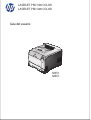 1
1
-
 2
2
-
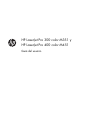 3
3
-
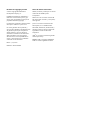 4
4
-
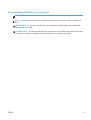 5
5
-
 6
6
-
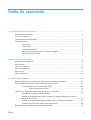 7
7
-
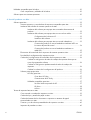 8
8
-
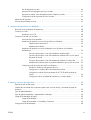 9
9
-
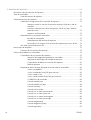 10
10
-
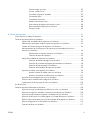 11
11
-
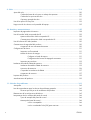 12
12
-
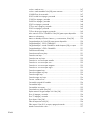 13
13
-
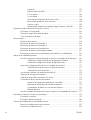 14
14
-
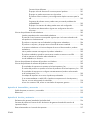 15
15
-
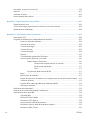 16
16
-
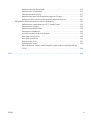 17
17
-
 18
18
-
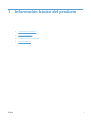 19
19
-
 20
20
-
 21
21
-
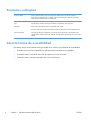 22
22
-
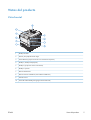 23
23
-
 24
24
-
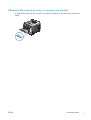 25
25
-
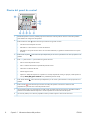 26
26
-
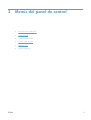 27
27
-
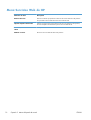 28
28
-
 29
29
-
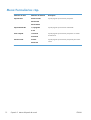 30
30
-
 31
31
-
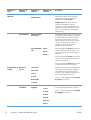 32
32
-
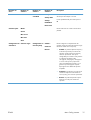 33
33
-
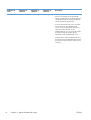 34
34
-
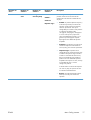 35
35
-
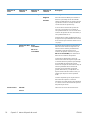 36
36
-
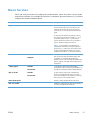 37
37
-
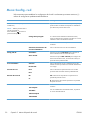 38
38
-
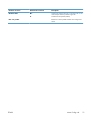 39
39
-
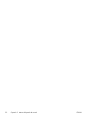 40
40
-
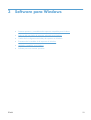 41
41
-
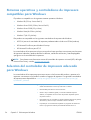 42
42
-
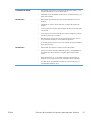 43
43
-
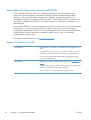 44
44
-
 45
45
-
 46
46
-
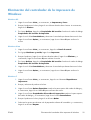 47
47
-
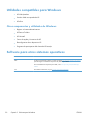 48
48
-
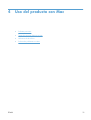 49
49
-
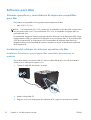 50
50
-
 51
51
-
 52
52
-
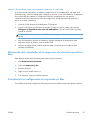 53
53
-
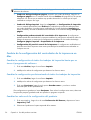 54
54
-
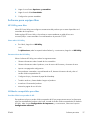 55
55
-
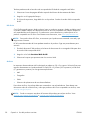 56
56
-
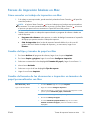 57
57
-
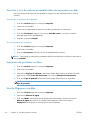 58
58
-
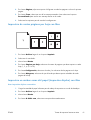 59
59
-
 60
60
-
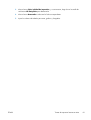 61
61
-
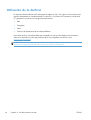 62
62
-
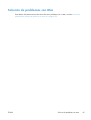 63
63
-
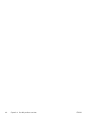 64
64
-
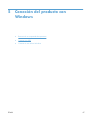 65
65
-
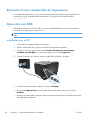 66
66
-
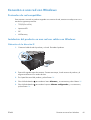 67
67
-
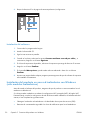 68
68
-
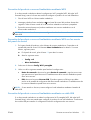 69
69
-
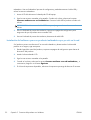 70
70
-
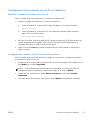 71
71
-
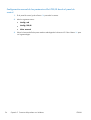 72
72
-
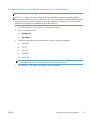 73
73
-
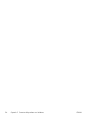 74
74
-
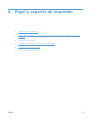 75
75
-
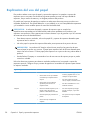 76
76
-
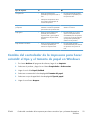 77
77
-
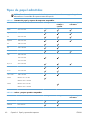 78
78
-
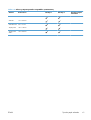 79
79
-
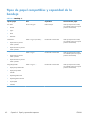 80
80
-
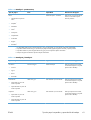 81
81
-
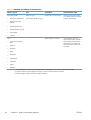 82
82
-
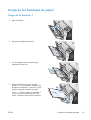 83
83
-
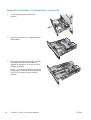 84
84
-
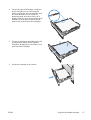 85
85
-
 86
86
-
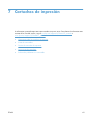 87
87
-
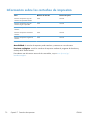 88
88
-
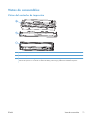 89
89
-
 90
90
-
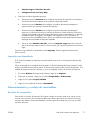 91
91
-
 92
92
-
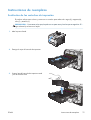 93
93
-
 94
94
-
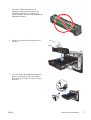 95
95
-
 96
96
-
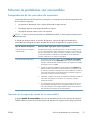 97
97
-
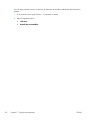 98
98
-
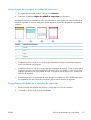 99
99
-
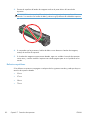 100
100
-
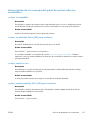 101
101
-
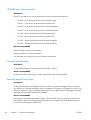 102
102
-
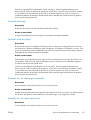 103
103
-
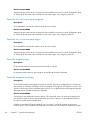 104
104
-
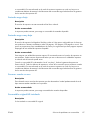 105
105
-
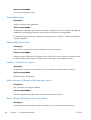 106
106
-
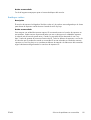 107
107
-
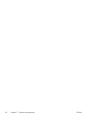 108
108
-
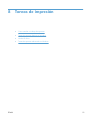 109
109
-
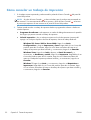 110
110
-
 111
111
-
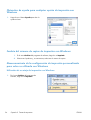 112
112
-
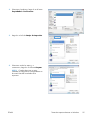 113
113
-
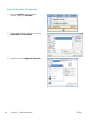 114
114
-
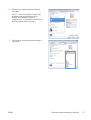 115
115
-
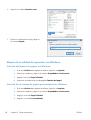 116
116
-
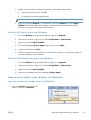 117
117
-
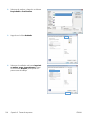 118
118
-
 119
119
-
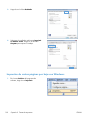 120
120
-
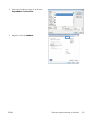 121
121
-
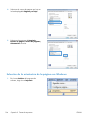 122
122
-
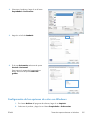 123
123
-
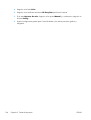 124
124
-
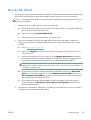 125
125
-
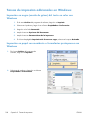 126
126
-
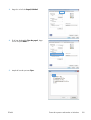 127
127
-
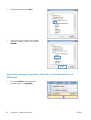 128
128
-
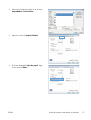 129
129
-
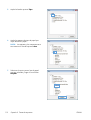 130
130
-
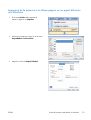 131
131
-
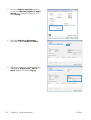 132
132
-
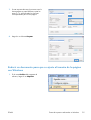 133
133
-
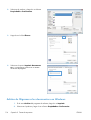 134
134
-
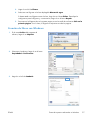 135
135
-
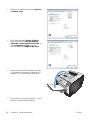 136
136
-
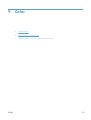 137
137
-
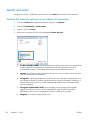 138
138
-
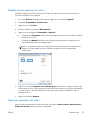 139
139
-
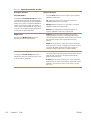 140
140
-
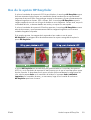 141
141
-
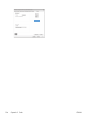 142
142
-
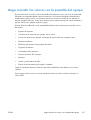 143
143
-
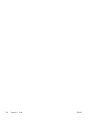 144
144
-
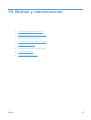 145
145
-
 146
146
-
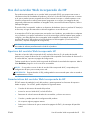 147
147
-
 148
148
-
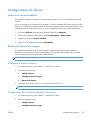 149
149
-
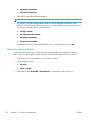 150
150
-
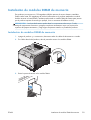 151
151
-
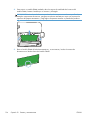 152
152
-
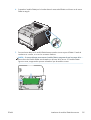 153
153
-
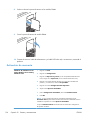 154
154
-
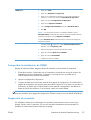 155
155
-
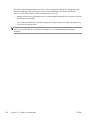 156
156
-
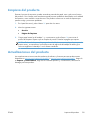 157
157
-
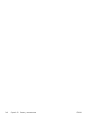 158
158
-
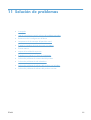 159
159
-
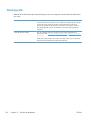 160
160
-
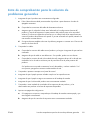 161
161
-
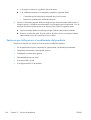 162
162
-
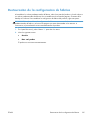 163
163
-
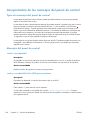 164
164
-
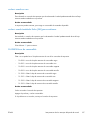 165
165
-
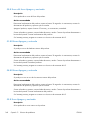 166
166
-
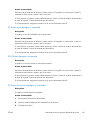 167
167
-
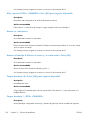 168
168
-
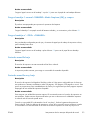 169
169
-
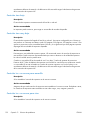 170
170
-
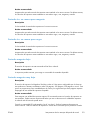 171
171
-
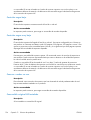 172
172
-
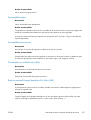 173
173
-
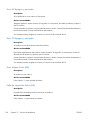 174
174
-
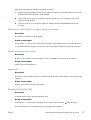 175
175
-
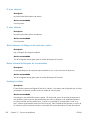 176
176
-
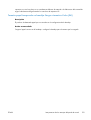 177
177
-
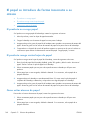 178
178
-
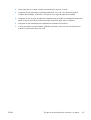 179
179
-
 180
180
-
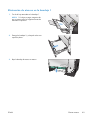 181
181
-
 182
182
-
 183
183
-
 184
184
-
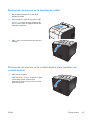 185
185
-
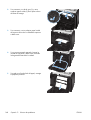 186
186
-
 187
187
-
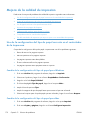 188
188
-
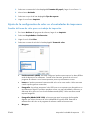 189
189
-
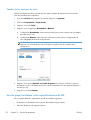 190
190
-
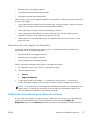 191
191
-
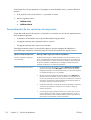 192
192
-
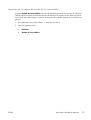 193
193
-
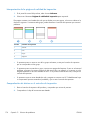 194
194
-
 195
195
-
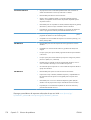 196
196
-
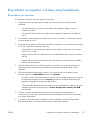 197
197
-
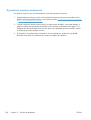 198
198
-
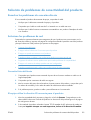 199
199
-
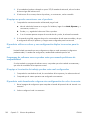 200
200
-
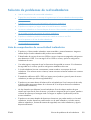 201
201
-
 202
202
-
 203
203
-
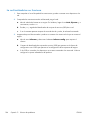 204
204
-
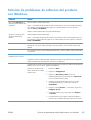 205
205
-
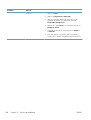 206
206
-
 207
207
-
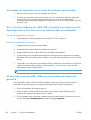 208
208
-
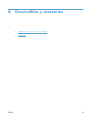 209
209
-
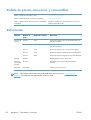 210
210
-
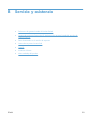 211
211
-
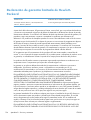 212
212
-
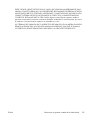 213
213
-
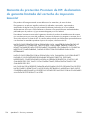 214
214
-
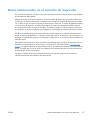 215
215
-
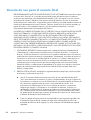 216
216
-
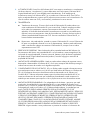 217
217
-
 218
218
-
 219
219
-
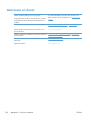 220
220
-
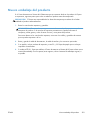 221
221
-
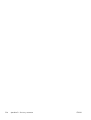 222
222
-
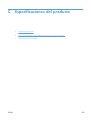 223
223
-
 224
224
-
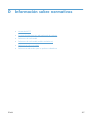 225
225
-
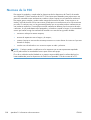 226
226
-
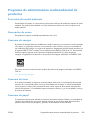 227
227
-
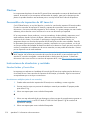 228
228
-
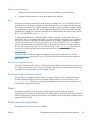 229
229
-
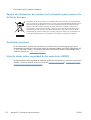 230
230
-
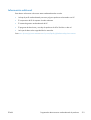 231
231
-
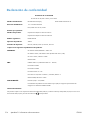 232
232
-
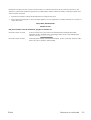 233
233
-
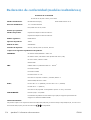 234
234
-
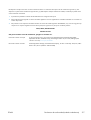 235
235
-
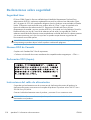 236
236
-
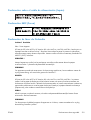 237
237
-
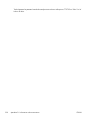 238
238
-
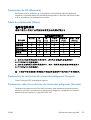 239
239
-
 240
240
-
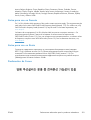 241
241
-
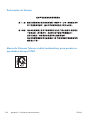 242
242
-
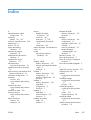 243
243
-
 244
244
-
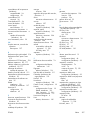 245
245
-
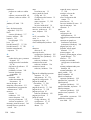 246
246
-
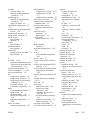 247
247
-
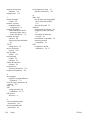 248
248
-
 249
249
-
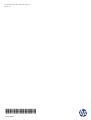 250
250
HP LaserJet Pro 400 color Printer M451 series El manual del propietario
- Tipo
- El manual del propietario
- Este manual también es adecuado para
Artículos relacionados
-
HP LaserJet CP1525nw El manual del propietario
-
HP LaserJet Pro P1109 Printer series El manual del propietario
-
HP LaserJet Enterprise 500 color Printer M551 series El manual del propietario
-
HP M375 El manual del propietario
-
HP LASERJET PRO M251n COLOR El manual del propietario
-
HP Color LaserJet Enterprise M652 series El manual del propietario
-
HP Color LaserJet Pro M252 series El manual del propietario
-
HP Color LaserJet Pro M452 series El manual del propietario
-
HP Color LaserJet Managed M553 series El manual del propietario
-
HP LaserJet Pro CP1025 Color Printer series El manual del propietario